Page 1
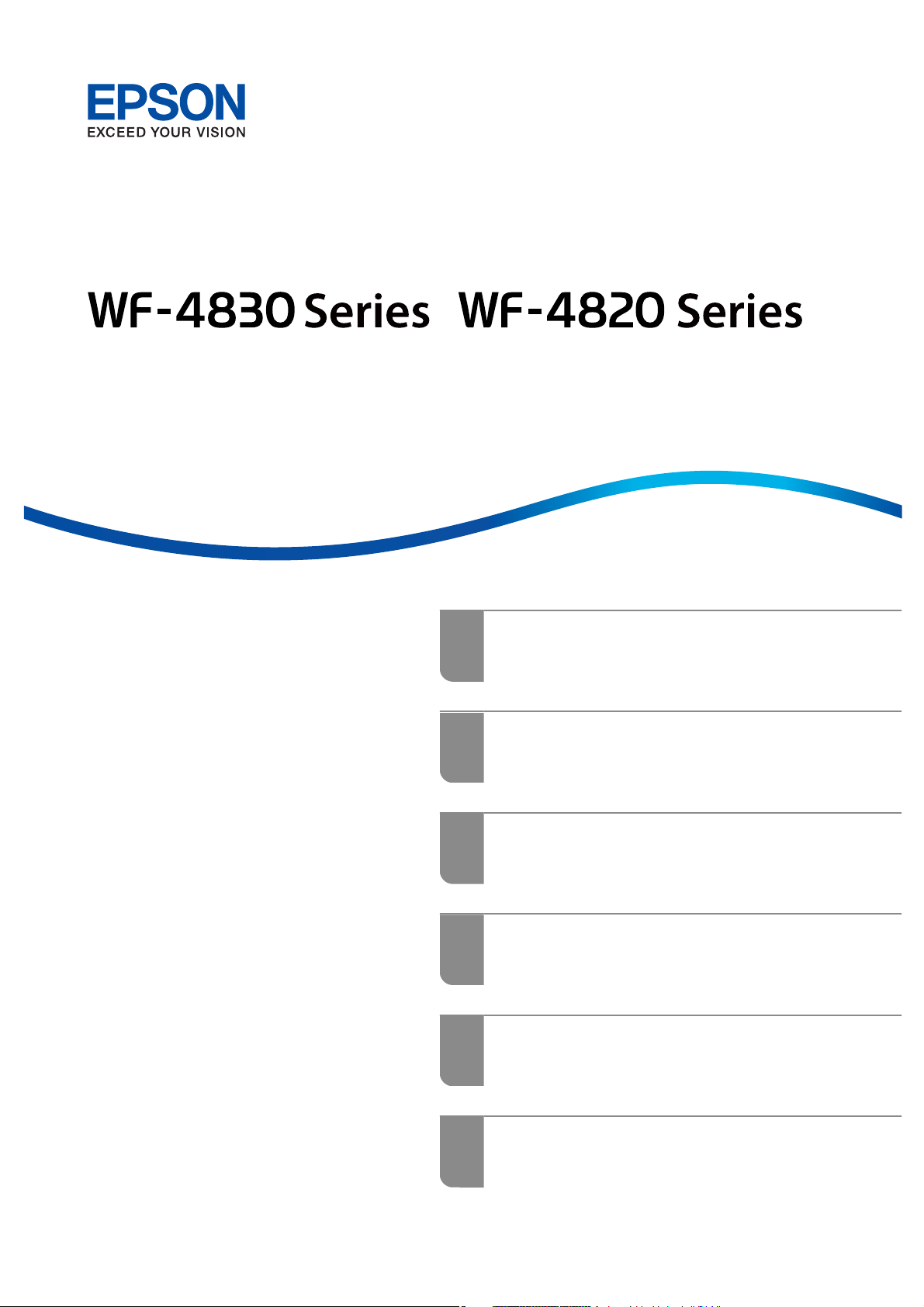
Guide d'utilisation
Impression
Copie
Numérisation
Té lé c op ie
Entretien de l’imprimante
Résolution de problèmes
NPD6430-00 FR
Page 2
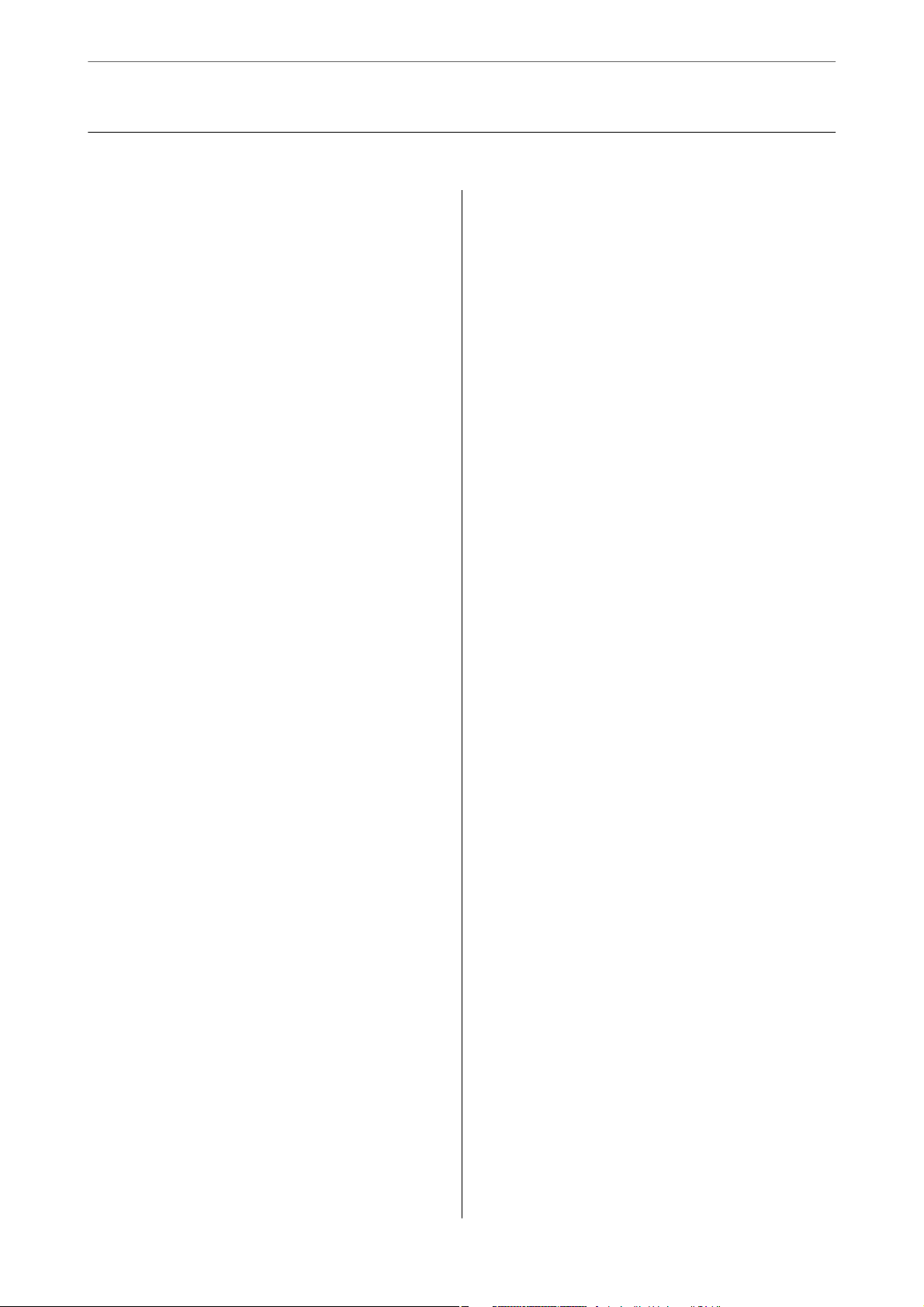
Table des matières
Guide du présent manuel
Présentation des manuels.....................7
Recherche d’informations.....................7
Impression de certaines pages uniquement. . . . . . . . 8
À propos de ce manuel.......................8
Repères et symboles.......................8
Remarques sur les captures d’écran et
illustrations.............................9
Références du système d’exploitation...........9
Marques commerciales......................10
Copyright...............................11
Consignes importantes
Consignes de sécurité.......................13
Instructions de sécurité pour l'encre..........13
Conseils et avertissements concernant
l'imprimante.............................14
Conseils et avertissements relatifs à la
conguration de l'imprimante...............14
Conseils et avertissements relatifs à
l'utilisation de l'imprimante................15
Conseils et avertissements relatifs à
l'utilisation de l'écran tactile................15
Conseils et avertissements relatifs à
l'utilisation de l'imprimante avec une
connexion sans l....................... 15
Conseils et avertissements relatifs au
transport ou au stockage de l'imprimante. . . . . . 16
Protection de vos informations personnelles. . . . . . 16
Nom et fonction des pièces
Avant.................................. 18
A l’intérieur..............................20
Arrière................................. 20
Guide du panneau de commande
Panneau de commande..................... 23
Conguration de l’écran d’accueil..............23
Guide de l’icône de réseau..................25
Conguration de l’écran de menu..............25
Saisie de caractères.........................26
Visualisation des animations..................27
Chargement du papier
Précautions de manipulation du papier..........29
Paramètres de format et de type de papier. . . . . . . . 29
Liste des types de papier...................30
Chargement du papier......................31
Chargement de papier préperforé............31
Chargent de papiers longs..................32
Positionnement des originaux
Positionnement des originaux.................34
Les documents originaux ne sont pas pris en
charge par l’ADF..........................36
Insertion et retrait d’un périphérique
de stockage
Insertion et retrait d’un périphérique USB externe. . 38
Partage de données sur un périphérique de
stockage................................ 38
Impression
Impression de documents....................41
Impression depuis un ordinateur — Windows. . . 41
Impression depuis un ordinateur — Mac OS. . . . 65
Impression de documents depuis des
périphériques intelligents (iOS)..............74
Impression de documents depuis des
périphériques intelligents (Android). . . . . . . . . . 75
Impression sur des enveloppes................77
Impression d’enveloppes depuis un
ordinateur (Windows)....................77
Impression d’enveloppes depuis un
ordinateur (Mac OS).....................77
Impression de photos.......................78
Impression de chiers JPEG à partir d’un
dispositif mémoire.......................78
Impression de chiers TIFF à partir d’un
dispositif mémoire.......................79
Impression de pages Web....................80
Impression de pages Web depuis un ordinateur. . 80
Impression de pages Web depuis un
périphérique intelligent...................80
Impression à l’aide d’un service de cloud.........81
Enregistrement sur Epson Connect Service à
partir du panneau de commande............ 82
2
Page 3
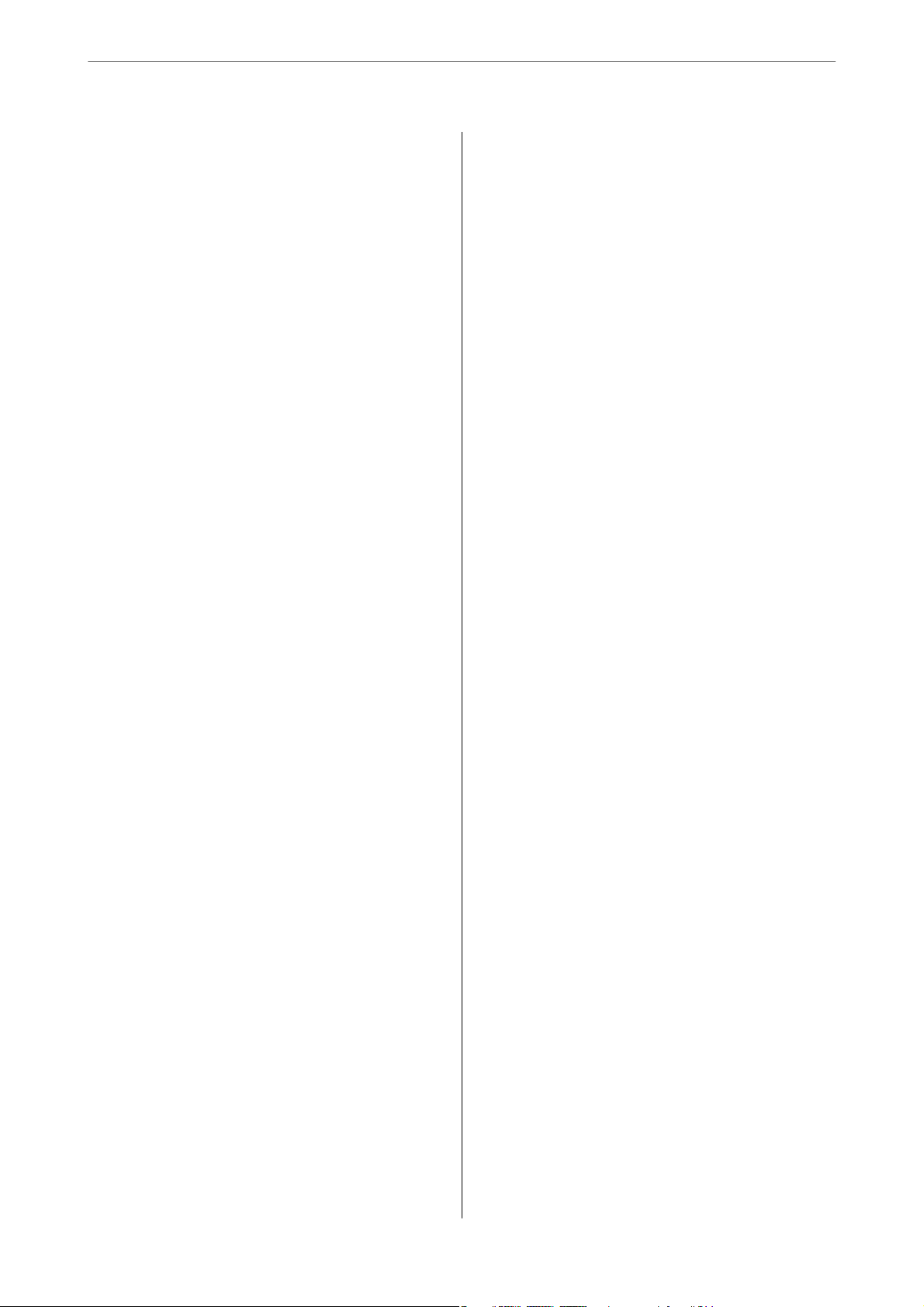
Copie
Méthodes de copie disponibles................84
Copie d’originaux........................84
Copie recto-verso........................85
Copie avec agrandissement ou réduction.......85
Copies avec des originaux de plusieurs pages
sur une seule feuille......................86
Copie dans l’ordre des pages................87
Copie d’originaux de bonne qualité...........87
Copie d’une carte d’identité.................88
Options de menu de base pour la copie..........88
Mode coul :............................88
Densité :..............................88
Paramètre papier :.......................88
Réduire/Agrandir :.......................88
Type original :..........................89
Rec/Ver :..............................89
Options de menu avancées pour la copie.........90
Multi-Pages :...........................90
Format original :........................90
Finition :..............................90
Sens (original) :.........................90
Qualité image :..........................90
Marge reliure :..........................91
Réduire au format papier :.................91
Enlever ombre :.........................91
Retirer perforations :.....................91
Copie Carte d'identité :....................91
E tout param. :.........................91
Numérisation
Méthodes de numérisation disponibles..........93
Numérisation d’originaux vers un dossier réseau. . . 93
Options de menu de destination pour la
numérisation vers un dossier............... 94
Options de menu de numérisation pour la
numérisation vers un dossier............... 95
Numérisation d’originaux vers un email......... 96
Options de menu de destination pour la
numérisation vers un e-mail................97
Options de menu pour la numérisation vers
un e-mail..............................98
Numérisation d’originaux vers un ordinateur. . . . . 100
Numérisation d’originaux vers un périphérique
de stockage............................. 101
Options de menu de base pour la
numérisation vers un dispositif mémoire. . . . . . 101
Options de menu avancées pour la
numérisation vers un dispositif mémoire. . . . . . 102
Numérisation d’originaux vers le cloud.........103
Option de menu pour la numérisation vers le
Cloud............................... 104
Option de menu avancées pour la
numérisation vers le Cloud................104
Numérisation à l’aide de WSD................105
Conguration d’un port WSD..............105
Numérisation d’originaux vers un périphérique
intelligent.............................. 107
Té lé c op ie
Avant d’utiliser les fonctions de fax............109
Présentation des fonctions de télécopie de cette
imprimante.............................109
Fonction : envoi de fax.................. 109
Fonction : réception de fax................110
Fonction : PC-FAX envoi/réception
(Windows/Mac OS).....................111
Fonctions : Diérents rapports de fax........111
Fonction : sécurité lors de l’envoi et de la
réception de fax........................111
Fonctions : autres fonctions utiles..........112
Envoi de fax à l’aide de l’imprimante...........112
Sélection des destinataires.................113
Diverses manières d'envoyer des fax. . . . . . . . . 113
Réception de fax sur l’imprimante.............116
Réception de fax entrants.................117
Réception de fax à l'aide d'un appel
téléphonique.......................... 118
Achage des fax reçus enregistrés dans
l’imprimante sur l’écran LCD...............119
Options de menu pour le fax.................120
Destinataire...........................120
Param. fax............................121
Plus.................................123
Options de menus pour Boîte de réception. . . . . . 124
Ouvr Boîte de
Utilisation des autres fonctionnalités de fax. . . . . . 125
Impression manuelle d’un rapport de fax......125
Envoi d’un fax à partir d’un ordinateur.........125
Envoi de documents créés à l’aide d’une
application (Windows)...................126
Envoi de documents créés à l’aide d’une
application (Mac OS)....................128
Réception de fax sur un ordinateur............130
Vérication de nouvelles télécopies (Windows). 130
Vérication de nouvelles télécopies (Mac OS). . 132
Annulation de la fonctionnalité servant à
enregistrer les fax entrants sur l’ordinateur. . . . . 132
réception/cond.
(XX n'a pas lu) 124
3
Page 4
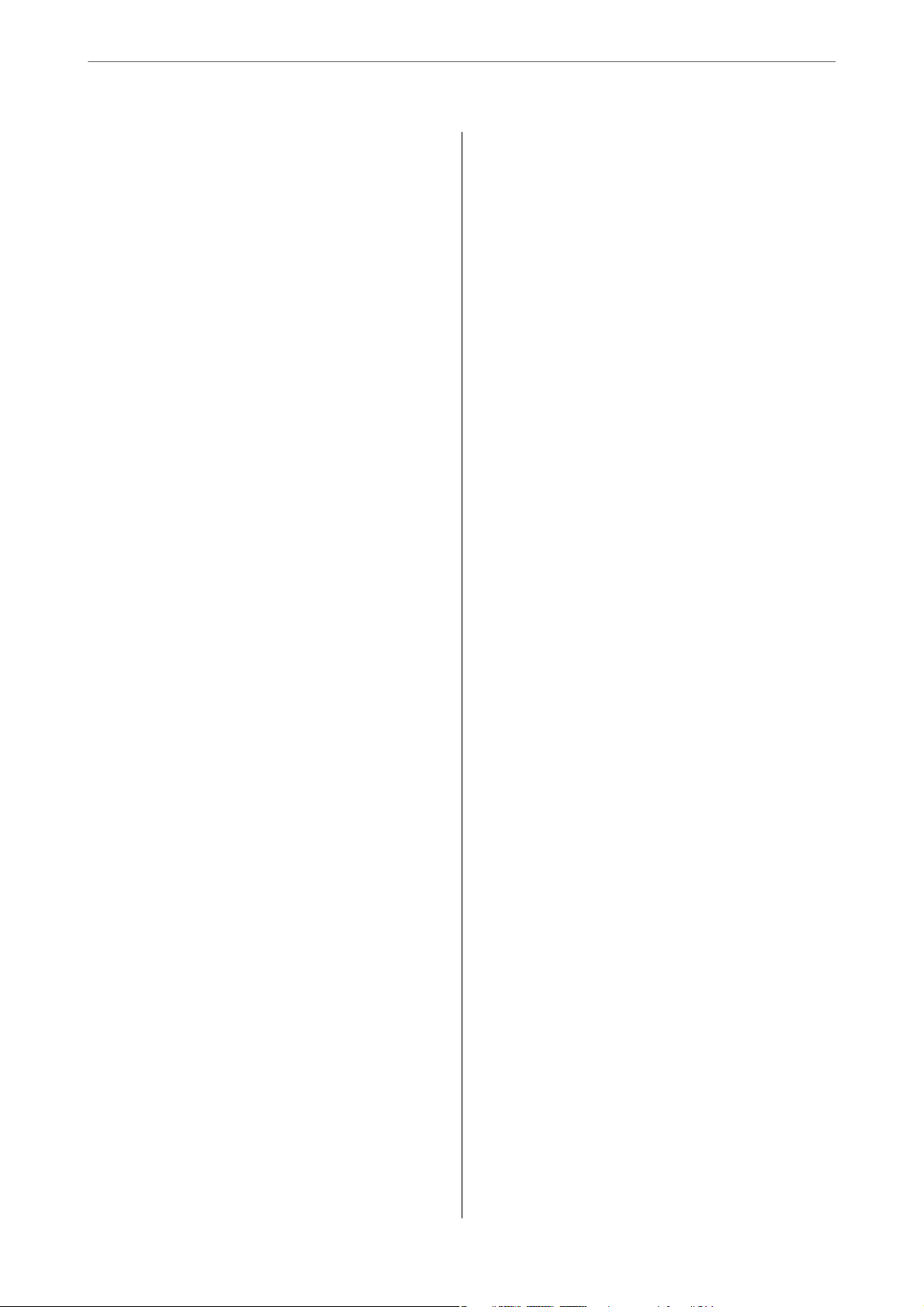
Entretien de l’imprimante
Vérication de l’état des consommables.........134
Amélioration de la qualité d’impression, de
copie, de numérisation, et de télécopie..........134
Réglage de la qualité d’impression...........134
Vérication et nettoyage de la tête d’impression 136
Prévention de l’obstruction des buses.........137
Alignement de la tête d’impression..........137
Nettoyage du trajet du papier en cas de traces
d’encre...............................138
Nettoyage de la Vitre du scanner............138
Nettoyage de l’ADF......................139
Nettoyage de l’imprimante.................. 142
Économies d’énergie.......................142
Économies d’énergie (Panneau de commande). . 142
Installation ou désinstallation séparées des
applications.............................143
Installation séparée des applications. . . . . . . . . 143
Ajout de l’imprimante (uniquement pour
Mac OS).............................145
Désinstallation des applications............ 146
Mise à jour des applications et du rmware. . . . 147
Transport et stockage de l’imprimante..........148
Résolution de problèmes
L’imprimante ne fonctionne pas comme prévu. . . . 152
L’imprimante ne s’allume pas ou ne s’éteint pas. . 152
Mise hors tension automatique.............152
Le papier n’est pas entraîné correctement. . . . . . 153
Impression impossible. . . . . . . . . . . . . . . . . . . 156
Impossible de lancer la numérisation.........173
Impossible d’envoyer ou de recevoir des fax. . . . 186
L’imprimante ne fonctionne pas comme prévu. . 201
Un message s’ache sur l’écran LCD...........206
Bourrage papier..........................207
Prévention des bourrages papier............208
Le moment est venu de remplacer les cartouches
d’encre.................................208
Précautions de manipulation des cartouches
d’encre...............................208
Remplacement des cartouches d’encre........211
Poursuivre temporairement l’impression sans
remplacer les cartouches d’encre............211
Le moment est venu de remplacer le boîtier de
maintenance............................ 215
Précautions de manipulation du boîtier de
maintenance.......................... 215
Remplacement du boîtier de maintenance. . . . . 216
La qualité d’impression, de copie, de
numérisation et de télécopie est mauvaise. . . . . . . 217
La qualité d’impression est mauvaise.........217
La qualité de copie est médiocre............ 226
Problèmes relatifs aux images numérisées. . . . . 233
La qualité du fax envoyé est médiocre. . . . . . . . 235
La qualité des fax reçus est mauvaise.........237
Impossible de résoudre le problème. . . . . . . . . . . .238
Impossible de résoudre les problèmes
d’impression ou de copie..................238
Ajout ou remplacement d’ordinateurs
ou périphériques
Connexion à une imprimante déjà présente sur
le réseau............................... 241
Utilisation d’une imprimante réseau depuis
un autre ordinateur..................... 241
Utilisation d’une imprimante réseau depuis
un périphérique intelligent................242
Réinitialisation de la connexion réseau.........242
Lors d’un changement de routeur sans l......242
Lors d’un changement d’ordinateur..........243
Modication de la méthode de connexion à
l’ordinateur...........................244
Dénition des paramètres Wi-Fi depuis le
panneau de commande...................246
Connexion directe d’un périphérique intelligent
et l’imprimante (Wi-Fi Direct)................249
À propos de Wi-Fi Direct.................249
Connexion à un iPhone, iPad ou iPod touch à
l’aide de Wi-Fi Direct....................250
Connexion aux périphériques Android à
l’aide de Wi-Fi Direct....................253
Connexion à des périphériques autres qu’iOS
et Android à l’aide de Wi-Fi Direct...........254
Arrêt d’une connexion Wi-Fi Direct (PA
unique)..............................257
Modier les paramètres de Wi-Fi Direct (PA
unique) tels que le SSID.................. 257
Vérication de l'état de la connexion réseau. . . . . .258
Vérication de l’état de la connexion réseau
depuis le panneau de commande............259
Impression d’un rapport de connexion réseau. . 260
Impression d’une feuille d’état du réseau...... 266
Vérication du réseau de l’ordinateur
(Windows uniquement)..................266
Informations sur l’appareil
Informations sur le papier...................269
4
Page 5
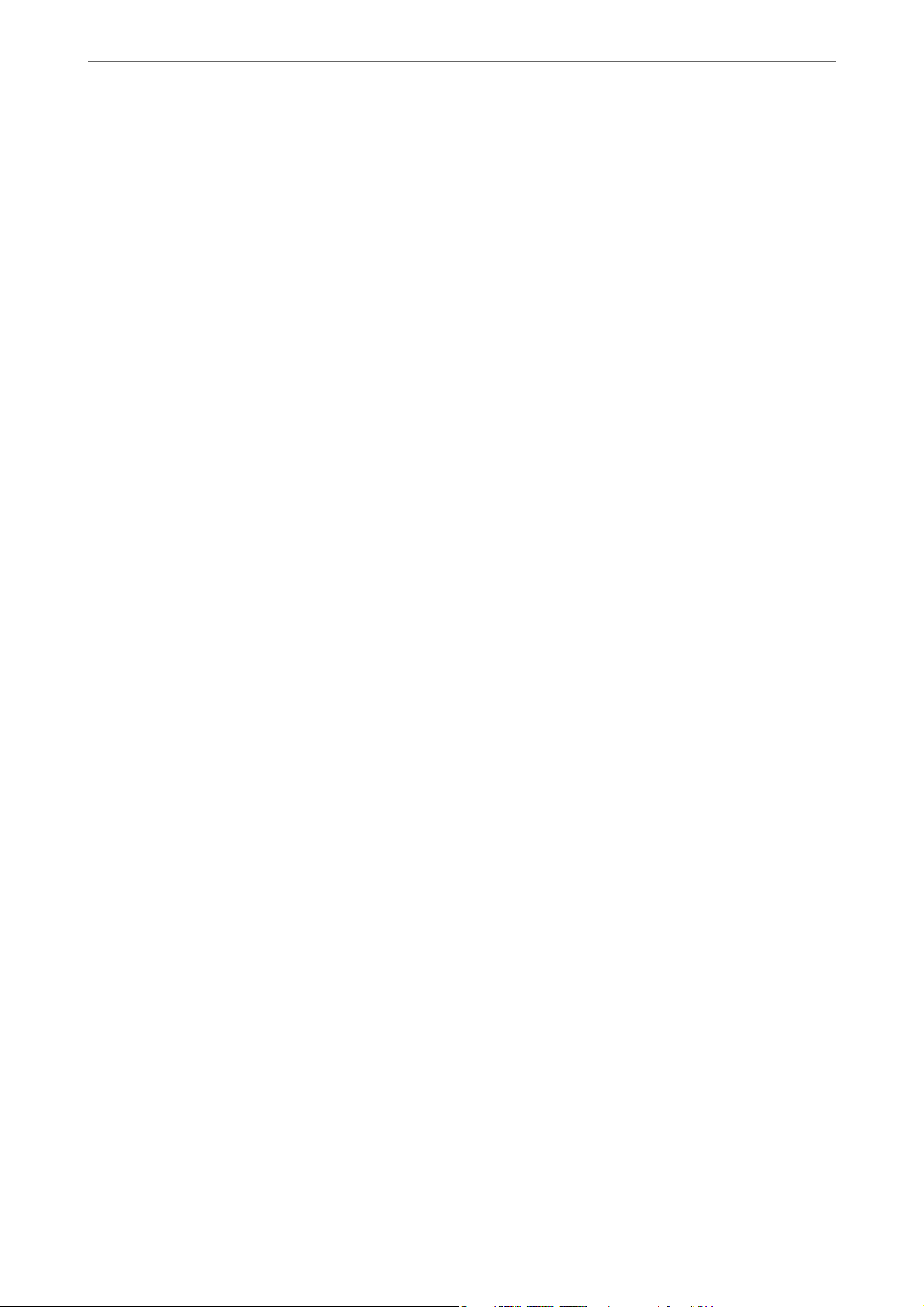
Papiers disponibles et capacités.............269
Types de papier non disponibles............274
Informations produit sur les consommables. . . . . .274
Codes des cartouches d’encre.............. 274
Code du boîtier de maintenance............275
Informations relatives au logiciel..............275
Logiciels d’impression....................275
Logiciels de numérisation.................280
Logiciel de télécopie.....................280
Logiciel pour la création de packages.........282
Logiciel pour
gérer des périphériques...................282
Logiciels de mise à jour...................284
Liste du menu Paramètres...................285
Réglages généraux...................... 285
Compteur d’impressions..................300
État de l’alimentation....................300
Entretien.............................300
Langue/Language.......................301
État imprimante/Imprimer................302
Gestionnaire de Contacts.................302
Paramètres utilisateur....................302
Caractéristiques de l’appareil.................303
Spécications de l’imprimante..............303
Spécications du scanner.................304
Spécications de l’ADF...................305
Spécications
Utilisation du port de l’imprimante..........306
Spécications de l’interface................307
Caractéristiques réseau...................307
Services tiers pris en charge............... 310
Caractéristiques relatives aux périphériques
de stockage........................... 310
Caractéristiques des données prises en charge. . 310
Dimensions...........................311
Caractéristiques électriques............... 312
Caractéristiques environnementales. . . . . . . . . 313
Lieu et espace d’installation................314
Conguration requise....................315
Informations réglementaires.................315
Normes et conformité....................315
Restrictions relatives à la copie.............317
eectuer
du fax.....................305
des paramétrages ou
Utilisation des fonctions d’impression........323
Conguration de AirPrint.................330
Conguration d’un serveur de messagerie. . . . . 330
Partage d’un dossier de réseau partagé. . . . . . . .335
Mise à disposition des contacts.............355
Préparation de la numérisation.............363
Mise à disposition des fonctions de télécopie. . . 365
Eectuer des réglages de paramètres de base
pour l’imprimante...................... 376
Problèmes du réglage des paramètres. . . . . . . . 379
Gestion de l’imprimante....................380
Désactivation de l’interface externe..........380
Contrôler une imprimante à distance........ 381
Sauvegarde des paramètres................382
Paramètres de sécurité avancés...............383
Paramètres de sécurité et prévention du danger 383
Contrôle à l’aide des protocoles.............384
Utilisation d’un certicat numérique.........388
Communication SSL/TLS avec l'imprimante. . . 393
Résolution des problèmes pour la sécurité
avancée..............................395
Où trouver de l'aide
Site Web du support technique...............401
Contacter l'assistance Epson.................401
Avant de contacter Epson.................401
Aide pour les utilisateurs d'Europe.......... 402
Aide pour les utilisateurs d'Australie. . . . . . . . . 402
Aide pour les utilisateurs de Nouvelle-Zélande. .402
Informations sur l’administrateur
Connexion de l’imprimante au réseau..........319
Avant de
Connexion au réseau depuis le panneau de
commande............................321
Paramètres d’utilisation de l’imprimante........323
congurer
une connexion réseau. . . . .319
5
Page 6
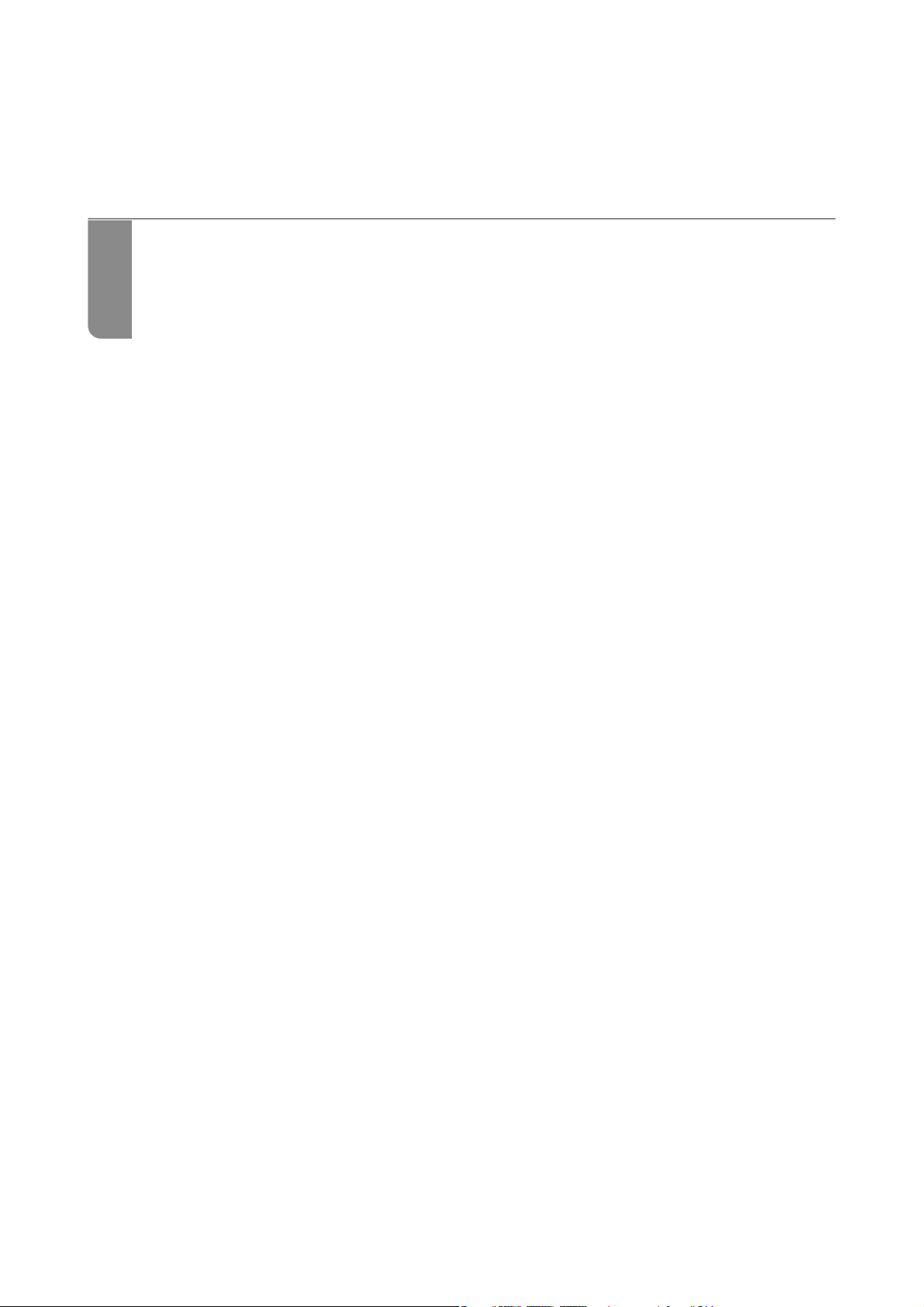
Guide du présent manuel
Présentation des manuels............................................. 7
Recherche d’informations.............................................7
Impression de certaines pages uniquement.................................8
À propos de ce manuel...............................................8
Marques commerciales..............................................10
Copyright........................................................11
Page 7
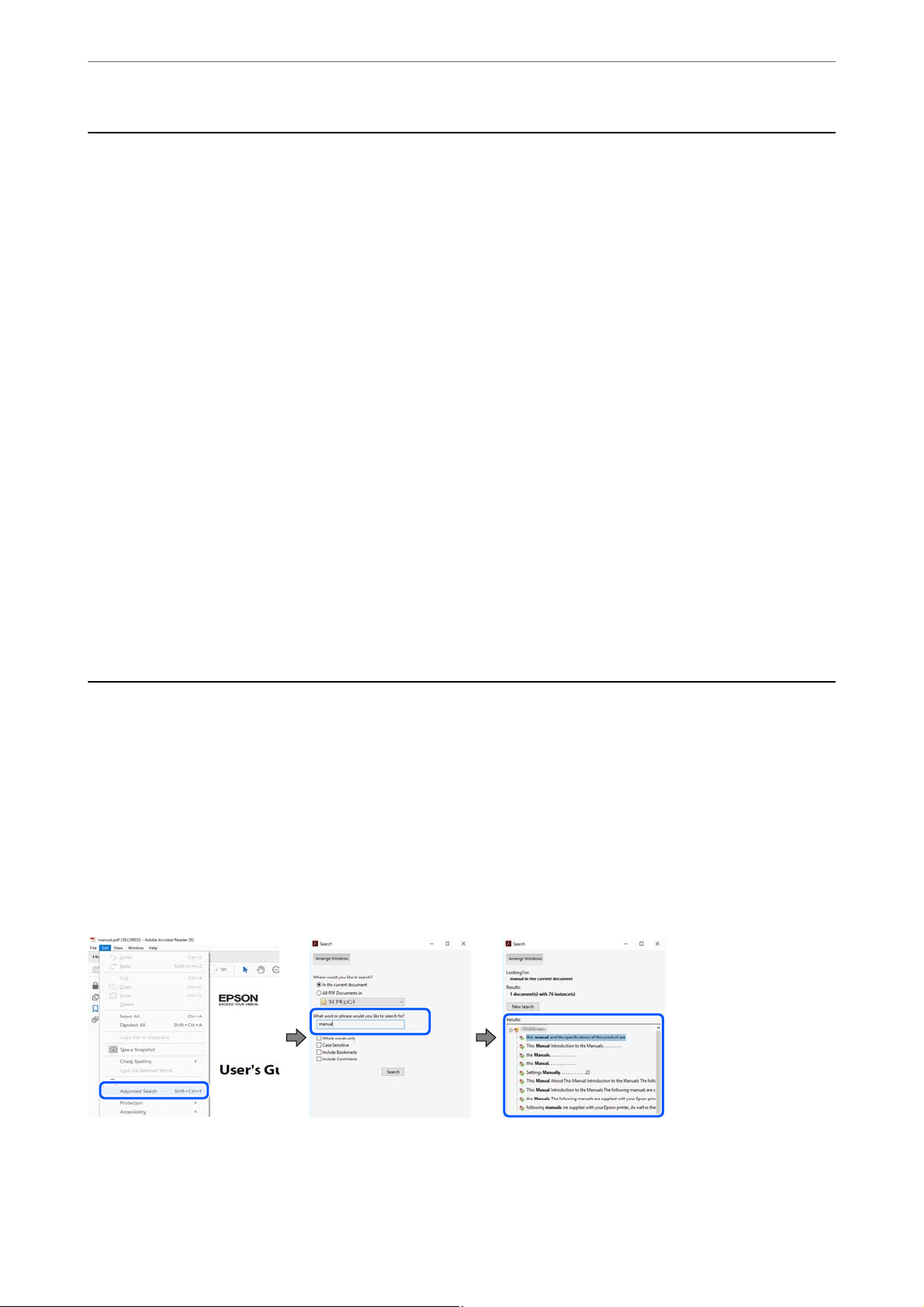
Guide du présent manuel
>
Recherche d’informations
Présentation des manuels
Les manuels suivants sont fournis avec votre imprimante Epson. En plus des manuels, vous pouvez consulter les
diérents types d’informations d’aide disponibles à partir de l’imprimante ou des applications logicielles Epson.
❏ Consignes de sécurité importantes (manuel papier)
Fournit des consignes de sécurité pour une utilisation sûre de cette imprimante.
❏ Démarrez ici (manuel papier)
Fournit des informations de
❏ Guide d'utilisation (manuel numérique)
Le présent manuel. Ce manuel est disponible en version PDF et Web. Fournit des informations et des
instructions relatives à l’utilisation de l’imprimante, aux paramètres réseau requis pour utiliser l’imprimante en
réseau, et à la résolution des problèmes.
Vous pouvez procéder comme suit pour obtenir les dernières versions des manuels susmentionnés.
❏ Manuel papier
Consultez le site Web d’assistance de Epson Europe à l’adresse http://www.epson.eu/support ou le site Web
d’assistance de Epson international à l’adresse http://support.epson.net/.
conguration
de l’imprimante et d’installation des logiciels.
❏ Manuel numérique
Pour consulter le manuel Web, visitez le site Web suivant, entrez le nom du produit, puis allez dans la section
Support.
http://epson.sn
Recherche d’informations
Le manuel au format PDF permet de rechercher les informations grâce à des mots-clés et de passer directement
aux sections à l’aide des signets. Cette section explique comment utiliser un manuel au format PDF ouvert sous
Adobe Acrobat Reader DC sur votre ordinateur.
Recherche par mot-clé
Cliquez sur Modier > Recherche avancée. Saisissez le mot-clé (texte) des informations que vous souhaitez
trouver dans la fenêtre de recherche, puis cliquez sur Rechercher. Les correspondances apparaissent sous forme de
liste. Cliquez sur une des correspondances achées pour accéder à la page.
Saut direct aux pages grâce aux signets
Cliquez sur un titre pour sauter à la page correspondante. Cliquez sur + ou > pour acher les titres de niveau
inférieur de cette section. Pour retourner à la page précédente, eectuez l’opération suivante sur votre clavier.
7
Page 8
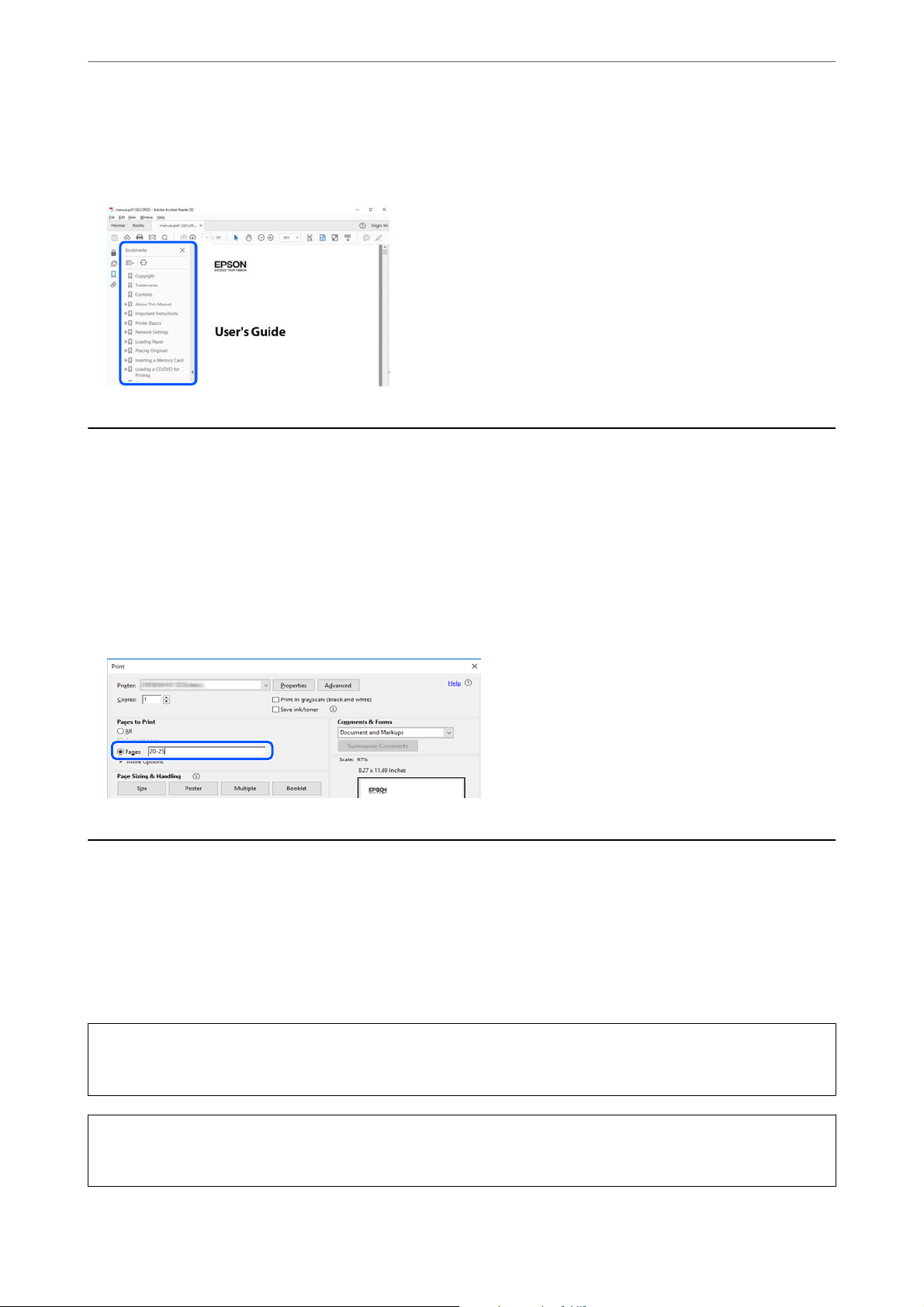
Guide du présent manuel
❏ Windows : maintenez la touche Alt enfoncée et appuyez sur ←.
❏ Mac OS : maintenez la touche de commande enfoncée et appuyez sur ←.
>
À propos de ce manuel>Repères et symboles
Impression de certaines pages uniquement
Vous pouvez extraire et n’imprimer que certaines pages. Cliquez sur Imprimer dans le menu File, puis précisez les
pages à imprimer dans Pages, dans Pages à imprimer.
❏ Pour préciser une série de pages, saisissez un tiret entre la première et la dernière page.
Par exemple : 20 à 25
❏ Pour indiquer des pages qui ne se suivent pas, séparez-les par des virgules.
Par exemple : 5, 10 et 15
À propos de ce manuel
Cette section détaille la signication des marques, symboles, notes de description et références de système
d’exploitation utilisés dans ce manuel.
Repères et symboles
Attention:
!
Instructions à suivre à la lettre pour éviter des blessures corporelles.
Important:
c
Mises en garde à respecter pour éviter d’endommager votre équipement.
8
Page 9
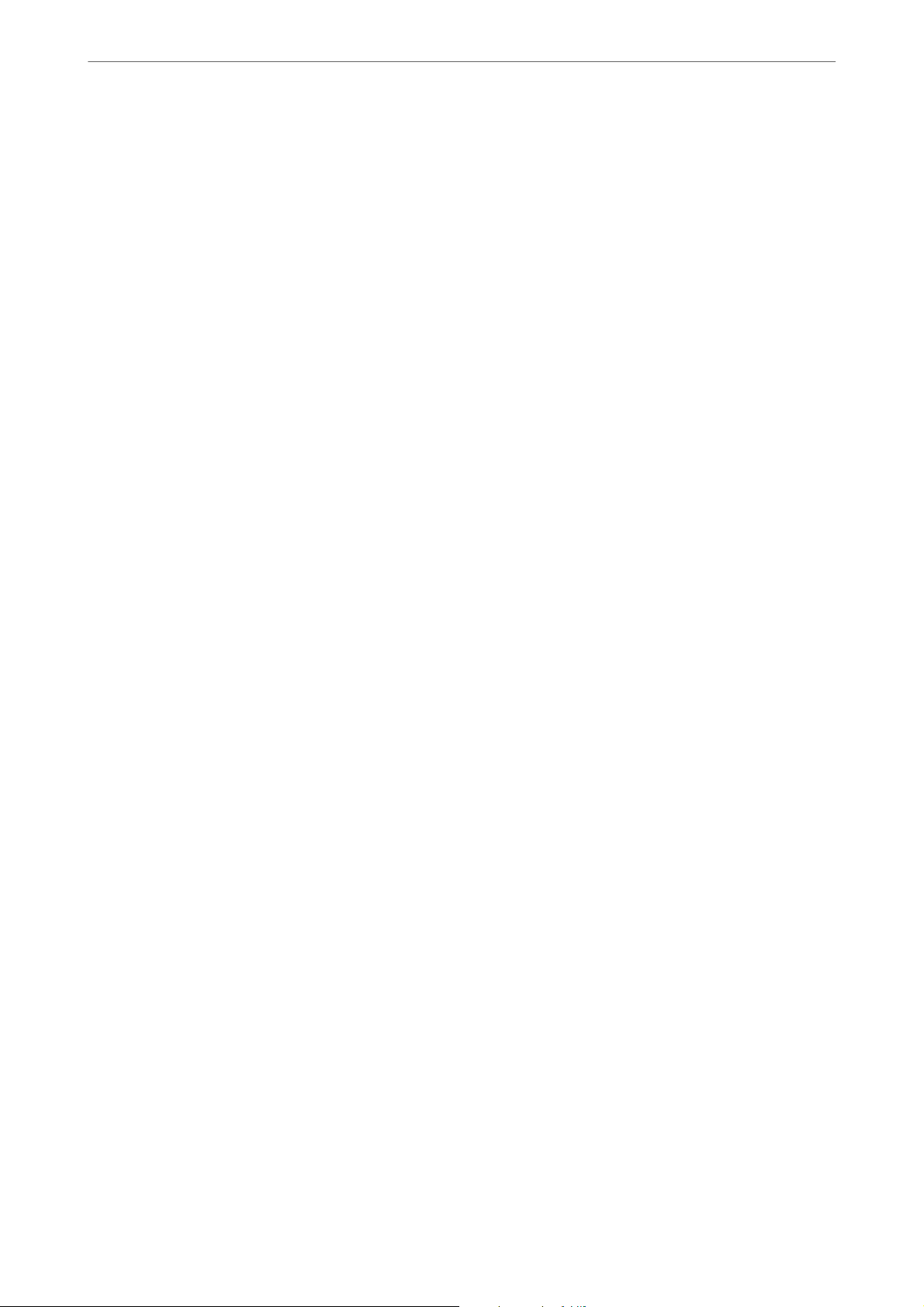
Guide du présent manuel
Remarque:
Fournit des informations complémentaires et de références.
Informations connexes
& Liens vers les sections correspondantes.
>
À propos de ce manuel>Références du système d’exploitation
Remarques sur les captures d’écran et illustrations
❏ Les captures d’écran du pilote de l’imprimante ont été réalisées sous Windows 10 ou macOS High Sierra. Le
contenu aché sur les écrans dépend du modèle et de la situation.
❏ Les illustrations utilisées dans ce manuel sont fournies à titre d’exemple seulement. Bien qu’il puisse y avoir de
légères
❏ Certaines options de menu achées sur l’écran LCD varient selon le modèle et les paramètres.
❏ Vous pouvez lire le code QR en utilisant l’application dédiée.
diérences
selon le modèle, la méthode de fonctionnement est identique.
Références du système d’exploitation
Windows
Dans ce manuel, les termes tels que « Windows 10 », « Windows 8.1 », « Windows 8 », « Windows 7 », « Windows
Vista », « Windows XP », « Windows Server 2019 », « Windows Server 2016 », « Windows Server 2012 R2 », «
Windows Server 2012 », « Windows Server 2008 R2 », « Windows Server 2008 », « Windows Server 2003 R2 » et «
Windows Server 2003 » font référence aux systèmes d’exploitation suivants. De plus, « Windows » est utilisé pour
faire référence à toutes les versions.
❏ Système d’exploitation
❏ Système d’exploitation Microso
❏ Système d’exploitation Microso
❏ Système d’exploitation
❏ Système d’exploitation Microso
❏ Système d’exploitation Microso® Win d o ws® XP
❏ Système d’exploitation
❏ Système d’exploitation Microso
❏ Système d’exploitation Microso
❏ Système d’exploitation
❏ Système d’exploitation Microso
❏ Système d’exploitation Microso
❏ Système d’exploitation
❏ Système d’exploitation Microso
❏ Système d’exploitation Microso
Microso
Microso
Microso
Microso
Microso
Win d o ws® 10
®
Win d o ws® 8.1
®
Win d o ws® 8
®
Win d o ws® 7
®
Windows Vista
®
Win d o ws® XP Professional x64 Edition
®
Win d o ws S e r ve r® 2019
®
Win d o ws S e r ve r® 2016
®
Win d o ws S e r ve r® 2012 R2
®
Win d o ws S e r ve r® 2012
®
Win d o ws S e r ve r® 2008 R2
®
Win d o ws S e r ve r® 2008
®
Win d o ws S e r ve r® 2003 R2
®
Win d o ws S e r ve r® 2003
®
®
9
Page 10
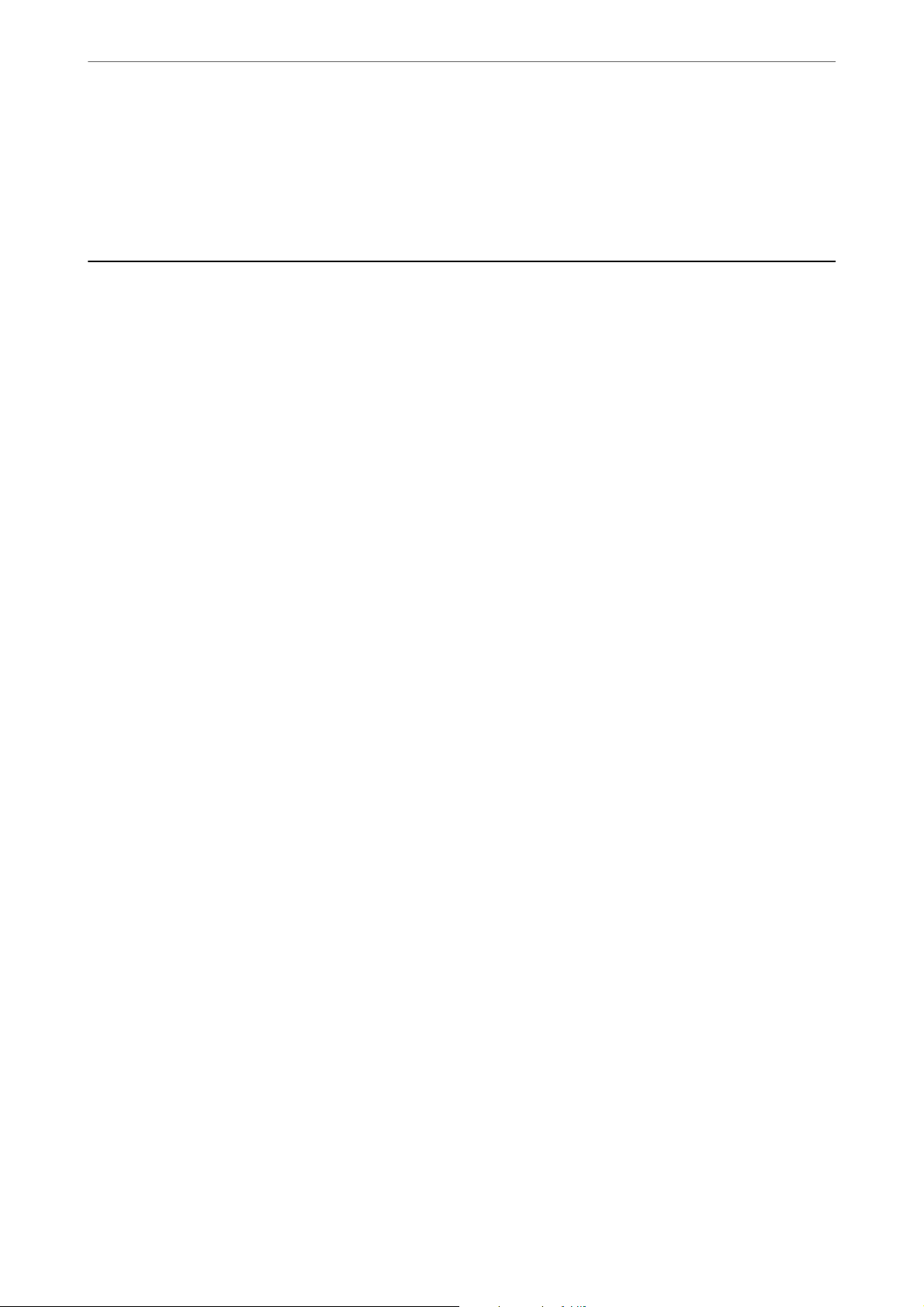
Guide du présent manuel
Mac OS
Dans ce manuel, « Mac OS » est utilisé pour faire référence à macOS Catalina, macOS Mojave, macOS High Sierra,
macOS Sierra, OS X El Capitan, OS X Yosemite, OS X Mavericks, OS X Mountain Lion, Mac OS X v10.7.x et Mac
OS X v10.6.8.
>
Marques commerciales
Marques commerciales
❏ EPSON® est une marque commerciale déposée et EPSON EXCEED YOUR VISION ou EXCEED YOUR
VISION est une marque commerciale de Seiko Epson Corporation.
❏ Epson Scan 2 soware is based in part on the work of the Independent JPEG Group.
❏ libti
Copyright © 1988-1997 Sam Leer
Copyright © 1991-1997 Silicon Graphics, Inc.
Permission to use, copy, modify, distribute, and sell this soware and its documentation for any purpose is
hereby granted without fee, provided that (i) the above copyright notices and this permission notice appear in
all copies of the soware and related documentation, and (ii) the names of Sam Leer and Silicon Graphics
may not be used in any advertising or publicity relating to the soware without the specic, prior written
permission of Sam Leer and Silicon Graphics.
THE SOFTWARE IS PROVIDED "AS-IS" AND WITHOUT WARRANTY OF ANY KIND, EXPRESS,
IMPLIED OR OTHERWISE, INCLUDING WITHOUT LIMITATION, ANY WARRANTY OF
MERCHANTABILITY OR FITNESS FOR A PARTICULAR PURPOSE.
IN NO EVENT SHALL SAM LEFFLER OR SILICON GRAPHICS BE LIABLE FOR ANY SPECIAL,
INCIDENTAL, INDIRECT OR CONSEQUENTIAL DAMAGES OF ANY KIND, OR ANY DAMAGES
WHATSOEVER RESULTING FROM LOSS OF USE, DATA OR PROFITS, WHETHER OR NOT ADVISED
OF THE POSSIBILITY OF DAMAGE, AND ON ANY THEORY OF LIABILITY, ARISING OUT OF OR IN
CONNECTION WITH THE USE OR PERFORMANCE OF THIS SOFTWARE.
❏ QR Code is a registered trademark of DENSO WAVE INCORPORATED in Japan and other countries.
❏ Microso
Corporation.
❏ Apple, Mac, macOS, OS X, Bonjour, ColorSync, Safari, AirPrint, iPad, iPhone, iPod touch, and iTunes are
trademarks of Apple Inc., registered in the U.S. and other countries.
❏ Use of the Works with Apple badge means that an accessory has been designed to work specically with the
technology identied in the badge and has been certied by the developer to meet Apple performance
standards.
❏ Chrome, Google Play, and Android are trademarks of Google LLC.
❏ Adobe and Adobe Reader are either registered trademarks or trademarks of Adobe Systems Incorporated in the
United States and/or other countries.
❏ Firefox is a trademark of the Mozilla Foundation in the U.S. and other countries.
❏ Mopria® and the Mopria® Logo are registered and/or unregistered trademarks and service marks of Mopria
Alliance, Inc. in the United States and other countries. Unauthorized use is strictly prohibited.
❏ Avis général : les autres noms de produit utilisés dans ce manuel sont donnés uniquement à titre
et peuvent être des noms de marque de leur détenteur respectif.Epson dénie toute responsabilité vis-à-vis de ces
marques.
, Windows®, Windows Server®, and Windows Vista® are registered trademarks of Microso
®
d’identication
10
Page 11
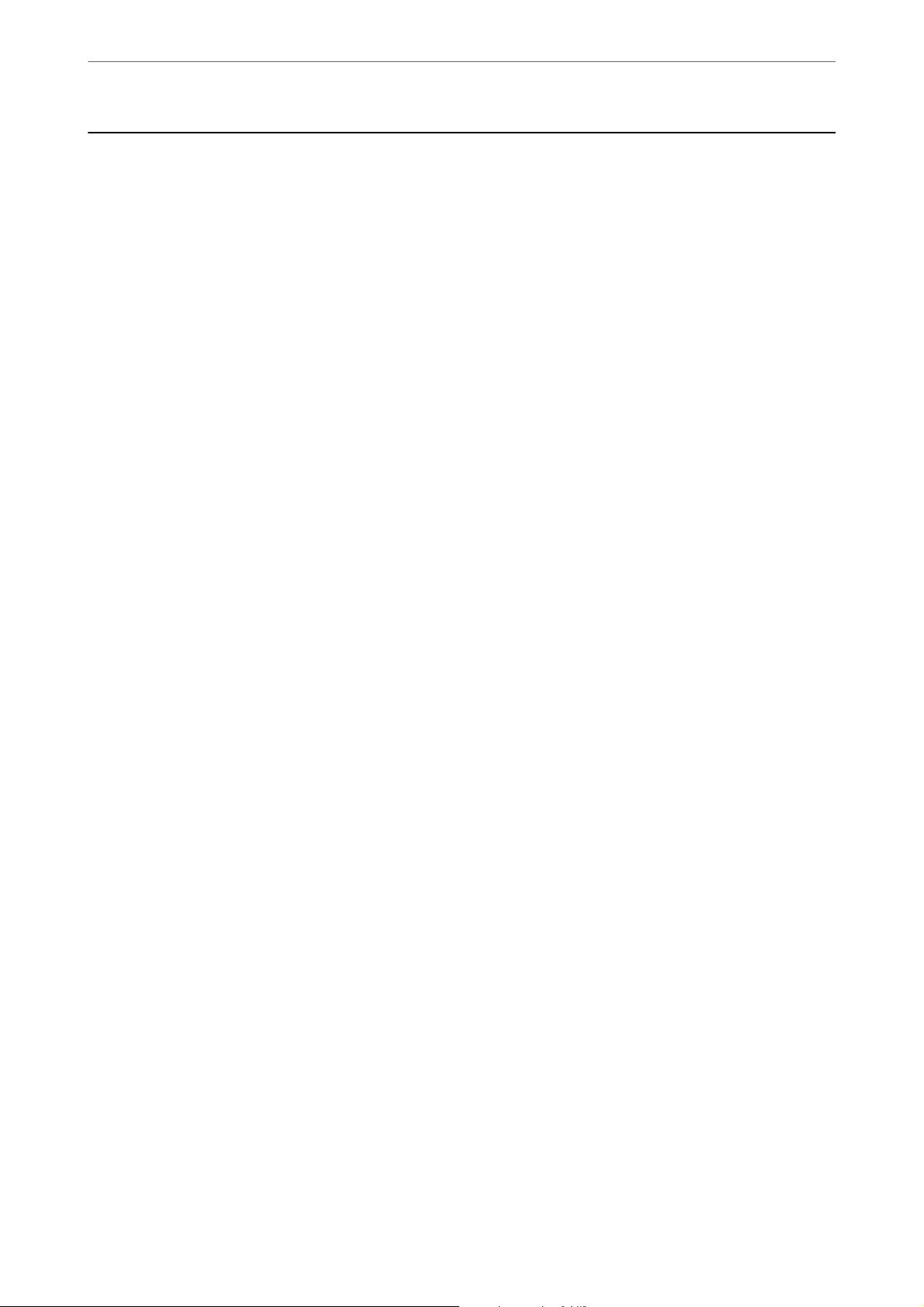
Guide du présent manuel
>
Copyright
Copyright
Aucune partie de cette publication ne peut être reproduite, stockée dans un système de système de récupération de
données, ni transmise, sous quelque forme que ce soit ni par aucun procédé électronique ou mécanique, y compris
la photocopie, l'enregistrement ou autrement, sans le consentement écrit préalable de Seiko Epson Corporation.
Aucune responsabilité ne sera engagée relative à l'utilisation des informations contenues dans ce manuel. Aucune
responsabilité n'est assumée pour les dommages résultant des informations contenues dans ce manuel.
L'information contenue dans la présente ne peut être utilisée qu'avec ce produit Epson. Epson décline toute
responsabilité de l’utilisation de ces informations appliquées à d'autres produits.
Neither Seiko Epson Corporation et ses liales ne peuvent être tenus responsables par l'acheteur de ce produit ou
des tiers de tout dommage, perte, coût ou dépense encourus par l'acheteur ou des tiers à la suite d'un accident,
d’une mauvaise utilisation, d’un abus ou des
ou (sauf aux États-Unis) le non-respect strict des instructions d'exploitation et de maintenance de Seiko Epson
Corporation.
modications,
réparations ou altérations non autorisées de ce produit,
Seiko Epson Corporation et ses
découlant de l'utilisation d'options ou de consommables autres que ceux désignés comme des produits Epson
authentiques approuvés par Seiko Epson Corporation.
Seiko Epson Corporation ne pourra être tenu pour responsable des dommages résultant des interférences
électromagnétiques dues à l'utilisation de câbles d'interface autres que ceux désignés comme produits Epson
approuvés par Seiko Epson Corporation.
© 2020 Seiko Epson Corporation
Le contenu de ce manuel et les caractéristiques de ce produit sont modiables sans préavis.
ne peuvent être tenus responsables des dommages ou des problèmes
liales
11
Page 12
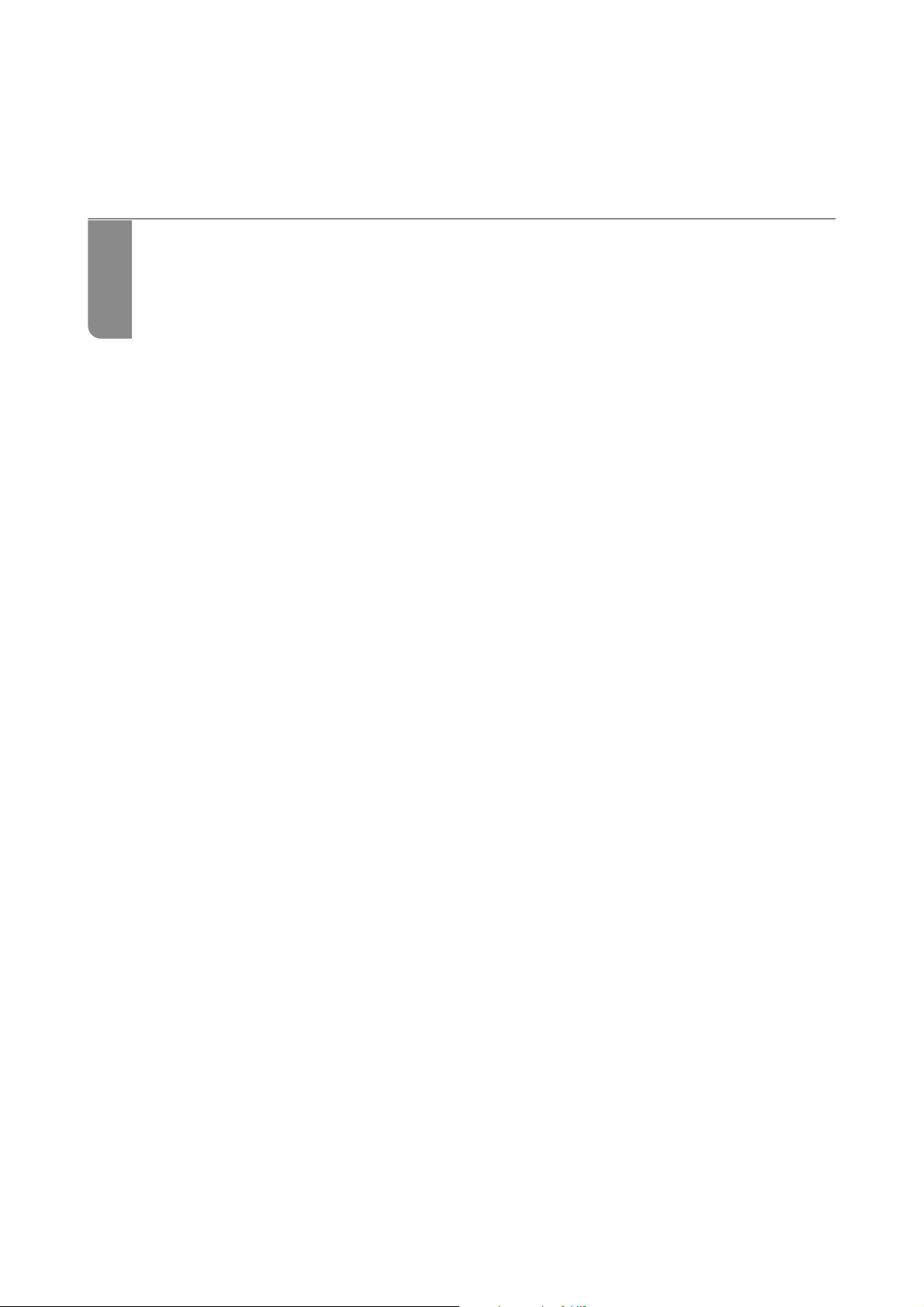
Consignes importantes
Consignes de sécurité...............................................13
Conseils et avertissements concernant l'imprimante.........................14
Protection de vos informations personnelles...............................16
Page 13
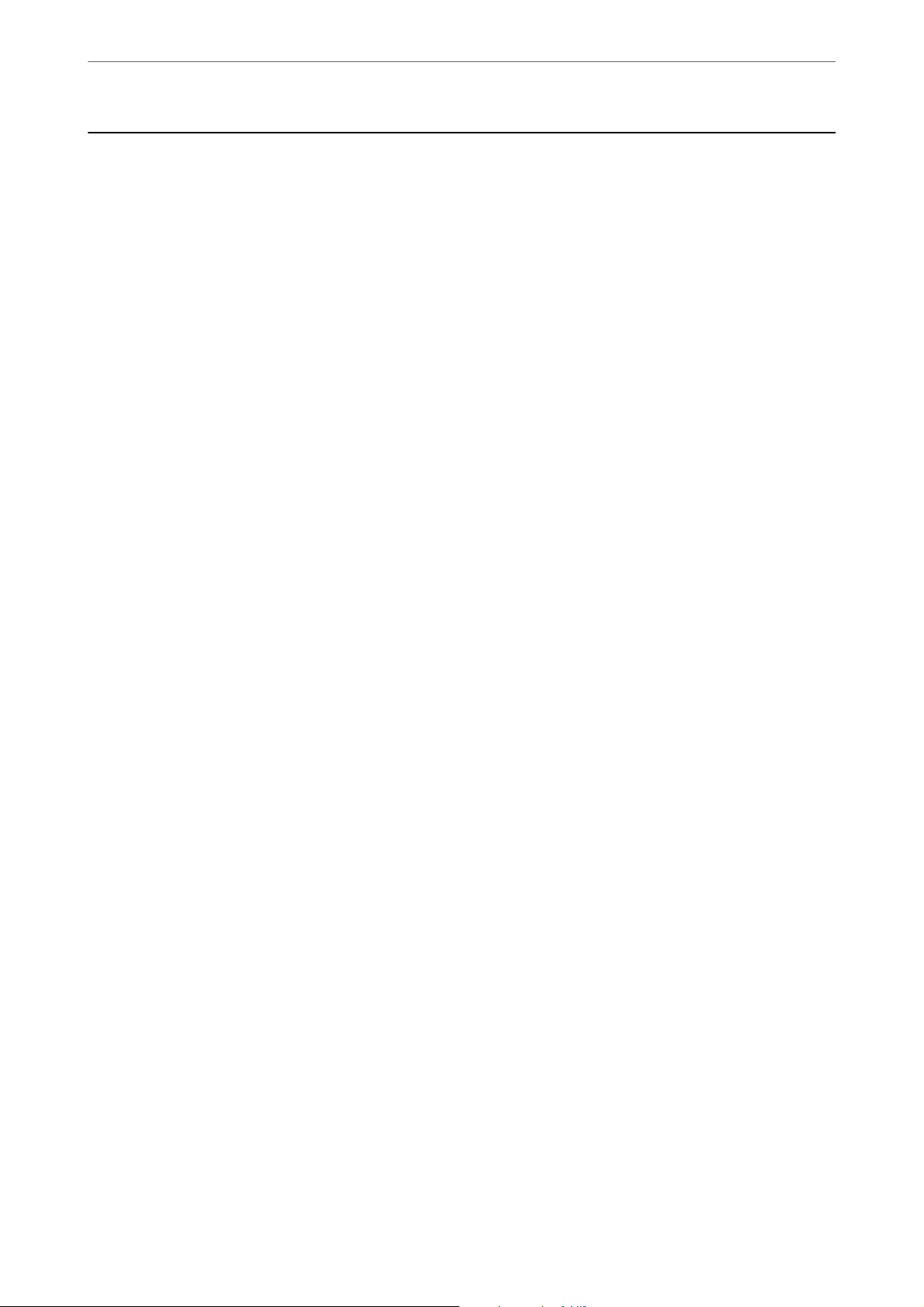
Consignes importantes
>
Consignes de sécurité>Instructions de sécurité pour l'encre
Consignes de sécurité
Lisez et suivez ces instructions pour garantir une utilisation sûre de l’imprimante.Veillez à conserver ce manuel
pour pouvoir vous y reporter ultérieurement.Veillez également à suivre l’ensemble des avertissements et des
instructions gurant sur l’imprimante.
❏ Certains des symboles utilisés sur votre imprimante sont destinés à garantir la sécurité et l'utilisation correcte de
l'imprimante. Rendez-vous sur le site Web suivant pour connaître la signication des symboles.
http://support.epson.net/symbols
❏ Utilisez uniquement le cordon d'alimentation fourni avec l'imprimante et ne l'utilisez avec aucun autre
équipement. L'utilisation d'autres cordons avec cette imprimante ou l'utilisation de ce cordon d'alimentation
avec un autre équipement pourrait vous exposer à des risques d'incendie ou d'électrocution.
❏ Veillez à ce que votre cordon d'alimentation soit conforme aux normes de sécurité locales applicables.
❏ Sauf indication contraire spécique dans les guides de l'imprimante, ne procédez jamais à des travaux de
démontage, de modication ou de réparation au niveau du cordon d'alimentation, de sa che, du module
imprimante, du module scanner ou des accessoires.
❏ Débranchez l'imprimante et faites appel à un technicien
Le cordon d'alimentation ou sa
tombée ou le boîtier a été endommagé, l'imprimante ne fonctionne pas normalement ou ses performances ont
changé de manière sensible. N'ajustez pas les commandes non traitées dans les instructions de fonctionnement.
❏ Placez l'imprimante à proximité d'une prise de courant permettant un débranchement facile du cordon
d'alimentation.
❏ Ne placez et ne rangez pas l'imprimante à l'extérieur, dans des lieux particulièrement sales ou poussiéreux, à
proximité de points d'eau ou de sources de chaleur, ou dans des lieux soumis à des chocs, des vibrations, des
températures élevées ou de l'humidité.
❏ Veillez à ne pas renverser de liquide sur l'imprimante et à ne pas la manipuler les mains mouillées.
❏ Maintenez l'imprimante à au moins 22 cm de distance des stimulateurs cardiaques. Les ondes radio générées
par l'imprimante peuvent aecter de manière négative le fonctionnement des stimulateurs cardiaques.
❏ Si l'écran LCD est endommagé, contactez votre revendeur. En cas de contact de la solution à base de cristaux
liquides avec vos mains, lavez-les soigneusement avec de l'eau et du savon. En cas de contact de la solution à
base de cristaux liquides avec vos yeux, rincez-les abondamment avec de l'eau. Si une gêne ou des problèmes de
vision subsistent après un nettoyage approfondi, consultez immédiatement un médecin.
❏ Évitez de téléphoner pendant un orage. Les éclairs pourraient provoquer un risque d'électrocution.
❏ Ne téléphonez pas pour signaler une fuite de gaz lorsque vous êtes à proximité de la fuite.
est endommagé, du liquide a coulé dans l'imprimante, l'imprimante est
che
qualié
dans les circonstances suivantes :
Instructions de sécurité pour l'encre
❏ Manipulez les cartouches d’encre usagées avec précaution, le port d’alimentation en encre pouvant être
légèrement taché d’encre.
❏ En cas de contact de l’encre avec la peau, nettoyez énergiquement la région à l’eau et au savon.
❏ En cas de contact avec les yeux, rincez-les abondamment avec de l’eau. Si une gêne ou des problèmes de
vision subsistent après un nettoyage approfondi, consultez immédiatement un médecin.
❏ En cas de contact de l’encre avec l’intérieur de votre bouche, consultez un médecin dans les plus brefs délais.
❏ Ne démontez pas la cartouche d’encre ni le boîtier de maintenance, car de l’encre pourrait être projetée dans vos
yeux ou sur votre peau.
13
Page 14
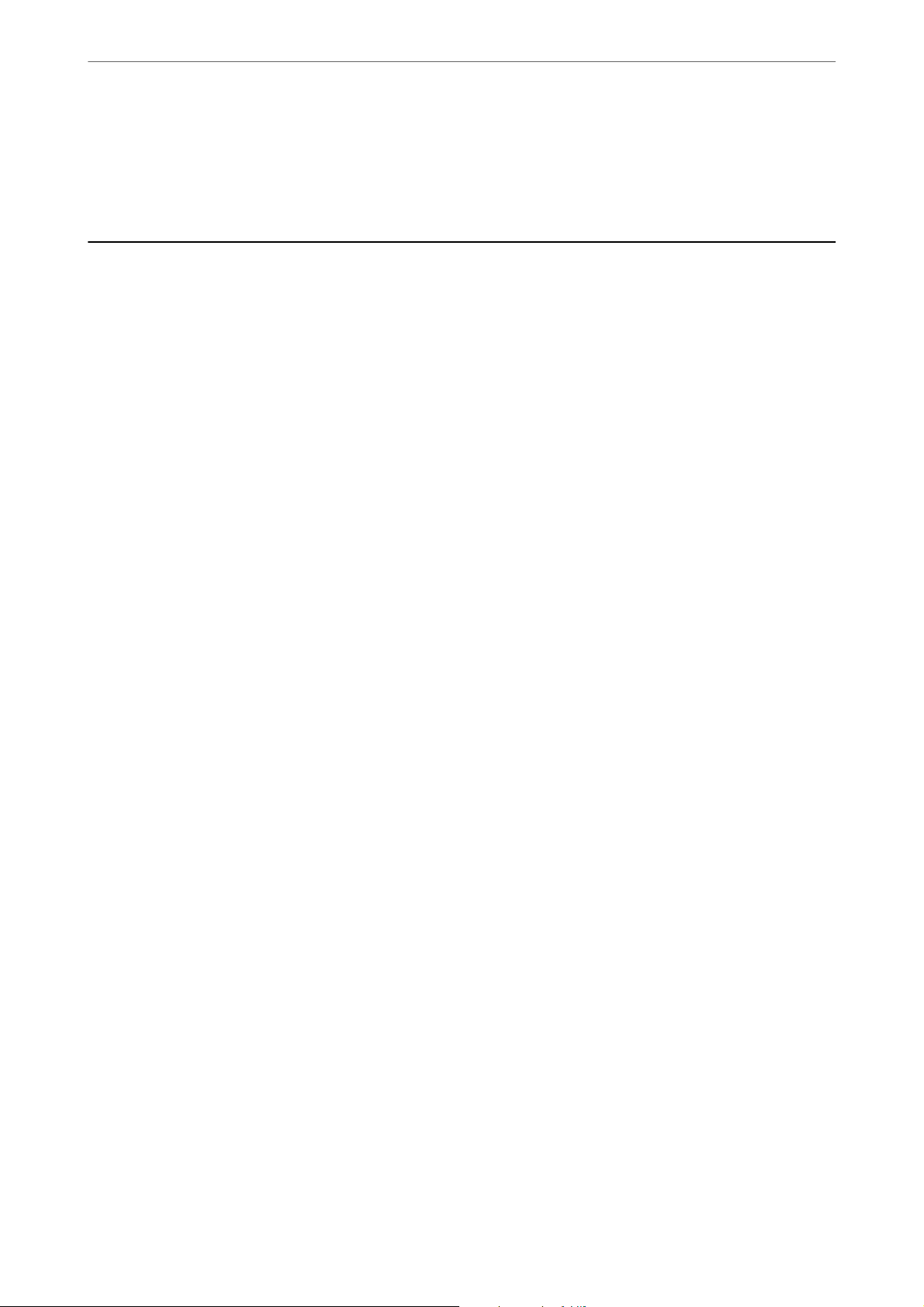
Consignes importantes
s
❏ Ne secouez pas les cartouches d’encre trop vigoureusement et ne les laissez pas tomber. En outre, veillez à ne pas
les serrer ou déchirer leurs étiquettes. Faute de quoi vous risquez de provoquer une fuite.
❏ Conservez les cartouches et le boîtier de maintenance hors de portée des enfants.
>
Conseils et avertissements concernant l'imprimante>Conseils et avertissements relatif
Conseils et avertissements concernant l'imprimante
Lisez et suivez ces consignes pour éviter d'endommager l'imprimante ou vos installations. Veillez à conserver ce
manuel pour pouvoir le consulter ultérieurement.
Conseils et avertissements relatifs à la conguration de
l'imprimante
❏ Veillez à ne pas obstruer ou recouvrir les ouvertures de l'imprimante.
❏ Utilisez uniquement le type de source d'alimentation indiqué sur l'étiquette de l'imprimante.
❏ Évitez l'utilisation de prises de courant reliées au même circuit que les photocopieurs ou les systèmes de
climatisation qui sont fréquemment arrêtés et mis en marche.
❏ Évitez d'utiliser des prises de courant commandées par un interrupteur mural ou une temporisation
automatique.
❏ Placez l'ensemble du système informatique à l'écart des sources potentielles de parasites électromagnétiques
telles que les haut-parleurs ou les bases
❏ Les cordons d'alimentation électrique doivent être placés de manière à éviter tout phénomène d'abrasion, de
coupure, de frottement, de recourbement ou de pliure. Ne placez aucun objet sur les cordons d'alimentation
électrique et faites en sorte que l'on ne puisse pas marcher ou rouler sur les cordons d'alimentation électrique.
Veillez à ce que tous les cordons d'alimentation électrique soient bien droits aux extrémités et aux points
d'entrée et de sortie du transformateur.
❏ Si vous utilisez une rallonge avec l'imprimante, veillez à ce que l'ampérage maximum des périphériques reliés à
la rallonge ne dépasse pas celui du cordon. De même, veillez à ce que l'ampérage total des périphériques
branchés sur la prise de courant ne dépasse pas le courant maximum que celle-ci peut supporter.
❏ Si vous devez utiliser l'imprimante en Allemagne, le réseau électrique de l'immeuble doit être protégé par un
disjoncteur de 10 ou 16 ampères pour assurer une protection adéquate contre les courts-circuits et les
surintensités.
❏ Lors du raccordement de l'imprimante à un ordinateur ou un autre périphérique à l'aide d'un câble, assurez-
vous que les connecteurs sont orientés correctement. Les connecteurs ne disposent que d'une seule orientation
correcte. Si les connecteurs ne sont pas insérés correctement, les deux périphériques reliés par le câble risquent
d'être endommagés.
des téléphones sans
xes
l.
❏ Placez l'imprimante sur une surface plane et stable sensiblement plus grande que la base du produit.
L'imprimante ne fonctionnera pas correctement si elle est placée dans une position inclinée.
❏ Laissez susamment d'espace au-dessus de l'imprimante pour pouvoir entièrement lever le capot de
documents.
❏ Laissez susamment de place devant l'imprimante pour que le papier puisse être éjecté sans problème.
❏ Évitez les emplacements soumis à des variations rapides de température et d'humidité. Maintenez également
l'imprimante à l'écart du rayonnement solaire direct, des fortes lumières et des sources de chaleur.
14
Page 15
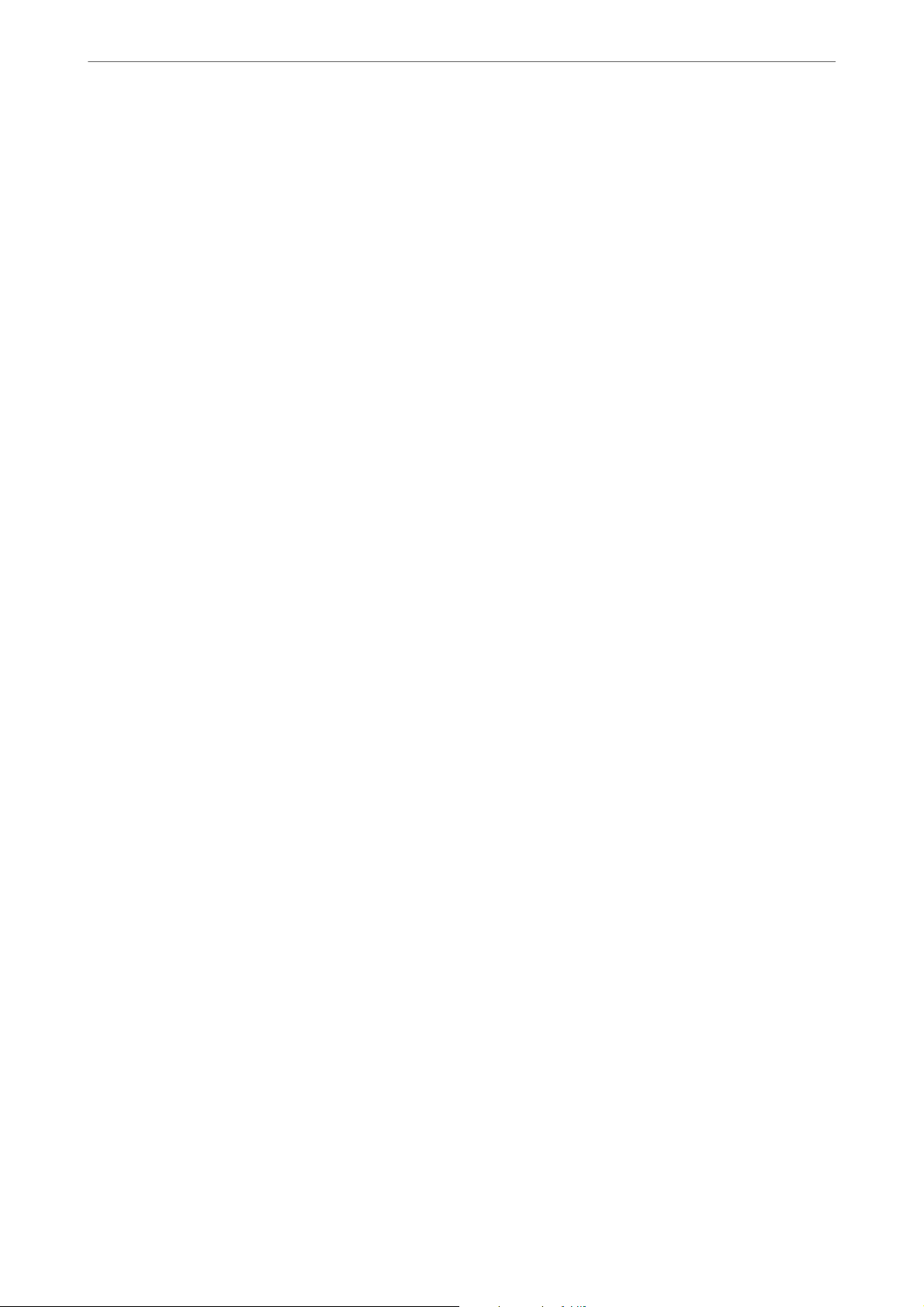
Consignes importantes
s
>
Conseils et avertissements concernant l'imprimante>Conseils et avertissements relatif
Conseils et avertissements relatifs à l'utilisation de l'imprimante
❏ N'insérez aucun objet à travers les orices de l'imprimante.
❏ Ne placez pas vos mains à l'intérieur de l'imprimante au cours de l'impression.
❏ Ne touchez pas le câble plat blanc situé à l'intérieur de l'imprimante.
❏ N'utilisez pas de produits en aérosol contenant des gaz
faute de quoi vous risquez de provoquer un incendie.
❏ Ne retirez pas la tête d’impression manuellement. Vous pourriez endommager l’imprimante.
❏ Veillez à ne pas coincer vos doigts lorsque vous fermez le module scanner.
❏ N'appuyez pas trop fort sur la vitre du scanner lors de la mise en place des documents originaux.
❏ Mettez toujours l'imprimante hors tension en appuyant sur le bouton
la mettez pas hors tension au niveau de la prise tant que le voyant
❏ Si vous ne comptez pas utiliser l'imprimante pendant une période de temps prolongée, veillez à retirer le cordon
d'alimentation de la prise électrique.
inammables
à l'intérieur ou autour de l'imprimante,
P
. Ne débranchez pas l'imprimante et ne
P
clignote.
Conseils et avertissements relatifs à l'utilisation de l'écran tactile
❏ Il est possible que quelques petits points lumineux ou noirs apparaissent sur l’écran LCD. De même, il est
possible que la luminosité de l’écran LCD soit irrégulière en raison de ses caractéristiques. Il s’agit de
phénomènes normaux, qui n’indiquent absolument pas que l’écran est endommagé.
❏ Utilisez uniquement un chion sec et doux pour le nettoyage. N’utilisez pas de nettoyants liquides ou
chimiques.
❏ Le couvercle extérieur de l'écran tactile peut se briser en cas d'impact important. Contactez votre revendeur en
cas de craquelure ou de ssure de l'écran. Ne le touchez pas et ne tentez pas de retirer le verre brisé.
❏ Avec votre doigt, appuyez délicatement sur l'écran tactile. N'exercez pas une forte pression et ne le touchez pas
avec vos ongles.
❏ N'utilisez pas d'objets pointus tels que des stylos bille ou des crayons pointus pour eectuer les opérations.
❏ La présence de condensation à l'intérieur de l'écran tactile causée par des changements brusques de température
ou du taux d'humidité peut entraîner la détérioration de ses performances.
Conseils et avertissements relatifs à l'utilisation de l'imprimante
avec une connexion sans
❏ Les ondes radio générées par l’imprimante peuvent avoir un eet négatif sur le fonctionnement des équipements
électroniques médicaux et entraîner des dysfonctionnements.Lors de l’utilisation de l’imprimante dans des
établissements médicaux ou à proximité d’équipements médicaux, respectez les consignes du personnel autorisé
représentant l’établissement et l’ensemble des avertissements et des consignes gurant sur l’équipement médical.
❏ Les ondes radio générées par l’imprimante peuvent avoir un
contrôlés de manière automatique, tels que les portes automatiques ou les alarmes incendie, par exemple, et
causer des accidents liés à des dysfonctionnements.Lors de l’utilisation de l’imprimante à proximité de
dispositifs contrôlés de manière automatique, respectez l’ensemble des avertissements et des consignes gurant
sur les dispositifs.
l
négatif sur le fonctionnement des dispositifs
eet
15
Page 16
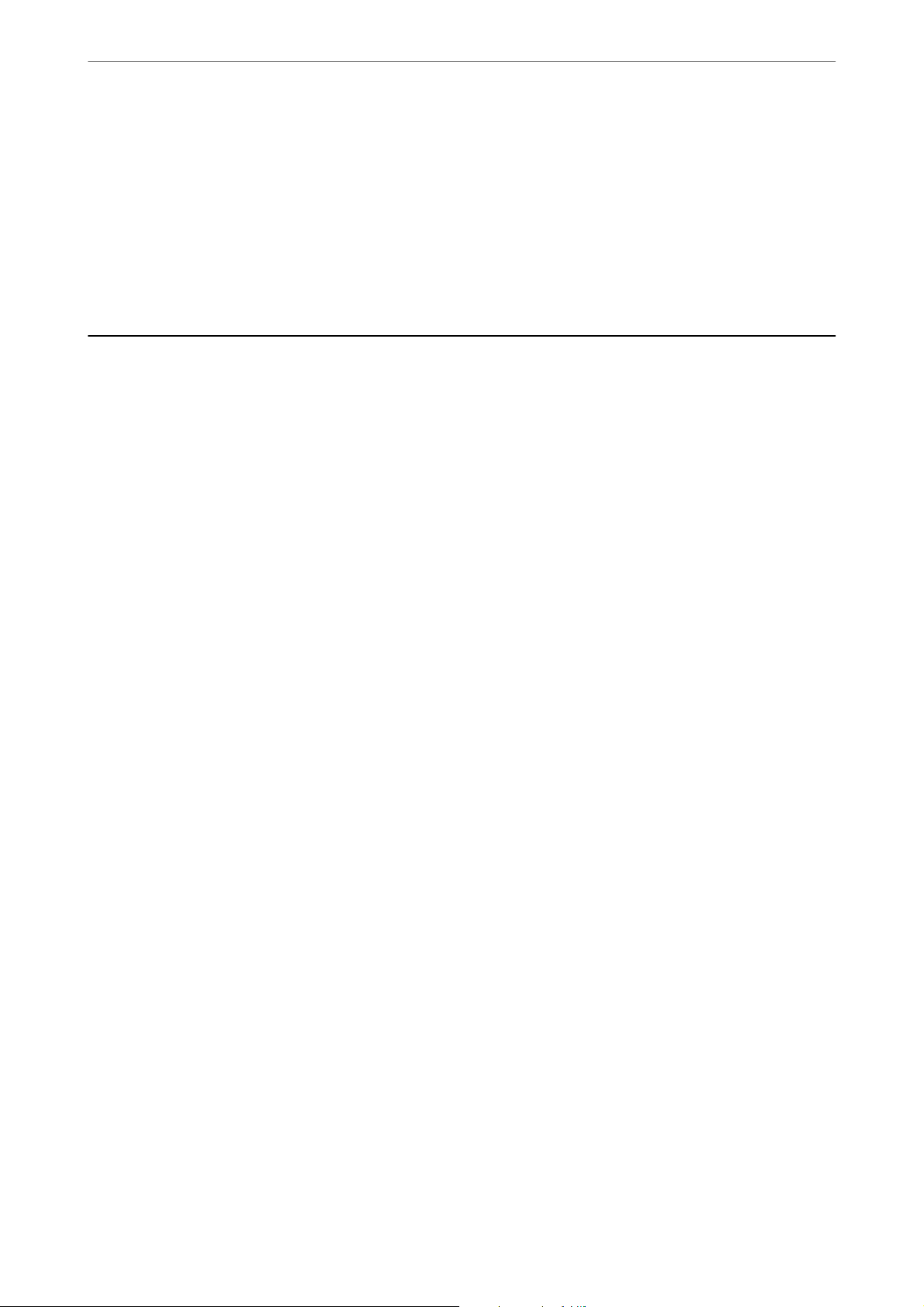
Consignes importantes
>
Protection de vos informations personnelles
Conseils et avertissements relatifs au transport ou au stockage de l'imprimante
❏ Lors du stockage ou du transport de l’imprimante, évitez de l’incliner, de la placer verticalement ou de la
renverser, faute de quoi de l’encre risque de fuir.
❏ Avant de transporter l'imprimante, assurez-vous que la tête d'impression est en position initiale (à l'extrême
droite).
Protection de vos informations personnelles
Si vous donnez l’imprimante à une autre personne ou que vous la mettez au rebut, eacez toutes les informations
personnelles enregistrées dans la mémoire de l’imprimante en eectuant dans le panneau de commande les
sélections de menus indiquées ci-dessous.
Param. > Réglages généraux > Administration système > Rest param défaut > E ttes données et param
16
Page 17
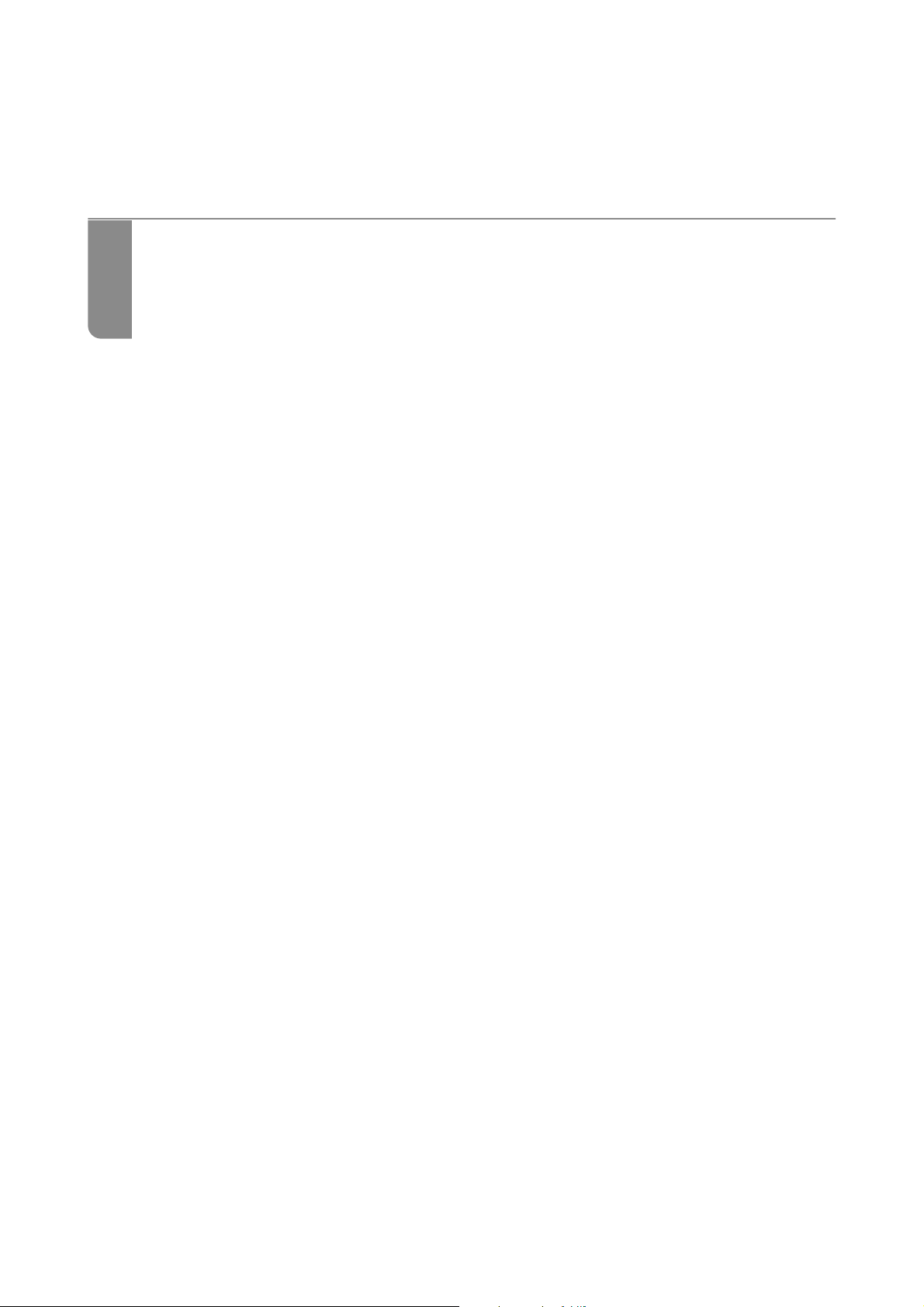
Nom et fonction des pièces
Avant...........................................................18
A l’intérieur...................................................... 20
Arrière..........................................................20
Page 18
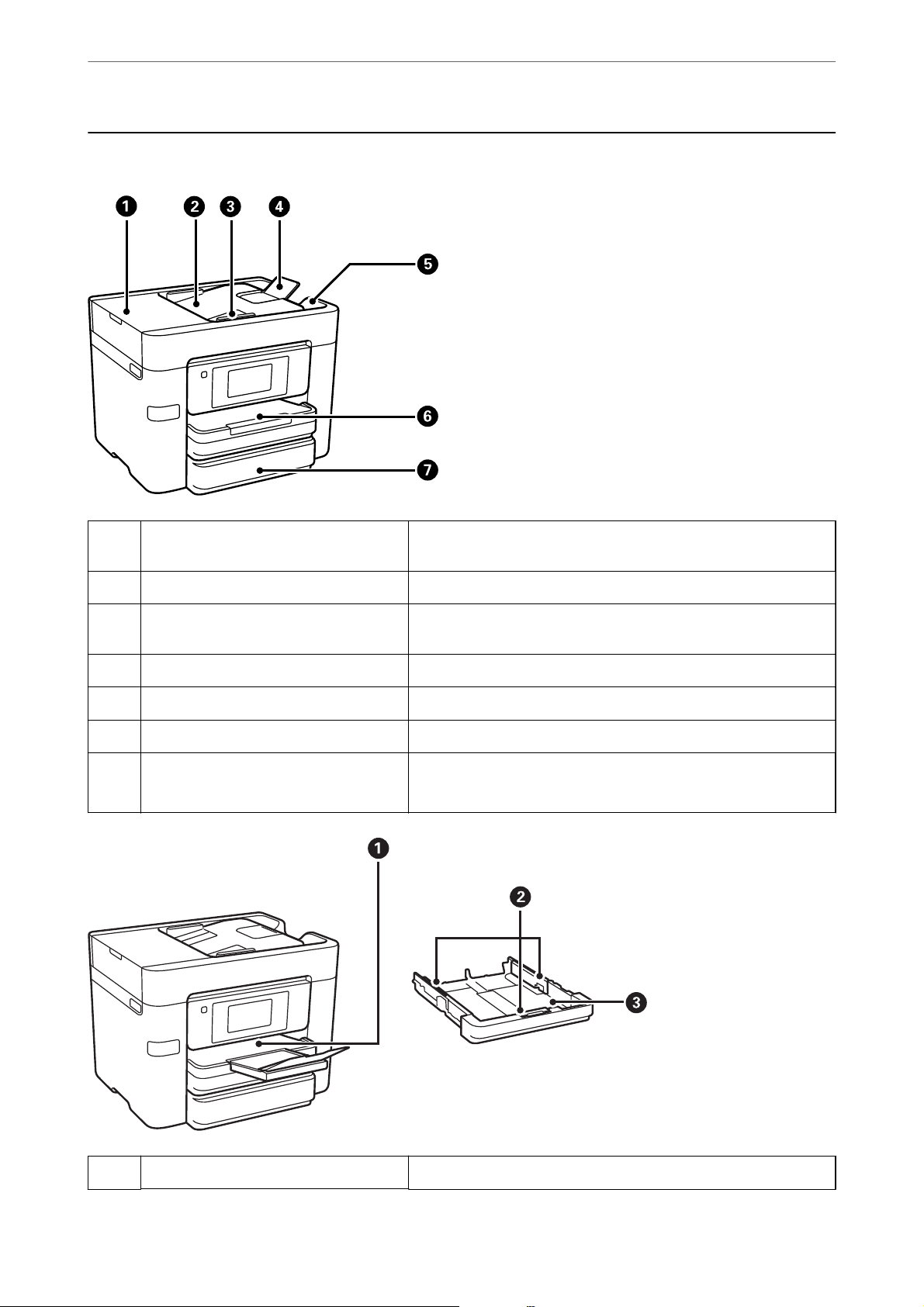
Nom et fonction des pièces
Avant
>
Avant
Capot du chargeur automatique de
A
documents ADF
Bac d’insertion du ADF Permet d’insérer automatiquement les documents originaux.
B
Guide latéral du ADF Permet d’insérer les documents originaux droits dans l’imprimante.
C
Support de documents du ADF Prise en charge des originaux à un format supérieur à A4.
D
Bac de sortie du ADF Contient les documents originaux éjectés depuis le ADF.
E
Bac papier 1 ou bac papier Charge le papier.
F
Bac papier 2 Modèles disponibles seulement.
G
Ouvrez-le pour retirer les originaux coincés dans le ADF.
Faites glisser contre les bords des originaux.
Charge le papier.
Bac de sortie Contient le papier éjecté.
A
18
Page 19
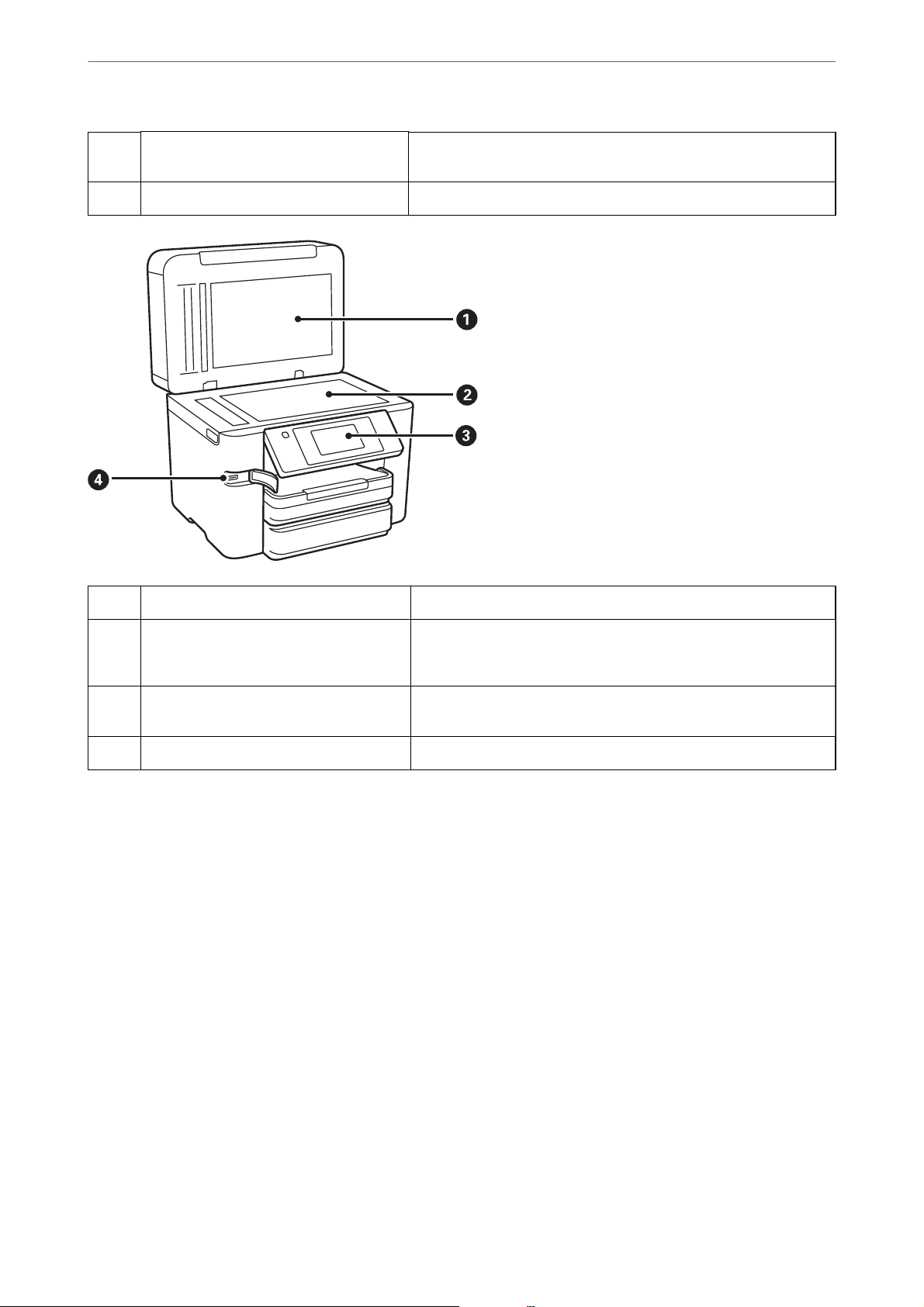
Nom et fonction des pièces
Guide latéral Permet d’insérer le papier droit dans l’imprimante. Faites glisser
B
Bac à papier Charge le papier.
C
>
Avant
contre les bords du papier.
Capot de documents Bloque la lumière externe pendant la numérisation.
A
Vitre du scanner Placez les documents originaux. Vous pouvez placer les originaux qui
B
ne sont pas alimentés par l’ADF, tels que les enveloppes ou les livres
épais.
Panneau de commande Permet de dénir les paramètres et d’eectuer des opérations sur
C
l’imprimante. Ache également l’état de l’imprimante.
Port USB d’interface externe Connecte les dispositifs mémoire.
D
19
Page 20
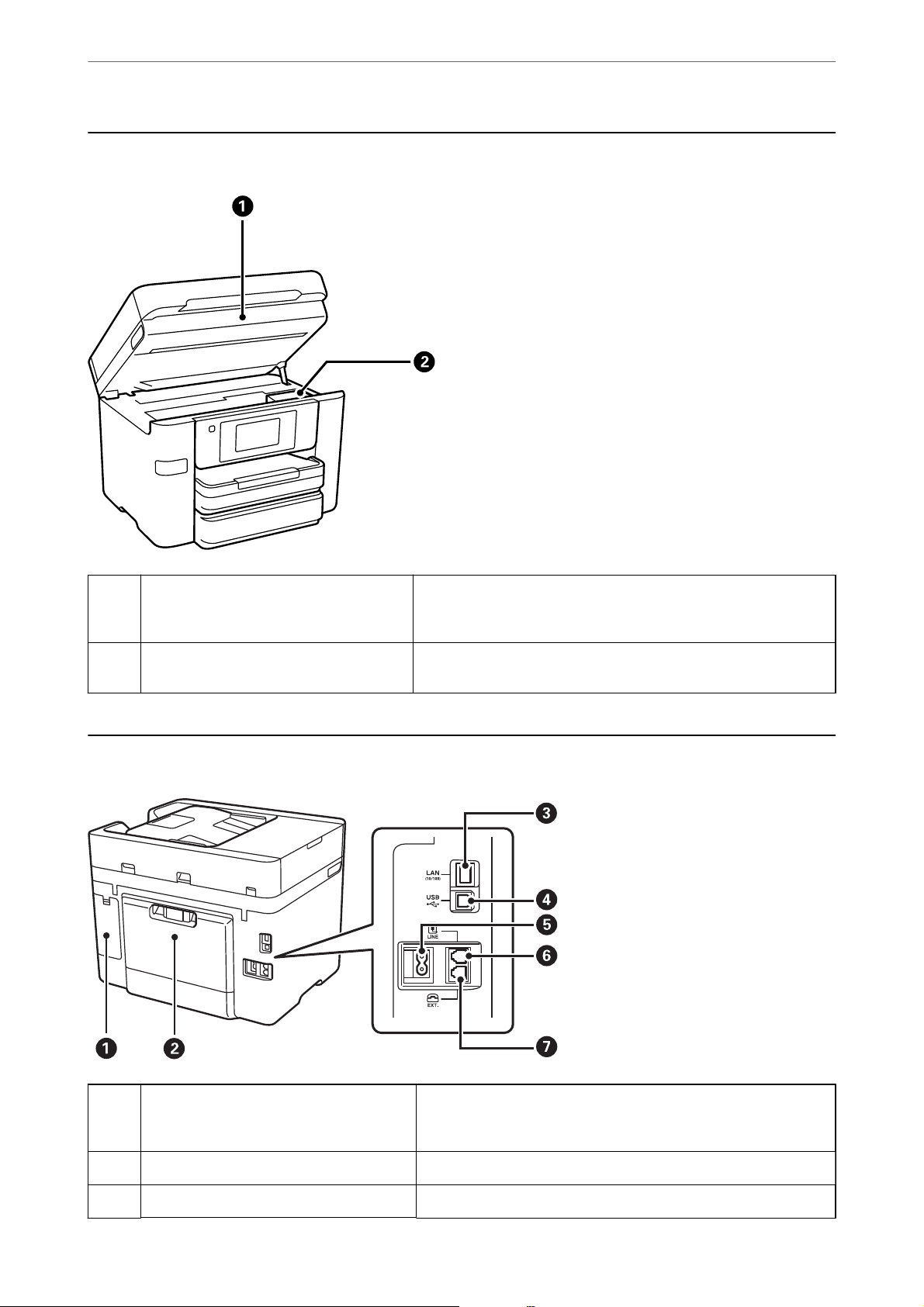
Nom et fonction des pièces
A l’intérieur
>
Arrière
Scanner Permet de numériser les documents originaux mis en place. Ouvrez-
A
Support de cartouche Installez les cartouches d’encre. L’encre est éjectée par les buses de la
B
Arrière
le pour remplacer les cartouches d’encre ou retirer le papier coincé
dans l’imprimante.
tête d’impression situées en dessous.
Capot du boîtier de maintenance Retirez lors du remplacement du boîtier de maintenance. Le boîtier
A
de maintenance est un conteneur qui recueille très peu d’excès
d’encre durant le nettoyage ou l’impression.
Couvercle arrière Retirez-le pour dégager le papier coincé.
B
Port LAN Permet de brancher un câble LAN.
C
20
Page 21
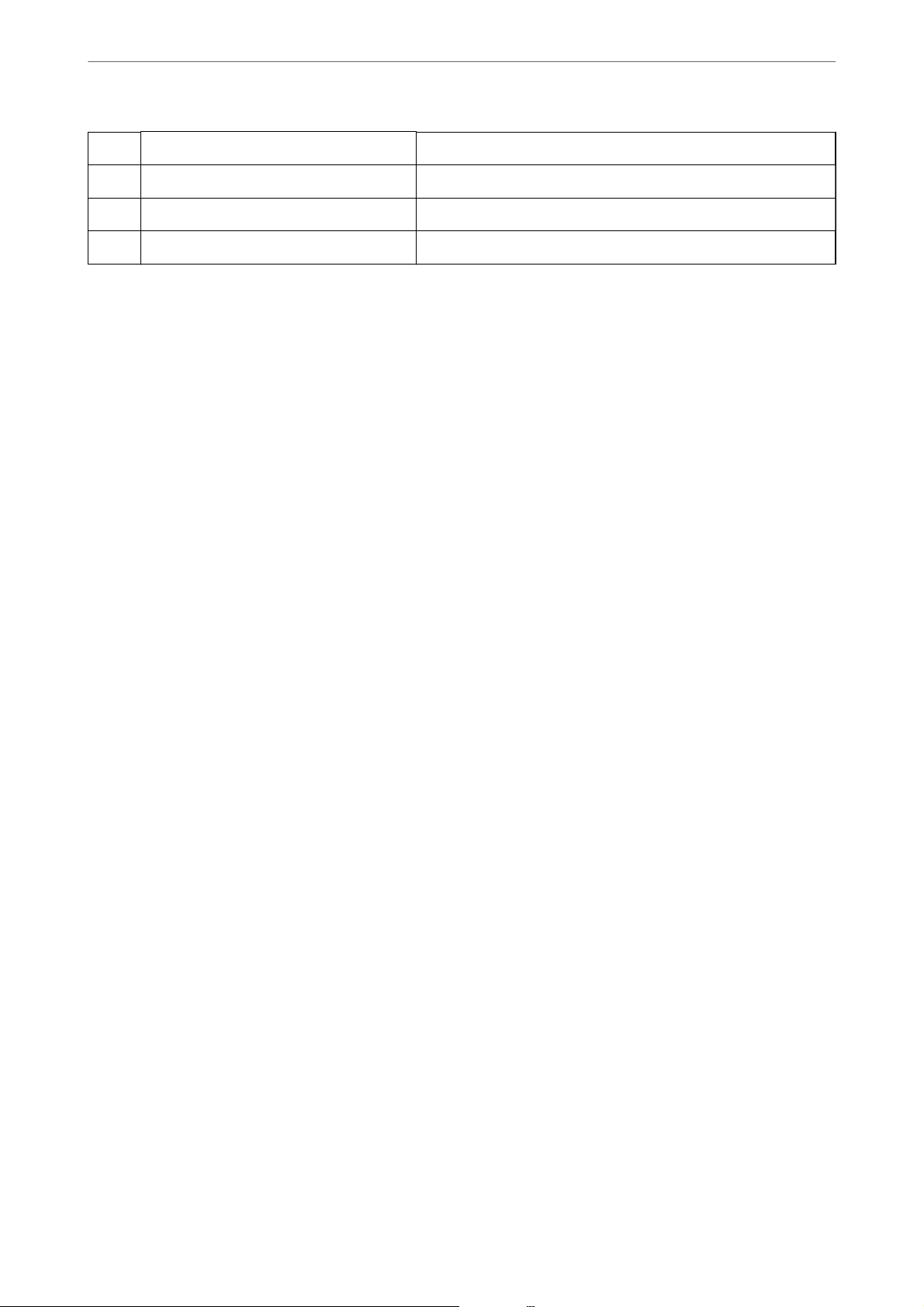
Nom et fonction des pièces
Port USB Permet de brancher un câble USB pour raccorder à un ordinateur.
D
Prise CA Permet de brancher le cordon d’alimentation.
E
Port LINE Permet de connecter une ligne téléphonique.
F
Port EXT. Connexion de dispositifs téléphoniques externes.
G
>
Arrière
21
Page 22
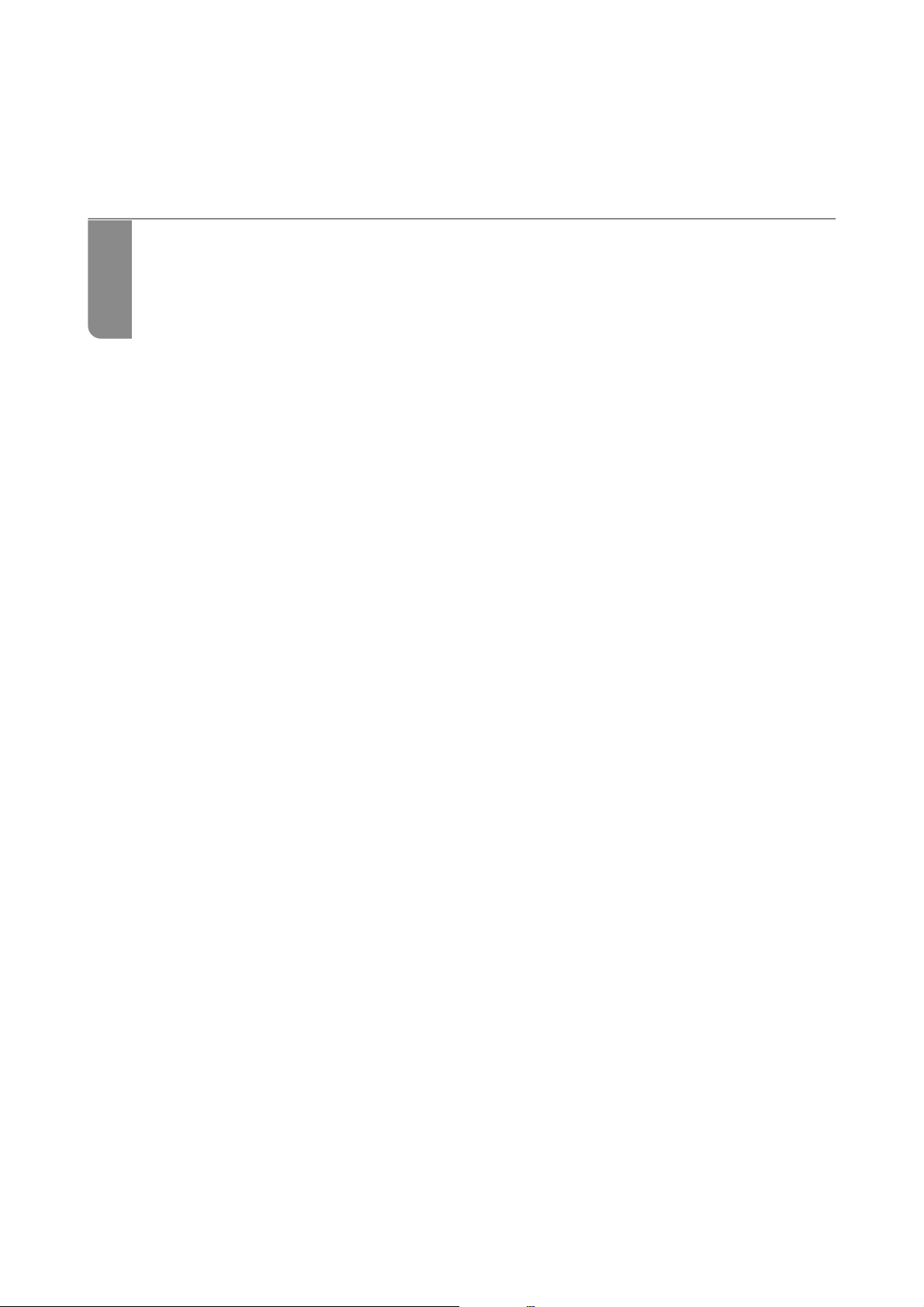
Guide du panneau de commande
Panneau de commande..............................................23
Conguration de l’écran d’accueil.......................................23
Conguration
Saisie de caractères.................................................26
Visualisation des animations..........................................27
de l’écran de menu.......................................25
Page 23
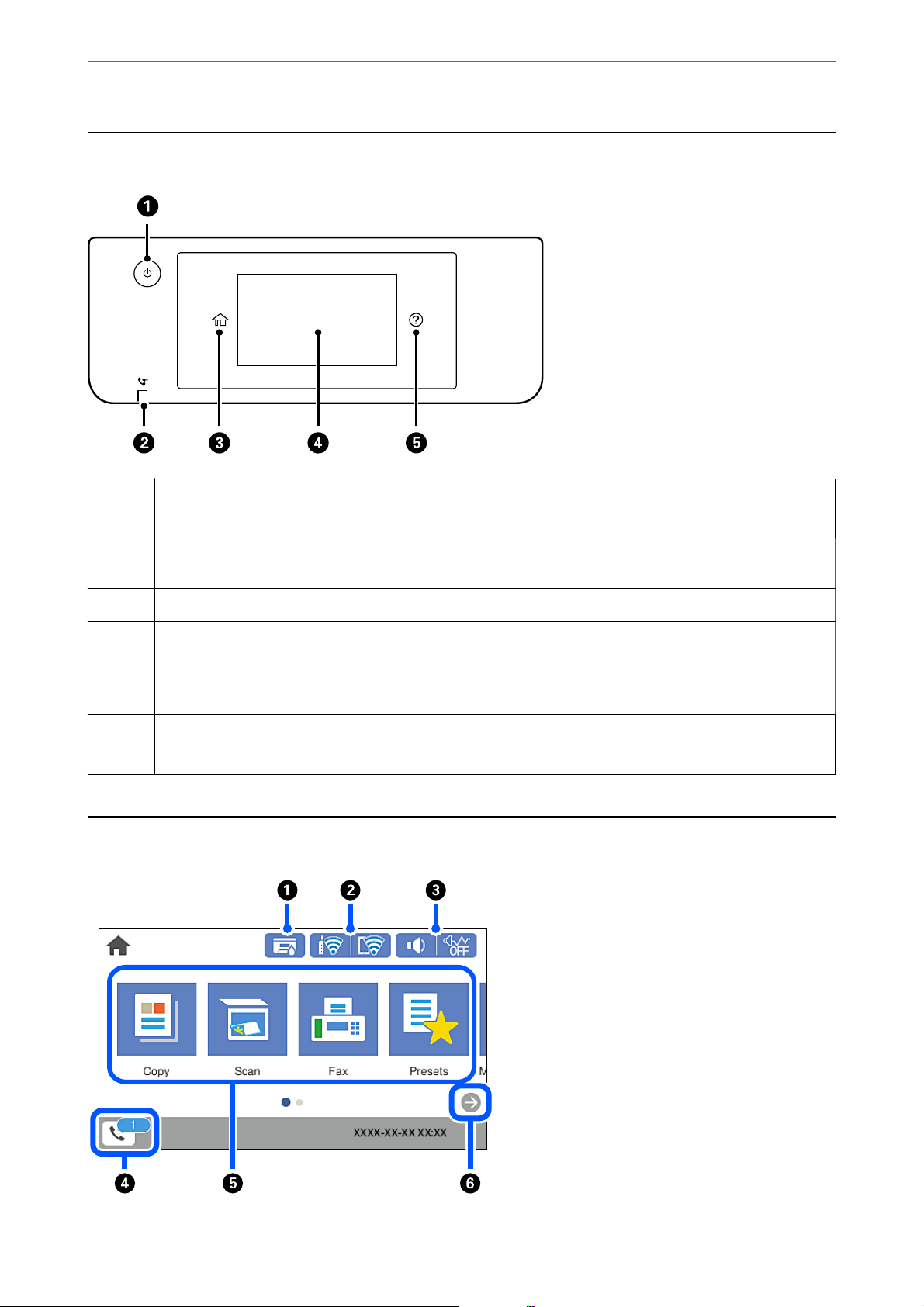
Guide du panneau de commande
>
Panneau de commande
Conguration de l’écran d’accueil
A
B
C
D
E
Permet d’allumer ou d’éteindre l’imprimante.
Débranchez le cordon d’alimentation lorsque le voyant d’alimentation est éteint.
S’allume lorsque les documents reçus qui n’ont pas encore été lus, imprimés ou enregistrés sont stockés dans la
mémoire de l’imprimante.
Ache l’écran d’accueil.
Ache les menus et les messages. Vous pouvez modier l’inclinaison du panneau de commande.
Lorsqu’aucune opération n’est eectuée pendant un certain délai, l’imprimante passe en mode veille et l’écran
s’éteint. Pour activer l’écran, appuyez n’importe où sur l’écran tactile. En fonction des réglages actuels, appuyer sur
le bouton d’alimentation fait sortir l’imprimante du mode veille.
Ache l’écran Aide.
Vous pouvez consulter les solutions aux problèmes d’ici.
Conguration
de l’écran d’accueil
23
Page 24

Guide du panneau de commande
>
Conguration de l’écran d’accueil
A
B
C
D
Ache l’écran État de l’alimentation.
Vous pouvez consulter les niveaux d’encre approximatifs et la durée de vie approximative du
boîtier de maintenance.
Ache l’état de la connexion réseau. Reportez-vous à la section suivante pour plus
d’informations.
« Guide de l’icône de réseau » à la page 25
Ache l’écran Paramètres audio de l'appareil.
Vous pouvez choisir les paramètres Muet et Mode silencieux. Vous pouvez également accéder
au menu Sons depuis cet écran. Vous pouvez également accéder à ce réglage depuis le menu
Param..
Param. > Réglages généraux > Param de base > Sons
Indique si le mode Mode silencieux est activé pour l’imprimante.
Lorsque cette fonctionnalité est activée, le bruit produit par
l’imprimante est réduit, mais son fonctionnement peut être ralenti. Il se
peut cependant que les bruits ne soient pas réduits, selon le type de
papier et la qualité d’impression sélectionnés.
Indique si Muet est déni pour l’imprimante.
Ache l’écran Infos données fax. Le chire qui s’ache indique le nombre de fax qui n’ont pas
encore été lus, imprimés ou sauvegardés.
Ache chaque menu.
E
❏ Copie
Permet de copier des documents.
❏ Numériser
Permet de numériser des documents et de les enregistrer vers un périphérique de stockage ou un ordinateur.
❏ Fax
Permet d’envoyer des fax.
❏ Prédéf.
Permet d’enregistrer les paramètres fréquemment utilisés pour la copie, la numérisation ou le fax en tant que
préréglage.
❏ Dispos mém
Permet d’imprimer des données JPEG ou TIFF sur un périphérique de stockage tel qu’une clé USB branchée sur
l’imprimante.
❏ Entretien
Ache
en imprimant un motif de vérication des buses et en procédant à un nettoyage de la tête d’impression, ou
améliorer la netteté ou réduire les bandes de vos tirages en alignant la tête d’impression. Vous pouvez également
accéder à ce réglage depuis le menu Param..
Param. > Entretien
❏ Param.
Permet de régler certains paramètres relatifs à la maintenance, à la
fonctionnement.
les menus recommandés pour améliorer la qualité de vos tirages, par exemple pour déboucher les buses
conguration
de l’imprimante et à son
F
Fait déler l’écran vers la droite.
24
Page 25
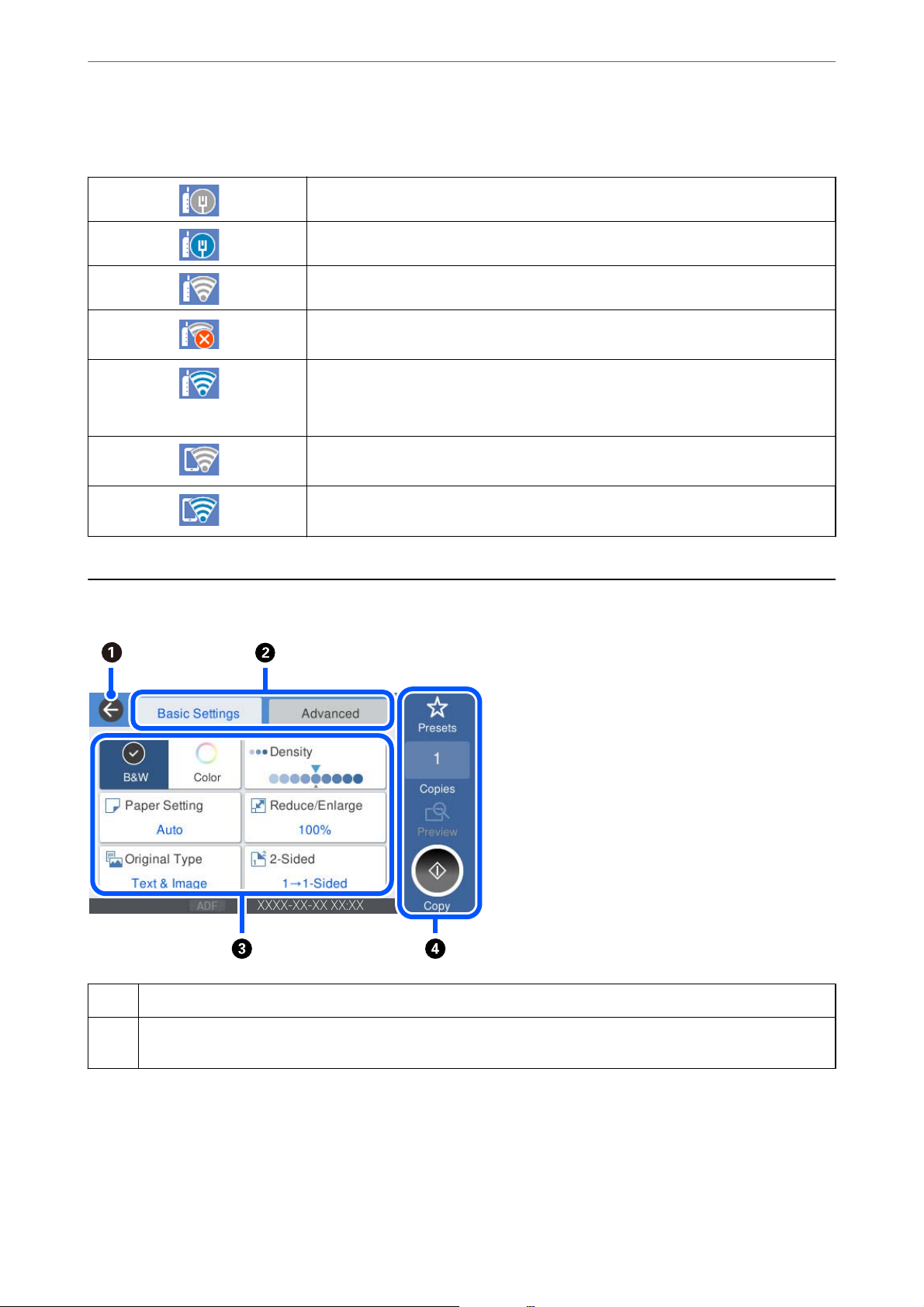
Guide du panneau de commande
Guide de l’icône de réseau
L’imprimante n’est pas connectée à un réseau laire (Ethernet) ou n’y est pas branchée.
L’imprimante est connectée à un réseau laire (Ethernet).
L’imprimante n’est pas connectée à un réseau sans l (Wi-Fi).
L’imprimante recherche un SSID, une adresse IP non connectée ou a un problème avec
un réseau sans l (Wi-Fi).
L’imprimante est connectée à un réseau sans l (Wi-Fi).
Le nombre de barres indique la force du signal de la connexion. Plus le nombre de
barres est élevé, plus le signal est fort.
L’imprimante n’est pas connectée à un réseau sans l (Wi-Fi) en mode Wi-Fi Direct (PA
unique).
>
Conguration de l’écran de menu
L’imprimante est connectée à un réseau sans l (Wi-Fi) en mode Wi-Fi Direct (PA
unique).
Conguration de l’écran de menu
Permet de retourner à l’écran précédent.
A
Modie la liste des paramètres à l’aide des onglets. L’onglet Param de base ache les éléments fréquemment
B
utilisés. L’onglet Avancé ache d’autres éléments que vous pouvez dénir au besoin.
25
Page 26
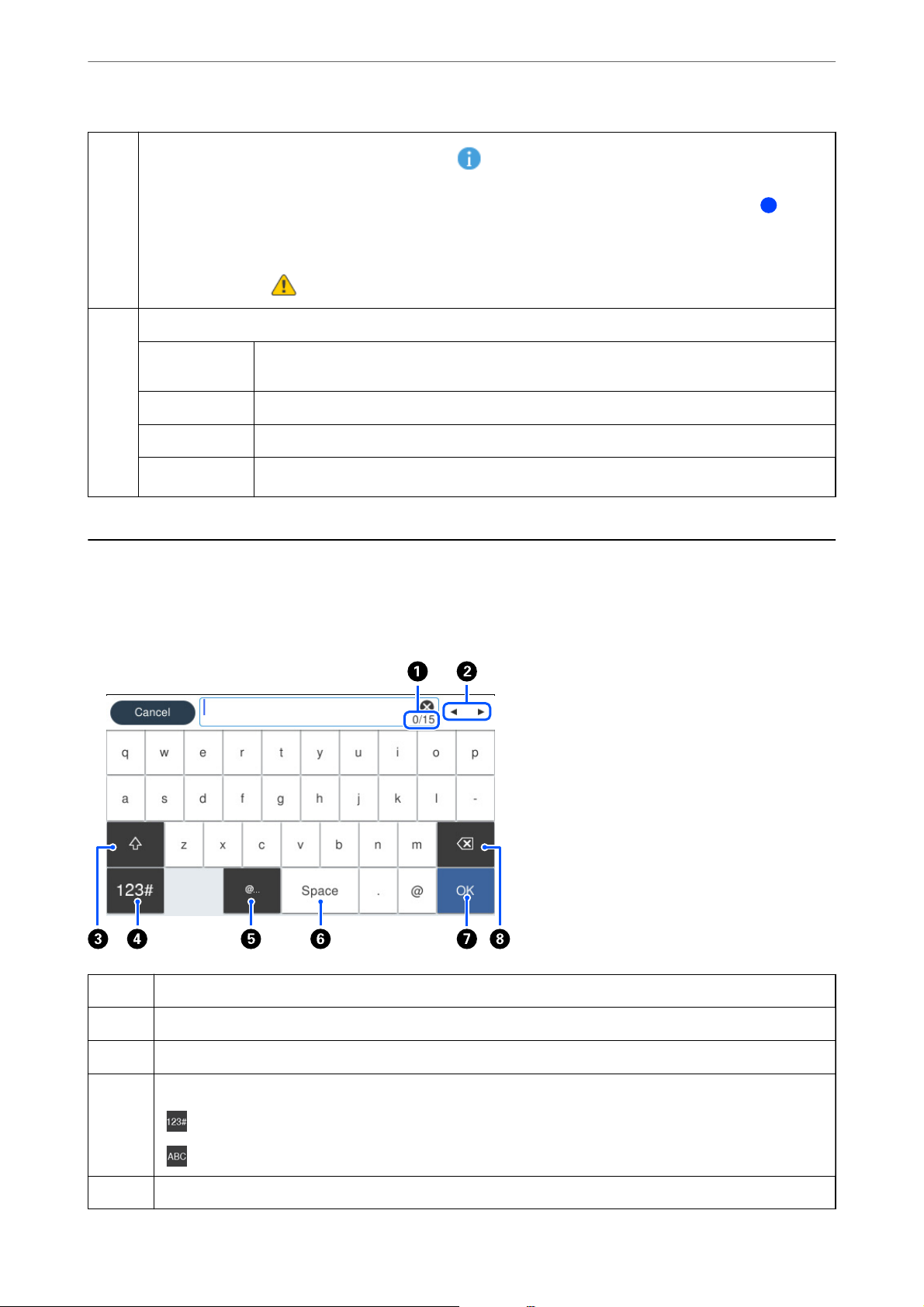
Guide du panneau de commande
C
Ache la liste des éléments de paramètres. Lorsque est aché, vous pouvez visualiser les informations
supplémentaires, en sélectionnant l’icône. Dénissez les paramètres en sélectionnant l’élément ou en ajoutant une
coche. Lorsque vous avez
s’ache sur l’élément.
Les éléments en grisé ne sont pas disponibles. Sélectionnez l’élément pour vérier pourquoi il n’est pas disponible.
un élément de l’utilisateur par défaut ou les valeurs d’usine par défaut,
modié
>
Saisie de caractères
En cas de problème,
Lance les opérations avec les paramètres actuels. Les éléments disponibles varient en fonction du menu.
D
Prédéf. Permet d’acher la liste de présélection. Vous pouvez enregistrer le paramètre actuel en tant
Copies Ache le clavier à l’écran pour que vous puissiez saisir le nombre de copies.
Aperçu Ache un aperçu de l’image avant impression, copie, numérisation ou envoi de fax.
x
est
que présélection, ou charger les présélections enregistrées.
Lance l’impression, la copie, la numérisation ou l’envoi de fax.
sur l’élément. Sélectionnez l’icône pour voir comment résoudre le problème.
aché
Saisie de caractères
Vous pouvez saisir des caractères et des symboles en utilisant le clavier visuel lorsque vous dénissez les
paramètres réseau, et ainsi de suite.
A
B
C
D
E
Indique le nombre de caractères.
Permet de déplacer le curseur vers la position de saisie.
Passe des majuscules aux minuscules ou aux chires et symboles.
Permet de modier le type de caractères.
: vous pouvez saisir des
: vous pouvez saisir des lettres.
Saisie des adresses de domaine e-mail ou des URL fréquentes par simple sélection.
et des symboles.
chires
26
Page 27
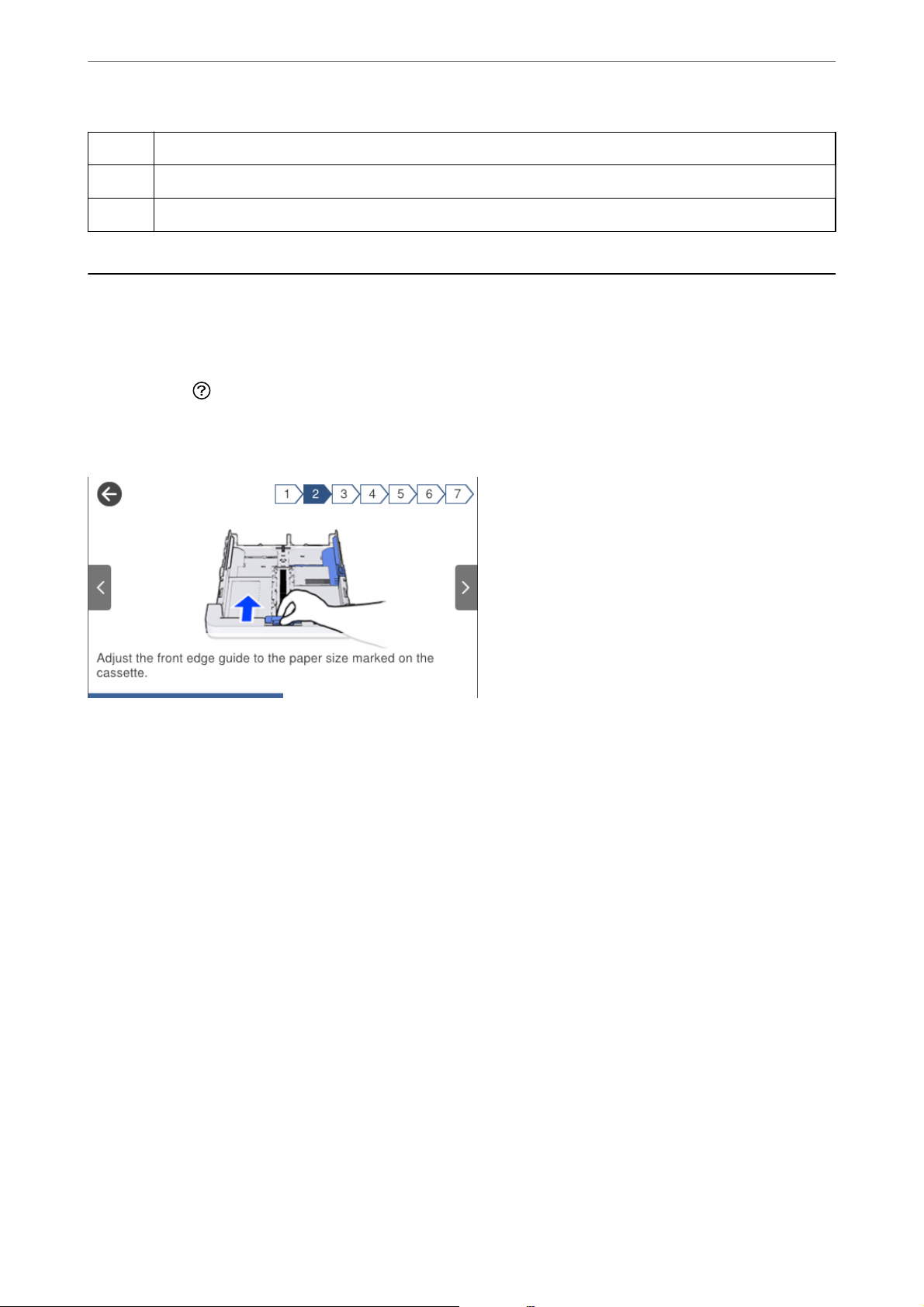
Guide du panneau de commande
>
Visualisation des animations
F
G
H
Saisit un espace.
Saisit un caractère.
Supprime un caractère à gauche.
Visualisation des animations
Vous pouvez visualiser sur l’écran LCD des animations sur des consignes d’utilisation telles que le chargement du
papier ou le retrait du papier coincé.
❏ Sélectionnez
souhaitez
❏ Sélectionnez Comment faire pour au bas de l’écran : ache l’animation correspondant au contexte.
: ache l’écran d’aide. Sélectionnez Comment faire pour et sélectionnez les éléments que vous
acher.
27
Page 28
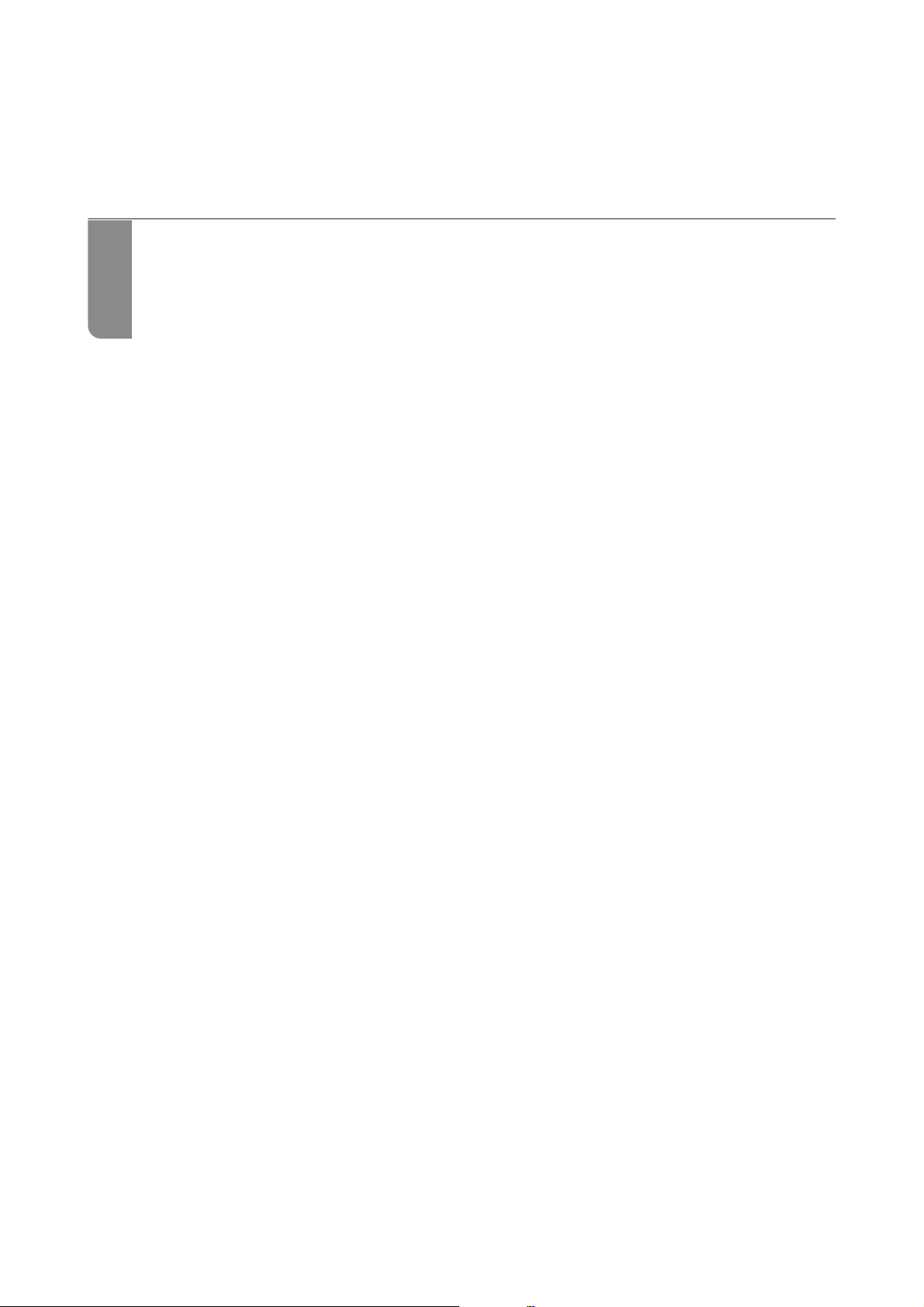
Chargement du papier
Précautions de manipulation du papier.................................. 29
Paramètres de format et de type de papier................................ 29
Chargement du papier...............................................31
Page 29
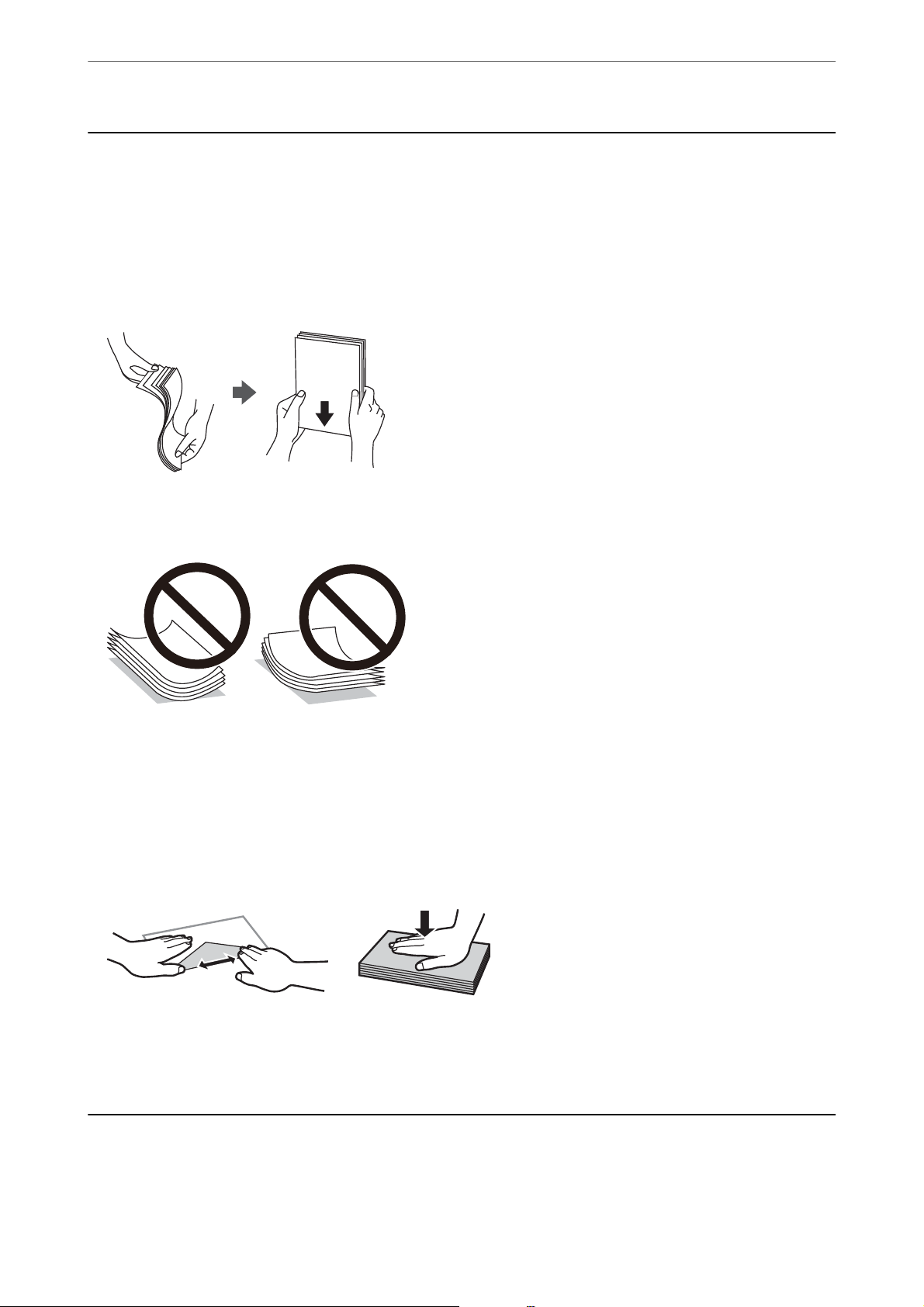
Chargement du papier
>
Paramètres de format et de type de papier
Précautions de manipulation du papier
❏ Lisez les
❏ Pour obtenir des impressions de haute qualité avec du papier d’origine Epson, utilisez le papier dans
l’environnement indiqué sur les feuilles d’information fournies avec le papier.
❏ Ventilez et alignez les bords du papier avant de le charger. Ne ventilez pas et ne gondolez pas le papier photo.
Vous risquez sinon d’endommager la surface d’impression.
❏ Si le papier gondole, aplatissez-le ou courbez-le légèrement dans le sens inverse avant de le charger. Une
impression sur papier gondolé peut provoquer des bourrages papier et maculer le tirage.
d’instruction fournies avec le papier.
ches
❏ Des problèmes d’entraînement du papier peuvent survenir dans le cadre d’une impression recto verso manuelle,
lors de l’impression sur un côté du papier préimprimé. Réduisez le nombre de feuilles de moitié ou plus, ou
chargez une seule feuille à la fois si les bourrages continuent.
❏ Assurez-vous que vous utilisez du papier à grain long. Si vous n’êtes pas sûr du type du papier que vous utilisez,
l’emballage du papier ou contactez le fabriquant pour
vériez
❏ Ventilez et alignez les enveloppes avant de les charger. Lorsque les enveloppes empilées sont gonées d’air,
appuyez dessus pour les aplatir avant de les charger.
Informations connexes
& « Types de papier non disponibles » à la page 274
conrmer
les
spécications
du papier.
Paramètres de format et de type de papier
Si vous renseignez le format et le type de papier à l’écran qui s’ache lorsque vous l’insérez dans le bac papier,
l’imprimante vous informe si les paramètres d’impression et les informations saisies dièrent. Ceci vous évite de
29
Page 30
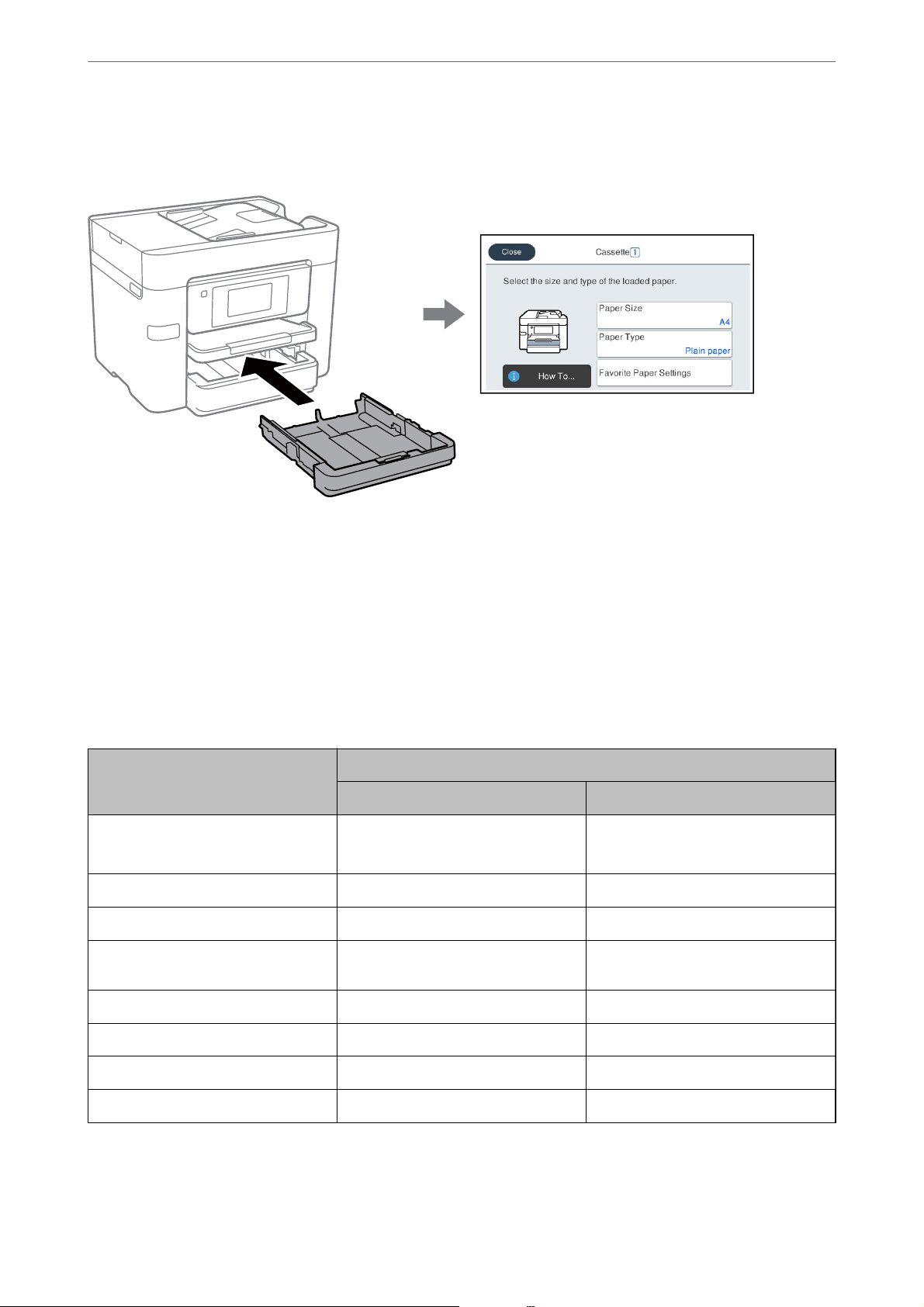
Chargement du papier
>
Paramètres de format et de type de papier>Liste des types de papier
gâcher du papier et de l’encre en vériant que vous n’imprimez pas sur un mauvais format de papier ou avec une
mauvaise couleur à cause de paramètres qui ne correspondraient pas au type de papier.
Si le format et le type de papier achés ne s’appliquent pas au papier chargé, sélectionnez l’élément à modier. Si
les paramètres correspondent au papier chargé, fermez cet écran.
Remarque:
Vous pouvez également
l’écran d’ajustement du format et du type du papier en sélectionnant Param. > Réglages
acher
généraux > Param imprim > Réglages source papier > Réglage papier.
Liste des types de papier
Pour des résultats optimaux, sélectionnez le type de papier adapté au papier.
Nom du support Type de support
Panneau de commande Pilote d’imprimante
Epson Business Paper
Epson Bright White Ink Jet Paper
Epson Ultra Glossy Photo Paper Ultra Glacé Epson Ultra Glacé
Epson Premium Glossy Photo Paper Prem. Glacé Epson Premium Glacé
Epson Premium Semigloss Photo
Paper
Papier ordinaire Papier ordinaire
Premium Semi-Glacé Epson Premium Semi-Glacé
Epson Photo Paper Glossy Glacé Papier Photo Glacé
Epson Double-Sided Matte Paper Mat Epson Mat
Epson Matte Paper-Heavyweight Mat Epson Mat
Epson Photo Quality Ink Jet Paper Jet d'encre qualité photo Epson Jet d'encre Qualité Photo
30
Page 31

Chargement du papier
>
Chargement du papier>Chargement de papier préperforé
Chargement du papier
Vous pouvez charger du papier ou des enveloppes en vous référant aux animations
l’imprimante.
Sélectionnez
source de papier que vous souhaitez utiliser pour acher les animations. Sélectionnez Te rm i n e r pour fermer
l’écran d’animation.
, puis sélectionnez Comment faire pour > Chargez du papier. Sélectionnez le type de papier et la
achées
sur l’écran LCD de
Chargement de papier préperforé
Chargez une feuille simple de papier préperforé dans le bac papier.
Format papier : A4, B5, A5, A6, Letter, Legal
❏ Ajustez la position d’impression de votre
❏ L’impression recto-verso automatique n’est pas disponible pour le papier pré-imprimé.
❏ Sélectionnez En tête ou Pré-imprimé comme format de papier.
pour éviter d’imprimer sur les trous.
chier
31
Page 32

Chargement du papier
>
Chargement du papier>Chargent de papiers longs
Chargent de papiers longs
Sélectionnez Personnalisée comme format de papier.
❏ Assurez-vous que l’extrémité du papier est coupée perpendiculairement. Une coupe diagonale pourrait entraîner
des problèmes d’alimentation du papier.
❏ Ne touchez pas le papier en cours d’alimentation ou en éjection. Cela pourrait blesser votre main ou entraîner
une baisse de la qualité d’impression.
32
Page 33

Positionnement des originaux
Positionnement des originaux.........................................34
Les documents originaux ne sont pas pris en charge par l’ADF................. 36
Page 34

Positionnement des originaux
>
Positionnement des originaux
Positionnement des originaux
Placez les originaux contre la vitre du scanner ou l’ADF.
Vous pouvez placer plusieurs originaux dans l’ADF. Si la numérisation auto recto-verso est disponible, vous pouvez
numériser les deux côtés du document original en même temps. Consultez le lien ci-dessous pour les spécications
de l’ADF.
« Spécications de l’ADF » à la page 305
Procédez comme suit pour consulter la vidéo illustrant le positionnement des originaux.
Sélectionnez
placement des originaux que vous souhaitez visualiser. Sélectionnez Te r mi n e r pour fermer l’écran d’animation.
Lors de l’utilisation de la vitre du scanner
Attention:
!
Veillez à ne pas coincer vos doigts lorsque vous fermez le capot de documents. Vous risqueriez de vous blesser.
Important:
, puis sélectionnez Comment faire pour > Placez les originaux. Sélectionnez la méthode de
c
❏ Lorsque vous placez des originaux épais, par exemple des livres, évitez que la lumière extérieure ne frappe
directement la vitre du scanner.
❏ N’appuyez pas trop fort sur la vitre du scanner ni sur le capot de document. Cela pourrait les endommager.
34
Page 35

Positionnement des originaux
Remarque:
❏ S’il y a des résidus ou de la saleté sur la vitre du scanner, la zone de numérisation peut s’étendre pour les inclure, de sorte
que l’image de l’original pourra être décalée ou réduite. Retirez tous les débris et la poussière de la vitre du scanner avant
la numérisation.
❏ Une bande de 1,5 mm à partir du coin de la vitre du scanner n’est pas numérisée.
❏ Lorsque des originaux sont placés dans le chargeur automatique de documents et contre la vitre du scanner, la priorité est
donnée aux originaux qui se trouvent dans l’ADF.
❏ Si vous laissez les documents originaux sur la vitre du scanner pendant une période prolongée, ils risquent d’adhérer à sa
surface.
>
Positionnement des originaux
Lors de l’utilisation de l’ADF
Important:
c
❏ Ne chargez pas les originaux au-delà de la ligne située sous le symbole triangulaire à l’intérieur du guide latéral
de l’ADF.
❏ N’ajoutez pas de documents originaux lors de la numérisation.
Informations connexes
& « Les documents originaux ne sont pas pris en charge par l’ADF » à la page 36
& « Spécications du scanner » à la page 304
35
Page 36

Positionnement des originaux
>
Les documents originaux ne sont pas pris en charge par l’ADF
Les documents originaux ne sont pas pris en charge
par l’ADF
Important:
c
N’alimentez pas de photographies ou d’illustrations originales de valeur dans l’ADF. Une mauvaise alimentation
pourrait endommager ou froisser le document. Numérisez plutôt ces documents sur la vitre du scanner.
Pour éviter les bourrages papier, évitez de placer les documents originaux suivants dans le ADF. Pour ces types,
utilisez la vitre du scanner.
❏ Documents originaux déchirés, froissés, détériorés ou gondolés
❏ Documents originaux avec trous de reliure
❏ Originaux xés ensemble avec un adhésif, des agrafes, des trombones, etc.
❏ Documents originaux sur lesquels des autocollants ou des étiquettes sont collés
❏ Documents originaux au découpage irrégulier ou non droits
❏ Documents originaux reliés
❏ Transparents, papier à transfert thermique ou papier carbone
36
Page 37

Insertion et retrait d’un périphérique de stockage
Insertion et retrait d’un périphérique USB externe.......................... 38
Partage de données sur un périphérique de stockage.........................38
Page 38

Insertion et retrait d’un périphérique de stockage
>
Partage de données sur un périphérique de stoc
Insertion et retrait d’un périphérique USB externe
Vous pouvez insérer un périphérique USB externe dans le port USB d’interface externe en vous référant aux
animations achées sur l’écran LCD de l’imprimante.
Sélectionnez
Suivez les étapes dans l’ordre inverse an de retirer le périphérique USB externe.
Important:
, puis sélectionnez Comment faire pour > Connexion mémoire USB.
c
Si vous retirez le périphérique USB externe pendant le fonctionnement de l’imprimante, il se peut que les données
sur le périphérique USB externe soient perdues.
Informations connexes
& « Caractéristiques relatives aux périphériques de stockage » à la page 310
Partage de données sur un périphérique de stockage
Depuis un ordinateur, vous pouvez écrire ou lire des données sur un dispositif de mémoire tel qu’une clé USB qui a
été connectée à l’imprimante.
Important:
c
Lorsque vous partagez un périphérique de stockage inséré dans l’imprimante entre plusieurs ordinateurs reliés en
USB ou par un réseau, l’accès en écriture n’est autorisé que pour les ordinateurs connectés par la méthode dénie
dans l’imprimante. Pour écrire sur le périphérique de stockage, saisissez Param. > Réglages généraux > Param
imprim > Interface dispositif mém > Partage ch. sur le panneau de commande et sélectionnez une méthode de
connexion.
Remarque:
L’ordinateur peut mettre un certain temps à reconnaître un périphérique de stockage de grande taille, tel qu’un disque dur de
2 To.
Windows
Sélectionnez un périphérique de stockage depuis Ordinateur ou Mon ordinateur. Les données présentes sur le
périphérique de stockage s’achent.
38
Page 39

Insertion et retrait d’un périphérique de stockage
Remarque:
Si vous avez connecté l’imprimante au réseau sans utiliser le CD d’installation ou Web Installer, dénissez un port USB en
tant que pilote réseau. Ouvrez Exécuter et saisissez un nom d’imprimante \\XXXXX ou une adresse IP d’imprimante \
\XXX.XXX.XXX.XXX pour Ouvrir :. Faites un clic droit sur l’icône achée d’un périphérique pour attribuer le réseau. Le
pilote réseau apparaît dans Ordinateur ou Poste de travail.
>
Partage de données sur un périphérique de stoc
Mac OS
Sélectionnez l’icône du dispositif correspondant. Les données présentes sur le périphérique de stockage externe
sont
achées.
Remarque:
❏ Pour retirer un périphérique de stockage, faites glisser l’icône du périphérique sur celle de la corbeille. Dans le cas
contraire, il est possible que les données du lecteur partagé ne
stockage est inséré.
❏ Pour accéder à un périphérique de stockage depuis un réseau, sélectionnez Aller > Se connecter au serveur dans le menu
du bureau. Saisissez un nom d’imprimante cifs://XXXXX ou smb://XXXXX (où « XXXXX » est le nom de l’imprimante)
dans l’Adresse serveur, puis cliquez sur Connecter.
s’achent
pas correctement si un autre périphérique de
Informations connexes
& « Caractéristiques relatives aux périphériques de stockage » à la page 310
39
Page 40

Impression
Impression de documents............................................41
Impression sur des enveloppes.........................................77
Impression de photos............................................... 78
Impression de pages Web.............................................80
Impression à l’aide d’un service de cloud..................................81
Page 41

Impression
>
Impression de documents>Impression depuis un ordinateur — Windows
Impression de documents
Impression depuis un ordinateur — Windows
Impression à l’aide des paramètres simples
Remarque:
Le fonctionnement peut varier selon l’application. Pour plus de détails, reportez-vous à l’aide de l’application.
1.
Chargez du papier dans l’imprimante.
« Chargement du papier » à la page 31
2.
Ouvrez le
3.
Sélectionnez Imprimer ou Conguration de l’impression dans le menu Fichier.
4.
Sélectionnez votre imprimante.
5.
Sélectionnez Préférences ou Propriétés pour ouvrir la fenêtre du pilote d’impression.
que vous souhaitez imprimer.
chier
41
Page 42

Impression
>
Impression de documents>Impression depuis un ordinateur — Windows
6.
Modiez
les paramètres selon les besoins.
Reportez-vous aux options de menu du pilote d’impression pour plus de détails.
Remarque:
❏ Vous pouvez également vous reporter à l’aide en ligne pour plus d’explications sur les éléments de paramétrage. Un
clic droit sur un élément ache l’Aide.
❏ Lorsque vous sélectionnez Aperçu avant impression, vous pouvez acher un aperçu de votre document avant
impression.
7.
Cliquez sur OK pour fermer la fenêtre du pilote d’impression.
8.
Cliquez sur Imprimer.
Remarque:
❏ Lorsque vous sélectionnez Aperçu avant impression, une fenêtre d’aperçu
cliquez sur Annuler, puis répétez la procédure depuis l’étape 2.
❏ Si vous souhaitez annuler l’impression, sur votre ordinateur, cliquez à l’aide du bouton droit sur votre imprimante
dans Périphériques et imprimantes, Imprimante, ou dans Imprimantes et télécopieurs. Cliquez sur Voir c e qui
s’imprime, cliquez avec le bouton droit de la souris sur le travail que vous souhaitez annuler et sélectionnez
Annuler. Toutefois, vous ne pouvez pas annuler une tâche d’impression une fois que celle-ci est entièrement envoyée
à l’imprimante. Dans ce cas, vous devez annuler le travail d’impression à l’aide du panneau de commande sur
l’imprimante.
s’ache.
Pour
modier
les paramètres,
Informations connexes
& « Papiers disponibles et capacités » à la page 269
& « Liste des types de papier » à la page 30
& « Options de menu du pilote d'impression » à la page 42
Options de menu du pilote d'impression
Ouvrez la fenêtre d'impression dans une application, sélectionnez l'imprimante et accédez à la fenêtre du pilote
d'impression.
Remarque:
Les menus varient selon l'option sélectionnée.
Onglet Principal
Présélections impression :
Ajouter/supprimer les éléments prédénis :
Vous pouvez ajouter ou retirer vos propres préréglages pour les paramètres d’impression que vous
utilisez fréquemment. Sélectionnez dans la liste le préréglage que vous souhaitez utiliser.
Alimentation :
Sélectionnez la source depuis laquelle le papier est alimenté. Sélectionnez Automatique pour
sélectionner automatiquement la source de papier sélectionnée dans les paramètres d’impression de
l’imprimante. Cette fonctionnalité est uniquement disponible pour la WF-4830 Series.
42
Page 43

Impression
Format document :
Sélectionnez la taille du papier sur laquelle vous souhaitez imprimer. Si vous sélectionnez
Personnalisée, indiquez la largeur et la hauteur du papier, puis enregistrez la taille.
Sans marges :
Agrandit légèrement les données d’impression par rapport au format du papier de manière à ce qu’il
n’y ait pas de marges imprimées autour des bords du papier. Cliquez sur Conguration pour
sélectionner le taux d’agrandissement.
Orientation :
Sélectionnez l’orientation à utiliser pour imprimer.
Type de papier :
Sélectionnez le type de papier à utiliser pour l’impression.
Qualité :
Sélectionnez la qualité d’impression. Les paramètres disponibles dépendent du type de papier
sélectionné. L’option Supérieure permet d’obtenir une impression de meilleure qualité, mais
l’impression peut cependant être plus lente.
>
Impression de documents>Impression depuis un ordinateur — Windows
Couleur :
Pour sélectionner l’impression en couleurs ou monochrome.
Impression recto verso :
Pour procéder à une impression recto verso.
Conguration poster :
Vous pouvez spécier le bord et les marges de liaison. Lors de l’impression de documents de
plusieurs pages, vous pouvez choisir d’imprimer en commençant par le recto ou le verso de la
page.
Densité d'impression :
Sélectionnez le type de document pour ajuster la densité d’impression. Sélectionner la densité
d’impression appropriée permet d’éviter que les images ne transpercent le papier. Sélectionnez
Personnalisée pour ajouter la densité d’impression manuellement.
Multi-Pages :
Permet d’imprimer plusieurs pages sur une feuille ou d’imprimer une ache. Cliquez sur Ord dispos
pour préciser l’ordre d’impression des pages.
Copies :
le nombre de copies à imprimer.
Dénit
Assemblées :
Pour imprimer des documents de plusieurs pages assemblés dans l’ordre et organisés par
groupes.
43
Page 44

Impression
>
Impression de documents>Impression depuis un ordinateur — Windows
Ordre inversé :
Permet d’imprimer à partir de la dernière page de sorte que les pages soient empilées dans le
bon ordre après l’impression.
Mode silencieux :
Atténue le bruit de l’imprimante. L’activation de cette option peut cependant réduire la vitesse
d’impression.
Aperçu avant impression :
Ache un aperçu de votre document avant impression.
Arrangeur d'impressions simple :
Job Arranger Lite vous permet de combiner plusieurs chiers créés par diérentes applications et de
les imprimer comme une tâche d’impression unique.
Acher
les paramètres/Masquer les paramètres :
Ache une liste d’éléments actuellement dénis dans les onglets Principal et Plus d'options. Vous
pouvez acher ou cacher l’écran de la liste des paramètres.
Restauration des paramètres par défaut :
Rétablit les valeurs par défaut de tous les paramètres. Les paramètres de l’onglet Plus d'options sont
également rétablis à leurs valeurs par défaut.
Niveaux d'encre :
Ache le niveau d’encre approximatif.
Onglet Plus d'options
Présélections impression :
Ajouter/supprimer les éléments prédénis :
Vous pouvez ajouter ou retirer vos propres préréglages pour les paramètres d’impression que vous
utilisez fréquemment. Sélectionnez dans la liste le préréglage que vous souhaitez utiliser.
Format document :
Sélectionnez la taille du papier sur laquelle vous souhaitez imprimer.
Sortie papier :
Sélectionnez la taille du papier sur laquelle vous souhaitez imprimer. Si Format document dière de
Sortie papier, Réduire/Agrandir le document est sélectionné automatiquement. Vous ne devez pas
le sélectionner lors de l’impression sans réduire ou agrandir la taille d’un document.
Réduire/Agrandir le document :
Permet de réduire ou agrandir la taille d’un document.
Ajuster à la page :
Réduisez ou agrandissez automatiquement le document en fonction du format de papier
sélectionné dans Sortie papier.
44
Page 45

Impression
Zoom :
>
Impression de documents>Impression depuis un ordinateur — Windows
Imprime avec un pourcentage
spécique.
Centre :
Imprime des images au centre du papier.
Correction des couleurs :
Automatique :
Ajuste automatiquement le ton des images.
Perso. :
Permet de corriger les couleurs manuellement. Cliquez sur Plus d'options pour ouvrir l’écran
Correction des couleurs où vous pouvez sélectionner une méthode détaillée de correction des
couleurs. Vous permet de dénir la méthode de Impression universelle en couleur et mettre le
texte en relief lorsque vous cliquez sur Options d'image. Vous pouvez également activer
Contour lissé, Corriger yeux rouges, et imprimer des paramètres avec une réduction du
outage des bords.
Caractéristiques des ligranes :
Permet de procéder aux réglages des motifs de protection, des ligranes, des en-têtes contre la copie
ou
ligranes.
Personnalisé :
Vous permet d’ajouter ou de supprimer tous les motifs de protection ou ligranes que vous
souhaitez utiliser.
Conguration
Vous permet de
ou ligranes.
:
dénir
En-tête/Pied de page :
Vous pouvez imprimer des informations comme le nom d’utilisateur ou la date d’impression
sur l’en-tête ou le bas de page. Vous pouvez ensuite dénir la couleur, la police, le format ou le
style.
Paramètres supplémentaires :
Rotation 180° :
Fait pivoter les pages de 180 degrés avant l’impression. Sélectionnez cet élément lorsque vous
imprimez sur du papier tel que des enveloppes chargées dans l’imprimante et dans une
direction xe.
Impression bidirectionnelle :
la méthode d’impression pour les motifs de protection contre la copie
Permet de procéder à l’impression avec la tête d’impression qui se déplace dans les deux sens.
La vitesse d’impression est plus élevée, mais la qualité peut décliner.
Image miroir :
Inverse l’image pour l’imprimer comme si elle apparaissait dans un miroir.
45
Page 46

Impression
>
Impression de documents>Impression depuis un ordinateur — Windows
Acher
les paramètres/Masquer les paramètres :
Ache une liste d’éléments actuellement dénis dans les onglets Principal et Plus d'options. Vous
pouvez acher ou cacher l’écran de la liste des paramètres.
Restauration des paramètres par défaut :
Rétablit les valeurs par défaut de tous les paramètres. Les paramètres de l’onglet Principal sont
également rétablis à leurs valeurs par défaut.
Onglet Utilitaire
Tête d'impr Vérication des buses :
Imprime un motif de vérication des buses pour vérier si les buses de la tête d’impression sont
obstruées.
Nettoyage tête d'impr. :
Permet de nettoyer les buses obstruées de la tête d’impression. Cette fonction utilise de l’encre. Par
conséquent, nettoyez la tête d’impression uniquement si les buses sont bouchées. Imprimez un motif
de vérication des buses, puis sélectionnez Nettoyage.
Arrangeur d'impressions simple :
Ouvre la fenêtre Arrangeur d'impressions simple. Vous pouvez y ouvrir et y modier les données
précédemment enregistrées.
EPSON Status Monitor 3 :
Ouvre la fenêtre EPSON Status Monitor 3. Vous pouvez y vérier le statut de l’imprimante et des
consommables.
Préférences du contrôle :
Permet de
des paramètres dans la fenêtre EPSON Status Monitor 3.
dénir
Paramètres étendus :
Permet de procéder à divers réglages. Faites un clic droit sur chaque élément an d’acher l’Aide
pour obtenir des informations complémentaires.
File d'attente :
Ache
tâches d’impression.
les tâches en attente d’impression. Vous pouvez contrôler, mettre en pause ou reprendre les
Langue :
Modie la langue à utiliser dans la fenêtre du pilote d’imprimante. Pour appliquer les paramètres,
fermez le pilote d’imprimante et ouvrez-le à nouveau.
Mise à jour du logiciel :
Démarre EPSON Soware Updater pour vérier la version la plus récente des applications sur
Internet.
Commande en ligne :
Vous permet d’accéder au site où vous pouvez acheter des cartouches d’encre d’Epson.
46
Page 47

Impression
Support technique :
>
Impression de documents>Impression depuis un ordinateur — Windows
Si le manuel est installé sur votre ordinateur, alors celui-ci
vous connecter au site Web Epson pour consulter le manuel et l’assistance technique disponible.
s’ache.
Si ce n’est pas le cas, vous pouvez
Ajout de préréglages d’impression pour une impression simpliée
Si vous créez votre propre préréglage de paramètres d’impression fréquemment utilisés sur le pilote d’impression,
vous pourrez facilement procéder à l’impression en sélectionnant le préréglage dans une liste.
1.
Dans l’onglet Principal du pilote de l’imprimante ou sur Plus d'options, dénissez chaque élément (tel que
Format document et Type de papier).
2.
Cliquez sur Ajouter/supprimer les éléments
prédénis
dans Présélections impression.
3.
Saisissez un Nom et un commentaire si nécessaire.
4.
Cliquez sur Enregistrer.
Remarque:
Pour supprimer un ensemble de paramètres prédénis, cliquez sur Ajouter/supprimer les éléments prédénis,
sélectionnez le nom de l’ensemble que vous souhaitez supprimer de la liste et supprimez-le.
« Onglet Principal » à la page 42
« Onglet Plus d'options » à la page 44
5.
Cliquez sur Imprimer.
La prochaine fois que vous voudrez imprimer en appliquant les mêmes paramètres, sélectionnez le nom du réglage
enregistré dans Présélections impression et cliquez sur OK.
Informations connexes
& « Chargement du papier » à la page 31
& « Impression à l’aide des paramètres simples » à la page 65
Impression recto verso
Vous pouvez utiliser l’une des deux méthodes suivantes pour imprimer sur les deux côtés du papier.
❏ Impression recto verso automatique
47
Page 48

Impression
>
Impression de documents>Impression depuis un ordinateur — Windows
❏ Impression recto verso manuelle
Une fois l’impression du premier côté terminée, retournez le papier pour imprimer l’autre côté.
Remarque:
❏ Cette fonction n’est pas disponible pour l’impression sans marges.
❏ Si vous n’utilisez pas du papier adapté à l’impression recto verso, la qualité d’impression peut diminuer et des bourrages
papier peuvent se produire.
« Papier pour impression recto verso » à la page 273
❏ Selon le papier et les données, il est possible que l’encre traverse le papier.
❏ Vous ne pouvez pas eectuer d’impression recto verso manuelle si EPSON Status Monitor 3 n’est pas activé. Si EPSON
Status Monitor 3 est désactivé, rendez-vous dans la fenêtre du pilote de l’imprimante, cliquez sur Paramètres étendus
dans l’onglet Utilitaire, et sélectionnez Activer EPSON Status Monitor 3.
❏ Cependant, elle peut ne pas être disponible lorsque l’imprimante est accédée via un réseau ou utilisée en tant
qu’imprimante partagée.
1.
Dans l’onglet Principal, sélectionnez la méthode de Impression recto verso.
2.
Cliquez sur Paramètres, réglez les paramètres selon vos besoins et cliquez sur OK.
3.
Cliquez sur Densité d'impression, dénissez les paramètres appropriés, puis cliquez sur OK.
Le paramétrage de Densité d'impression vous permet d’ajuster la densité d’impression en fonction du type de
document.
Remarque:
❏ Ce paramètre n’est pas disponible lorsque vous sélectionnez l’impression recto verso manuelle.
❏ L’impression peut être lente selon la combinaison d’options sélectionnées pour Densité d'impression dans la fenêtre
Sélectionner le type de document et pour Qualité dans l’onglet Principal.
4.
Dénissez d’autres éléments dans les onglets Principal et Plus d'options selon vos besoins, puis cliquez sur
OK.
« Onglet Principal » à la page 42
« Onglet Plus d'options » à la page 44
5.
Cliquez sur Imprimer.
Dans le cas de l’impression recto verso manuelle, une fois le premier côté imprimé, une fenêtre contextuelle
s’ache sur l’ordinateur. Suivez les instructions achées à l’écran.
48
Page 49

Impression
>
Impression de documents>Impression depuis un ordinateur — Windows
Informations connexes
& « Papiers disponibles et capacités » à la page 269
& « Chargement du papier » à la page 31
& « Impression à l’aide des paramètres simples » à la page 65
Impression d’un livret
Vous pouvez également imprimer un livret qui peut être créé en réordonnant les pages et en pliant les tirages.
Remarque:
❏ Cette fonction n’est pas disponible pour l’impression sans marges.
❏ Si vous n’utilisez pas du papier adapté à l’impression recto-verso, la qualité d’impression peut diminuer et des bourrages
papier peuvent se produire.
« Papier pour impression recto verso » à la page 273
❏ Selon le papier et les données, il est possible que l’encre traverse le papier.
❏ Vous ne pouvez pas eectuer d’impression recto-verso manuelle si EPSON Status Monitor 3 n’est pas activé. Si EPSON
Status Monitor 3 est désactivé, rendez-vous dans la fenêtre du pilote de l’imprimante, cliquez sur Paramètres étendus
dans l’onglet Utilitaire, et sélectionnez Activer EPSON Status Monitor 3.
❏ Cependant, ceci peut ne pas être disponible si vous accédez à l’imprimante depuis un réseau ou si elle est utilisée en tant
qu’imprimante partagée.
1.
Dans l’onglet Principal du pilote de l’imprimante, sélectionnez le type de reliure sur la longueur de votre choix
dans Impression recto verso.
2.
Cliquez sur Paramètres, sélectionnez Livret, puis sélectionnez Reliure centrale ou Reliure latérale.
❏ Reliure centrale : sélectionnez cette méthode lorsque vous imprimez un petit nombre de pages, facilement
pliables en deux.
❏ Reliure latérale. Sélectionnez cette méthode lorsque vous imprimez une feuille (4 pages) à la fois pour les
plier en deux et les assembler en un seul volume.
3.
Cliquez sur OK.
49
Page 50

Impression
4.
Lorsque vous imprimez des données comportant de nombreuses photos et images, cliquez sur Densité
d'impression, puis sélectionnez les paramètres appropriés et cliquez sur OK.
Le réglage de Densité d'impression vous permet d’ajuster la densité d’impression en fonction du type de
document.
Remarque:
L’impression peut être lente selon la combinaison d’options sélectionnées pour Sélectionner le type de document dans la
fenêtre Réglage de la densité d'impression et pour Qualité dans l’onglet Principal.
5.
Réglez les autres éléments des onglets Principal et Plus d'options selon vos besoins, puis cliquez sur OK.
« Onglet Principal » à la page 42
« Onglet Plus d'options » à la page 44
6.
Cliquez sur Imprimer.
Informations connexes
& « Papiers disponibles et capacités » à la page 269
& « Chargement du papier » à la page 31
& « Impression à l’aide des paramètres simples » à la page 65
>
Impression de documents>Impression depuis un ordinateur — Windows
Impression de plusieurs pages sur une seule feuille
Vous pouvez imprimer plusieurs pages de données sur une seule feuille de papier.
Remarque:
Cette fonction n’est pas disponible pour l’impression sans marges.
1.
Dans l’onglet Principal du pilote de l’imprimante, sélectionnez 2-haut, 4-haut, 6 en 1, 8-haut, 9 en 1, ou 16 en
1 comme paramètre Multi-Pages.
2.
Cliquez sur Ord dispos, réglez les paramètres selon vos besoins, puis cliquez sur OK.
3.
Réglez les autres éléments des onglets Principal et Plus d'options selon vos besoins, puis cliquez sur OK.
« Onglet Principal » à la page 42
50
Page 51

Impression
« Onglet Plus d'options » à la page 44
4.
Cliquez sur Imprimer.
Informations connexes
& « Chargement du papier » à la page 31
& « Impression à l’aide des paramètres simples » à la page 65
>
Impression de documents>Impression depuis un ordinateur — Windows
Adaptation à la taille du papier
Sélectionnez le format du papier que vous avez chargé dans l’imprimante dans Format du papier de destination.
Remarque:
Cette fonction n’est pas disponible pour l’impression sans marge.
1.
Dans l’onglet Plus d'options, eectuez les réglages suivants.
❏ Format document : sélectionnez le format du papier déni dans l’application.
❏ Sortie papier : sélectionnez la taille du papier chargé dans l’imprimante.
Ajuster à la page est automatiquement sélectionné.
Remarque:
Cliquez sur Centre pour imprimer l’image réduite au centre du papier.
2.
Dénissez d’autres éléments dans les onglets Principal et Plus d'options selon vos besoins, puis cliquez sur
OK.
« Onglet Principal » à la page 42
« Onglet Plus d'options » à la page 44
3.
Cliquez sur Imprimer.
Informations connexes
& « Chargement du papier » à la page 31
& « Impression à l’aide des paramètres simples » à la page 65
51
Page 52

Impression
>
Impression de documents>Impression depuis un ordinateur — Windows
Impression d’un document agrandi ou réduit à n’importe quel niveau
d’agrandissement
Vous pouvez réduire ou agrandir la taille d’un document d’une valeur en pourcentage donnée.
Remarque:
Cette fonction n’est pas disponible pour l’impression sans marges.
1.
Dans l’onglet Plus d'options du pilote d’impression, sélectionnez la taille du document depuis le paramètre
Format document.
2.
Sélectionnez le format du papier sur lequel vous souhaitez imprimer dans le paramètre Sortie papier.
3.
Sélectionnez Réduire/Agrandir le document, Zoom, puis saisissez un pourcentage.
Sélectionnez Centre pour imprimer les images au centre de la page.
4.
Réglez les autres éléments des onglets Principal et Plus d'options selon vos besoins, puis cliquez sur OK.
« Onglet Principal » à la page 42
« Onglet Plus d'options » à la page 44
5.
Cliquez sur Imprimer.
Informations connexes
& « Chargement du papier » à la page 31
& « Impression à l’aide des paramètres simples » à la page 65
52
Page 53

Impression
>
Impression de documents>Impression depuis un ordinateur — Windows
Impression d’une image sur plusieurs feuilles en vue d’un agrandissement
(création d’une ache)
Cette fonctionnalité vous permet d’imprimer une image sur plusieurs feuilles de papier. Vous pouvez créer une
ache plus grande en les assemblant.
Remarque:
Cette fonction n’est pas disponible pour l’impression sans marges.
1.
Dans l’onglet Principal du pilote de l’imprimante, réglez Multi-Pages sur 2x1 Poster, 2x2 Poster, Poster 3 x 3,
ou Poster 4 x 4.
2.
Cliquez sur Conguration, réglez les paramètres selon vos besoins, puis cliquez sur OK.
Remarque:
Imprimer les marques de coupe vous permet d’imprimer un guide pour le découpage.
3.
Réglez les autres éléments des onglets Principal et Plus d'options selon vos besoins, puis cliquez sur OK.
« Onglet Principal » à la page 42
« Onglet Plus d'options » à la page 44
4.
Cliquez sur Imprimer.
Informations connexes
& « Chargement du papier » à la page 31
& « Impression à l’aide des paramètres simples » à la page 65
53
Page 54

Impression
>
Impression de documents>Impression depuis un ordinateur — Windows
Réalisation de posters à l’aide des marques de chevauchement
Voici un exemple de la procédure de création d’un poster lorsque Poster 2 x 2 est sélectionné, et Guides de
recouvrement est sélectionné dans Imprimer les marques de coupe.
1.
Préparez Sheet 1 et Sheet 2. Coupez les marges de Sheet 1 le long de la ligne bleue verticale en passant par le
centre des croix inférieure et supérieure.
54
Page 55

Impression
2.
Placez le bord de Sheet 1 en haut de Sheet 2 et alignez les croix, puis collez temporairement les deux feuilles
ensemble par l’arrière.
>
Impression de documents>Impression depuis un ordinateur — Windows
3.
Coupez les feuilles collées en deux le long de la ligne rouge verticale en passant par les guides de recouvrement
(cette fois, la ligne à gauche des croix).
55
Page 56

Impression
4.
Collez les feuilles ensemble par l’arrière.
5.
Répétez les étapes 1 à 4 pour coller Sheet 3 à Sheet 4.
6.
Coupez les marges des Sheet 1 et Sheet 2 le long de la ligne bleue horizontale en passant par le centre des croix
gauche et droite.
>
Impression de documents>Impression depuis un ordinateur — Windows
56
Page 57

Impression
7.
Placez le bord de Sheet 1 et Sheet 2 en haut de Sheet 3 et Sheet 4, et alignez les croix, puis collez-les
temporairement par l’arrière.
>
Impression de documents>Impression depuis un ordinateur — Windows
57
Page 58

Impression
8.
Coupez les feuilles collées en deux le long de la ligne rouge horizontale en passant par les guides de
recouvrement (cette fois, la ligne au-dessus des croix).
>
Impression de documents>Impression depuis un ordinateur — Windows
9.
Collez les feuilles ensemble par l’arrière.
58
Page 59

Impression
10.
Coupez les bords restants le long du guide extérieur.
>
Impression de documents>Impression depuis un ordinateur — Windows
Impression avec en-tête et pied de page
Vous pouvez imprimer des informations comme le nom d’utilisateur ou la date d’impression sur l’en-tête ou le bas
de page.
1.
Dans l’onglet Plus d'options, cliquez sur Caractéristiques des ligranes, puis sélectionnez En-tête/Pied de
page.
59
Page 60

Impression
>
Impression de documents>Impression depuis un ordinateur — Windows
2.
Conguration
Remarque:
❏ Pour indiquer le numéro de la première page, sélectionnez Numéro de page dans l’en-tête ou le pied de page à
l’endroit que vous souhaitez imprimer, puis sélectionnez le numéro dans Numéro de départ.
❏ Si vous souhaitez imprimer du texte dans l’en-tête ou le pied de page, sélectionnez l’endroit que vous souhaitez
imprimer, puis sélectionnez Te x te . Saisissez dans la zone de texte le texte que vous souhaitez imprimer.
3.
Réglez les autres éléments des onglets Principal et Plus d'options selon vos besoins, puis cliquez sur OK.
« Onglet Principal » à la page 42
« Onglet Plus d'options » à la page 44
4.
Cliquez sur Imprimer.
Informations connexes
& « Chargement du papier » à la page 31
& « Impression à l’aide des paramètres simples » à la page 65
, puis sélectionnez les éléments à imprimer.
Impression d’un ligrane
Vous pouvez imprimer un
impressions. Si vous imprimez en utilisant un motif de protection contre la copie, les lettres masquées apparaissent
lorsque vous photocopiez le document an de distinguer l’original des copies.
Motif de protection contre la copie est disponible dans les conditions suivantes :
❏ Type de papier : Papier ordinaire, Papier de copie, Papier à en-tête, Recyclé, Couleur, Préimprimé, Papier
ordinaire de haute qualité ou papier épais
❏ Sans marges : non sélectionné
❏ Qualité : Standard
❏ Impression recto verso : Non, Manuel (reliure côté long), ou Manuel (reliure côté court)
❏ Correction des couleurs : Automatique
Remarque:
Vous pouvez également ajouter votre propre ligrane ou motif de protection contre la copie.
ligrane,
par exemple «
Condentiel
» ou un motif de protection contre la copie, sur vos
1.
Dans l’onglet Plus d'options du pilote d’impression, cliquez sur Caractéristiques des
sélectionnez Motif de protection contre la copie ou Filigrane.
2.
Cliquez sur Conguration pour modier des paramètres tels que la taille, la densité ou la position du motif ou
de la marque.
ligranes
, puis
60
Page 61

Impression
>
Impression de documents>Impression depuis un ordinateur — Windows
3.
Dénissez
OK.
« Onglet Principal » à la page 42
« Onglet Plus d'options » à la page 44
4.
Cliquez sur Imprimer.
Informations connexes
& « Chargement du papier » à la page 31
& « Impression à l’aide des paramètres simples » à la page 65
d’autres éléments dans les onglets Principal et Plus d'options selon vos besoins, puis cliquez sur
Impression combinée de plusieurs chiers
L’Arrangeur d'impressions simple vous permet de combiner plusieurs
de les imprimer comme une tâche d’impression unique. Vous pouvez
chiers combinés, comme la mise en page pour plusieurs pages et l’impression recto verso.
chiers
dénir
créés par
les paramètres d’impression pour les
diérentes
applications et
1.
Dans l’onglet Principal du pilote d’impression, sélectionnez Arrangeur d'impressions simple.
« Onglet Principal » à la page 42
2.
Cliquez sur Imprimer.
Lorsque vous lancez l’impression, la fenêtre Arrangeur d'impressions simple s’ache.
3.
Avec la fenêtre Arrangeur d'impressions simple ouverte, ouvrez le chier que vous souhaitez combiner avec le
chier actuel, puis répétez les étapes ci-dessus.
4.
Lorsque vous sélectionnez une tâche d’impression ajoutée à Projet d'impression dans la fenêtre Arrangeur
d'impressions simple, vous pouvez modier la mise en page.
5.
Cliquez sur Imprimer dans le menu Fichier pour lancer l’impression.
Remarque:
Si vous fermez la fenêtre Arrangeur d'impressions simple avant d’ajouter toutes les données d’impression au Projet
d'impression, la tâche d’impression en cours est annulée. Cliquez sur Enregistrer dans le menu Fichier pour enregistrer
la tâche en cours. L’extension des chiers enregistrés est « .ecl ».
Pour ouvrir un projet Print Project, cliquez sur Arrangeur d'impressions simple dans l’onglet Utilitaire de
l’imprimante pour ouvrir la fenêtre Job Arranger Lite. Sélectionnez ensuite Ouvrir dans le menu Fichier pour
sélectionner le chier.
61
Page 62

Impression
Informations connexes
& « Chargement du papier » à la page 31
& « Impression à l’aide des paramètres simples » à la page 65
>
Impression de documents>Impression depuis un ordinateur — Windows
Impression à l’aide de la fonctionnalité Color Universal Print
Vous pouvez améliorer la visibilité des textes et images dans les impressions.
Impression universelle en couleur est uniquement disponible lorsque les paramètres suivants sont sélectionnés.
❏ Type de papier : Papier ordinaire, Papier de copie, Papier à en-tête, Papier recyclé, Papier coloré, Papier
préimprimé, Papier ordinaire de haute qualité
❏ Qualité : Standard ou qualité supérieure
❏ Couleur d’impression :Couleur
❏ Applications : Microso® Oce 2007 ou plus
❏ Format du texte : 96 points ou moins
1.
Sur l’onglet du pilote de l’imprimante Plus d'options, cliquez sur Options d'image dans le paramètre
Correction des couleurs.
2.
Sélectionnez une option dans le paramètre Impression universelle en couleur.
3.
Options d'amélioration pour
4.
Dénissez d’autres éléments dans les onglets Principal et Plus d'options selon vos besoins, puis cliquez sur
OK.
« Onglet Principal » à la page 42
« Onglet Plus d'options » à la page 44
5.
Cliquez sur Imprimer.
Remarque:
❏ Certains caractères peuvent être altérés par certains motifs. Par exemple, « + » peut apparaître sous la forme « ± ».
eectuer
d’autres réglages.
❏ Avec ces paramètres, les motifs spéciques à l’application et soulignés peuvent modier le contenu imprimé.
❏ La qualité d’impression peut diminuer dans les photos et autres images avec les paramètres Impression universelle en
couleur.
❏ L’impression est plus lente en cas d’utilisation des paramètres Impression universelle en couleur.
Informations connexes
& « Chargement du papier » à la page 31
& « Impression à l’aide des paramètres simples » à la page 65
62
Page 63

Impression
>
Impression de documents>Impression depuis un ordinateur — Windows
Réglage des couleurs d’impression
Vous pouvez régler les couleurs utilisées pour la tâche d’impression. Ces réglages ne sont pas appliqués aux
données d’origine.
L’o p t i o n PhotoEnhance permet d’obtenir des images plus nettes et des couleurs plus vives grâce au réglage
automatique du contraste, de la saturation et de la luminosité des données de l’image d’origine.
Remarque:
PhotoEnhance ajuste la couleur en analysant l’emplacement du sujet. Par conséquent, si vous avez modié l’emplacement
du sujet en réduisant, agrandissant, rognant ou faisant pivoter l’image, la couleur peut changer de manière inattendue. La
sélection de l’option d’impression sans bordure change également l’emplacement du sujet, ce qui peut entraîner des
modications de la couleur. Si l’image est oue, la tonalité peut sembler articielle. Si les couleurs sont modiées ou
prennent des tons peu naturels, imprimez avec un autre mode que PhotoEnhance.
1.
Dans l’onglet Plus d'options du pilote d’impression, sélectionnez la méthode de correction de la couleur depuis
le paramètre Correction des couleurs.
❏ Automatique : ce paramètre ajuste automatiquement le ton en fonction du type de papier et de la qualité
d’impression.
❏ Perso. : en cliquant sur Plus d'options, vous pouvez eectuer vos propres réglages.
2.
Réglez les autres éléments des onglets Principal et Plus d'options selon vos besoins, puis cliquez sur OK.
« Onglet Principal » à la page 42
« Onglet Plus d'options » à la page 44
3.
Cliquez sur Imprimer.
Informations connexes
& « Chargement du papier » à la page 31
& « Impression à l’aide des paramètres simples » à la page 65
Impression pour épaissir les lignes nes
Vous pouvez épaissir les lignes trop nes pour être imprimées.
1.
Sur l’onglet du pilote de l’imprimante Plus d'options, cliquez sur Options d'image dans le paramètre
Correction des couleurs.
63
Page 64

Impression
2.
Sélectionnez Accentuer les lignes
3.
Dénissez d’autres éléments dans les onglets Principal et Plus d'options selon vos besoins, puis cliquez sur
OK.
« Onglet Principal » à la page 42
« Onglet Plus d'options » à la page 44
4.
Cliquez sur Imprimer.
Informations connexes
& « Chargement du papier » à la page 31
& « Impression à l’aide des paramètres simples » à la page 65
>
Impression de documents>Impression depuis un ordinateur — Windows
.
nes
Impression de codes barre lisibles
Vous pouvez imprimer un code barre bien lisible et facile à scanner. N’activez cette fonctionnalité que si le code
barre que vous avez imprimé ne peut pas être scanné.
Vous pouvez utiliser cette fonctionnalité dans les conditions suivantes.
❏ Type de papier : Papier ordinaire, Papier à en-tête, Recyclé, Couleur, Préimprimé, Papier ordinaire de haute
qualité, Papier épais, Epson Photo Quality Ink Jet, Epson Matte, ou Enveloppe
❏ Qualité : Standard
1.
Dans l’onglet Utilitaire, cliquez sur Paramètres étendus, puis sélectionnez Mode code à barres.
2.
Réglez les autres éléments des onglets Principal et Plus d'options selon vos besoins, puis cliquez sur OK.
« Onglet Principal » à la page 42
« Onglet Plus d'options » à la page 44
3.
Cliquez sur Imprimer.
Remarque:
Selon les circonstances, il est possible que l’amélioration de l’impression ne puisse pas toujours être eectuée.
Informations connexes
& « Chargement du papier » à la page 31
& « Impression à l’aide des paramètres simples » à la page 65
64
Page 65

Impression
>
Impression de documents>Impression depuis un ordinateur — Mac OS
Impression depuis un ordinateur — Mac OS
Impression à l’aide des paramètres simples
Remarque:
Le fonctionnement et les écrans varient en fonction de l’application. Pour plus de détails, reportez-vous à l’aide de
l’application.
1.
Chargez du papier dans l’imprimante.
« Chargement du papier » à la page 31
2.
Ouvrez le chier que vous souhaitez imprimer.
3.
Sélectionnez Imprimer dans le menu Fichier ou une autre commande pour accéder à la zone de dialogue
d’impression.
d
Si nécessaire, cliquez sur Acher les détails ou
4.
Sélectionnez votre imprimante.
pour agrandir la fenêtre d’impression.
65
Page 66

Impression
5.
Sélectionnez
>
Impression de documents>Impression depuis un ordinateur — Mac OS
Conguration
Imprimante dans le menu contextuel.
Remarque:
Si le menu
macOS Sierra, OS X El Capitan, OS X Yosemite, OS X Mavericks, OS X Mountain Lion, le pilote de l’imprimante Epson
n’a pas été installé correctement. Activez-le dans le menu suivant.
Sélectionnez Préférences système dans le menu Apple > Imprimantes et scanners (ou Impression et numérisation,
Impression et télécopie), supprimez l’imprimante, puis ajoutez-la à nouveau. Voir la section suivante pour savoir
comment ajouter une imprimante.
« Ajout de l’imprimante (uniquement pour Mac OS) » à la page 145
macOS Mojave ne peut pas accéder aux Conguration Imprimante dans les applications développées par Apple, par
exemple TextEdit.
6.
Modiez les paramètres selon les besoins.
Conguration
Imprimante ne
s’ache
pas sur macOS Catalina ou version ultérieure, macOS High Sierra,
Reportez-vous aux options de menu du pilote d’impression pour plus de détails.
66
Page 67

Impression
7.
Cliquez sur Imprimer.
Remarque:
Si vous souhaitez annuler l’impression, cliquez sur l’icône de l’imprimante sur votre ordinateur dans la Station
d’accueil. Sélectionnez la tâche à annuler puis eectuez une des opérations suivantes. Toutefois, vous ne pouvez pas
annuler une tâche d’impression une fois que celle-ci est entièrement envoyée à l’imprimante. Dans ce cas, vous devez
annuler le travail d’impression à l’aide du panneau de commande sur l’imprimante.
❏ OS X Mountain Lion ou version ultérieure
>
Impression de documents>Impression depuis un ordinateur — Mac OS
Cliquez sur
❏ Mac OS X v10.6.8 à v10.7.x
Cliquez sur Supprimer.
en regard de l’indicateur de progression.
Informations connexes
& « Papiers disponibles et capacités » à la page 269
& « Liste des types de papier » à la page 30
& « Options de menu pour Conguration Imprimante » à la page 68
Options de menu du pilote d’impression
Ouvrez la fenêtre d’impression dans une application, sélectionnez l’imprimante et accédez à la fenêtre du pilote
d’impression.
Remarque:
Les menus varient selon l’option sélectionnée.
Options de menu pour la mise en page
Pages par feuille :
Pour sélectionner le nombre de pages à imprimer sur une feuille.
Sens de la mise en page :
Pour préciser l’ordre d’impression des pages.
Marge :
Pour imprimer une marge autour des pages.
Inverser l’orientation des pages :
Fait pivoter les pages de 180 degrés avant l’impression. Sélectionnez cet élément lorsque vous imprimez
sur du papier tel que des enveloppes chargées dans l’imprimante et dans une direction xe.
Retourner horizontalement :
Inverse une image pour l’imprimer comme si elle apparaissait dans un miroir.
67
Page 68

Impression
Options de menu pour la correspondance des couleurs
>
Impression de documents>Impression depuis un ordinateur — Mac OS
ColorSync/Calibration EPSON :
Sélectionnez la méthode d’ajustement des couleurs. Ces options ajustent les couleurs entre l’imprimante
et l’écran de l’ordinateur pour réduire les
Options de menu pour la manipulation du papier
diérences
Assembler les pages :
Pour imprimer des documents de plusieurs pages assemblés dans l’ordre et organisés par groupes.
Pages à imprimer :
Pour choisir de n’imprimer que les pages impaires ou paires.
Ordre des pages :
Pour imprimer de la première à la dernière page.
de couleur.
Adapter à la taille du papier :
Pour adapter l’impression à la taille du papier chargé.
❏ Taille du papier de destination :
Pour sélectionner le format de papier sur lequel imprimer.
❏ Réduction uniquement :
Sélectionnez ceci lorsque vous souhaitez réduire le format uniquement si les données d’impression
sont trop grandes pour le format papier chargé dans l’imprimante.
Options de menu pour la page de couverture
Imprimer page de couverture :
Pour indiquer si vous souhaitez imprimer une page de couverture. Lorsque vous voulez ajouter une
page de couverture à la n, sélectionnez Après le document.
Type de page de couverture :
Pour sélectionner le contenu de la page de couverture.
Options de menu pour
Conguration
Imprimante
Alimentation :
Sélectionnez la source depuis laquelle le papier est alimenté. Sélectionnez Automatique pour
sélectionner automatiquement la source de papier sélectionnée dans les paramètres d’impression de
l’imprimante. Cette fonctionnalité est uniquement disponible pour la WF-4830 Series.
Support :
Sélectionnez le type de papier à utiliser pour l’impression.
Qualité :
Sélectionnez la qualité d’impression. Les options varient en fonction du type de papier.
68
Page 69

Impression
>
Impression de documents>Impression depuis un ordinateur — Mac OS
Sans marges :
Cette case est cochée lorsque vous sélectionnez un format de papier sans bordure.
Lors de l’impression sans marges, les données d’impression dépassent légèrement du format du papier
de manière à ce qu’il n’y ait pas de marges imprimées autour des bords du papier.
Extension : sélectionnez le taux d’agrandissement.
Niveaux de gris :
Sélectionnez si vous souhaitez imprimer en noir ou en nuances de gris.
Image miroir :
Inverse l’image pour l’imprimer comme si elle apparaissait dans un miroir.
Options de menu pour Options couleur
Paramètres manuels :
Pour régler les couleurs manuellement. Dans Ava ncé , vous pouvez sélectionner les paramètres détaillés.
PhotoEnhance :
Permet d’obtenir des images plus nettes et des couleurs plus vives grâce au réglage automatique du
contraste, de la saturation et de la luminosité des données de l’image d’origine.
Désactivé (Pas de calibrage couleur) :
Pour imprimer sans améliorer ou ajuster les couleurs.
Options de menu pour Param. d'impr. recto verso
Impr. recto verso :
Pour imprimer sur les deux faces de la feuille.
Ajout de préréglages d’impression pour une impression
Si vous créez votre propre présélection de paramètres d’impression fréquemment utilisés sur le pilote d’impression,
vous pouvez facilement procéder à l’impression en sélectionnant la présélection dans une liste.
simpliée
1.
Réglez chaque paramètre comme
2.
Cliquez sur Préréglages pour enregistrer les paramètres actuels en tant que préréglage.
Conguration
Imprimante et Mise en page (Taille p apier, Support, etc.).
69
Page 70

Impression
3.
Cliquez sur OK.
Remarque:
Pour supprimer un ensemble de paramètres prédénis ajouté, cliquez sur Préréglages > Acher les préréglages,
sélectionnez le nom de l’ensemble que vous souhaitez supprimer de la liste et supprimez-le.
4.
Cliquez sur Imprimer.
>
Impression de documents>Impression depuis un ordinateur — Mac OS
La prochaine fois que vous voudrez imprimer en appliquant les mêmes paramètres, sélectionnez le nom du
préréglage enregistré dans Préréglages.
Informations connexes
& « Chargement du papier » à la page 31
& « Impression à l’aide des paramètres simples » à la page 65
Impression recto verso
Vous pouvez imprimer sur les deux faces de la feuille.
Remarque:
❏ Cette fonction n’est pas disponible pour l’impression sans marges.
❏ Si vous n’utilisez pas du papier adapté à l’impression recto verso, la qualité d’impression peut diminuer et des bourrages
papier peuvent se produire.
« Papier pour impression recto verso » à la page 273
❏ Selon le papier et les données, il est possible que l’encre traverse le papier.
1.
Sélectionnez Param. d'impr. recto verso dans le menu contextuel.
2.
Sélectionnez les reliures sous Impr. recto verso.
3.
Sélectionnez le type de document original sous Type de document.
Remarque:
❏ Selon le paramètre Type de document, l’impression peut être lente.
❏ Si vous imprimez des données haute densité telles que des photos ou des graphiques, sélectionnez Texte & Photos ou
Texte & Graphiques pour le paramètre Type de document. Si des rayures apparaissent ou si l’image transparaît sur
le verso, ajustez la densité d’impression et le temps de séchage de l’encre en cliquant sur la èche en regard de
Réglages.
70
Page 71

Impression
>
Impression de documents>Impression depuis un ordinateur — Mac OS
4.
Dénissez
5.
Cliquez sur Imprimer.
Informations connexes
& « Papiers disponibles et capacités » à la page 269
& « Chargement du papier » à la page 31
& « Impression à l’aide des paramètres simples » à la page 65
les autres éléments si nécessaire.
Impression de plusieurs pages sur une seule feuille
Vous pouvez imprimer plusieurs pages de données sur une seule feuille de papier.
1.
Sélectionnez Mise en page dans le menu contextuel.
2.
Dénissez le nombre de pages dans Pages par feuille, et les options Sens de la mise en page (ordre des pages)
et Bordure.
« Options de menu pour la mise en page » à la page 67
3.
Dénissez les autres éléments si nécessaire.
4.
Cliquez sur Imprimer.
Informations connexes
& « Chargement du papier » à la page 31
& « Impression à l’aide des paramètres simples » à la page 65
71
Page 72

Impression
>
Impression de documents>Impression depuis un ordinateur — Mac OS
Adaptation à la taille du papier
Sélectionnez le format du papier que vous avez chargé dans l’imprimante dans Format du papier de destination.
1.
Sélectionnez la taille de papier
dans l’application comme paramètre Taille p apier.
dénie
2.
Sélectionnez Gestion du papier dans le menu contextuel.
3.
Sélectionnez Adapter à la taille du papier.
4.
Sélectionnez le format du papier que vous avez chargé dans l’imprimante dans Format du papier de
destination.
5.
Dénissez les autres éléments si nécessaire.
6.
Cliquez sur Imprimer.
Informations connexes
& « Chargement du papier » à la page 31
& « Impression à l’aide des paramètres simples » à la page 65
72
Page 73

Impression
>
Impression de documents>Impression depuis un ordinateur — Mac OS
Impression d’un document agrandi ou réduit à n’importe quel niveau
d’agrandissement
Vous pouvez réduire ou agrandir la taille d’un document d’une valeur en pourcentage donnée.
1.
Sélectionnez Imprimer dans le menu Fichier ou une autre commande pour accéder à la zone de dialogue
d’impression.
2.
Sélectionnez Format d’impression dans le menu Fichier dans l’application.
3.
Sélectionnez Imprimante, Format de papier, saisissez un pourcentage dans Échelle et cliquez sur OK.
Remarque:
Sélectionnez la taille de papier
4.
Dénissez les autres éléments si nécessaire.
5.
Cliquez sur Imprimer.
Informations connexes
& « Chargement du papier » à la page 31
& « Impression à l’aide des paramètres simples » à la page 65
dans l’application comme paramètre Taille papier.
dénie
Réglage des couleurs d’impression
Vous pouvez régler les couleurs utilisées pour la tâche d’impression. Ces réglages ne sont pas appliqués aux
données d’origine.
73
Page 74

Impression
L’o p t i o n PhotoEnhance permet d’obtenir des images plus nettes et des couleurs plus vives grâce au réglage
automatique du contraste, de la saturation et de la luminosité des données de l’image d’origine.
Remarque:
PhotoEnhance ajuste la couleur en analysant l’emplacement du sujet. Par conséquent, si vous avez modié l’emplacement
du sujet en réduisant, agrandissant, rognant ou faisant pivoter l’image, la couleur peut changer de manière inattendue. La
sélection de l’option d’impression sans bordure change également l’emplacement du sujet, ce qui peut entraîner des
modications de la couleur. Si l’image est oue, la tonalité peut sembler articielle. Si les couleurs sont modiées ou
prennent des tons peu naturels, imprimez avec un autre mode que PhotoEnhance.
1.
Sélectionnez Correspondance des couleurs dans le menu contextuel, puis sélectionnez Calibration EPSON.
>
Impression de documents>Impression de documents depuis des périphériques intelligents (iOS)
2.
Sélectionnez
3.
Cliquez sur la èche en regard de Ava ncé et appliquez les paramètres appropriés.
4.
Dénissez les autres éléments si nécessaire.
5.
Cliquez sur Imprimer.
Informations connexes
& « Chargement du papier » à la page 31
& « Impression à l’aide des paramètres simples » à la page 65
Options couleur
dans le menu contextuel, puis sélectionnez l’une des options disponibles.
Impression de documents depuis des périphériques intelligents (iOS)
Vous pouvez imprimer des documents depuis un périphérique intelligent tel qu’un smartphone ou une tablette.
Impression de documents à l’aide d’Epson Smart Panel
Remarque:
La marche à suivre peut varier selon votre appareil.
1.
Congurez
2.
Si l’application Epson Smart Panel n’est pas installée, installez-la.
« Application pour utiliser facilement l’imprimante à partir d’un appareil intelligent (Epson Smart Panel) » à la
page 279
3.
Connectez votre périphérique intelligent au routeur sans l.
4.
Lancez l’application Epson Smart Panel.
l’imprimante pour l’impression sans
l.
74
Page 75

Impression
5.
Sélectionnez le menu du document à imprimer sur l’écran d’accueil.
6.
Sélectionnez le document que vous voulez imprimer.
7.
Lancez l’impression.
>
Impression de documents>Impression de documents depuis des périphériques intelligents (Android)
Impression de documents à l’aide d’AirPrint
AirPrint permet l’impression sans l instantanée à partir de l’iPhone, de l’iPad, de l’iPod touch et d’un dispositif
Mac sans avoir à installer de pilotes ni à télécharger de logiciel.
Remarque:
Vous ne pouvez pas utiliser AirPrint si vous avez désactivé les messages de conguration du papier sur le panneau de
commande votre imprimante. Reportez-vous au lien ci-dessous pour activer les messages si nécessaire.
1.
Congurez l’imprimante pour l’impression sans l. Reportez-vous au lien ci-dessous.
http://epson.sn
2.
Connectez votre périphérique Apple au même réseau sans l que celui utilisé par l’imprimante.
3.
Imprimez depuis votre dispositif sur votre imprimante.
Remarque:
Pour plus de détails, reportez-vous à la page AirPrint du site Web Apple.
Informations connexes
& « Impression impossible, alors qu’une connexion a bien été établie (iOS) » à la page 172
Impression de documents depuis des périphériques intelligents (Android)
Vous pouvez imprimer des documents depuis un périphérique intelligent tel qu’un smartphone ou une tablette.
Impression de documents à l’aide d’Epson Smart Panel
Remarque:
La marche à suivre peut varier selon votre appareil.
1.
Congurez l’imprimante pour l’impression sans l.
75
Page 76

Impression
2.
Si l’application Epson Smart Panel n’est pas installée, installez-la.
« Application pour utiliser facilement l’imprimante à partir d’un appareil intelligent (Epson Smart Panel) » à la
page 279
3.
Connectez votre périphérique intelligent au routeur sans
4.
Lancez l’application Epson Smart Panel.
5.
Sélectionnez le menu du document à imprimer sur l’écran d’accueil.
6.
Sélectionnez le document que vous voulez imprimer.
7.
Lancez l’impression.
>
Impression de documents>Impression de documents depuis des périphériques intelligents (Android)
l.
Impression de document à l’aide d’Epson Print Enabler
Vous pouvez imprimer sans l vos documents, e-mails, photos et pages Web directement depuis votre téléphone
ou tablette Android (version 4.4 ou supérieure). Quelques pressions susent pour que votre périphérique Android
détecte une imprimante Epson connectée au même réseau sans l.
Remarque:
La marche à suivre peut varier selon votre appareil.
1.
Congurez l’imprimante pour l’impression sans l.
2.
Installez le plug-in Epson Print Enabler sur votre appareil Android via Google Play.
3.
Connectez votre périphérique Android au même réseau sans l que celui utilisé par l’imprimante.
4.
Accédez aux Paramètres de votre périphérique Android, sélectionnez Impression, puis activez Epson Print
Enabler.
5.
Ouvrez une application Android telle que Chrome, appuyez sur l’icône du menu et imprimez ce qui s’ache à
l’écran.
Remarque:
Si vous ne voyez pas votre imprimante, appuyez sur Tou t e s l es i mpr imant e s et sélectionnez votre imprimante.
Impression à l’aide de l’application Mopria Print Service
Mopria Print Service permet une impression sans l instantanée depuis les smartphones ou tablettes Android.
1.
Installez Mopria Print Service depuis Google Play.
2.
Chargez du papier dans l’imprimante.
76
Page 77

Impression
>
Impression sur des enveloppes>Impression d’enveloppes depuis un ordinateur (Mac OS)
3.
Congurez
http://epson.sn
4.
Connectez votre périphérique Android au même réseau sans l que celui utilisé par l’imprimante.
5.
Imprimez depuis votre dispositif sur votre imprimante.
Remarque:
Pour plus d’informations, accédez au site Web Mopria à l’adresse https://mopria.org.
Informations connexes
& « Chargement du papier » à la page 31
l’imprimante pour l’impression sans
Reportez-vous au lien ci-dessous.
l.
Impression sur des enveloppes
Impression d’enveloppes depuis un ordinateur (Windows)
1.
Chargez les enveloppes dans l’imprimante.
« Chargement du papier » à la page 31
2.
Ouvrez le chier que vous souhaitez imprimer.
3.
Accédez à la fenêtre du pilote d’impression.
4.
Sélectionnez la taille des enveloppes dans Format document de l’onglet Principal, puis sélectionnez
Enveloppe dans Type de papier.
5.
Dénissez d’autres éléments dans les onglets Principal et Plus d'options selon vos besoins, puis cliquez sur
OK.
6.
Cliquez sur Imprimer.
Impression d’enveloppes depuis un ordinateur (Mac OS)
1.
Chargez les enveloppes dans l’imprimante.
« Chargement du papier » à la page 31
2.
Ouvrez le chier que vous souhaitez imprimer.
3.
Sélectionnez Imprimer dans le menu Fichier ou une autre commande pour accéder à la zone de dialogue
d’impression.
4.
Sélectionnez le format en tant que paramètre Tail le papier.
5.
Sélectionnez
Conguration
Imprimante dans le menu contextuel.
77
Page 78

Impression
6.
Sélectionnez Enveloppe en tant que paramètre Support.
7.
Dénissez les autres éléments si nécessaire.
8.
Cliquez sur Imprimer.
>
Impression de photos>Impression de chiers JPEG à partir d’un dispositif mémoire
Impression de photos
Impression de
Vous pouvez imprimer des chiers JPEG provenant d’un périphérique mémoire connecté à l’imprimante.
1.
Connectez le dispositif mémoire au port USB d’interface externe de l’imprimante.
« Insertion et retrait d’un périphérique USB externe » à la page 38
2.
Sélectionnez Dispos mém à l’écran d’accueil.
3.
Sélectionnez JPEG.
4.
Sélectionnez le chier, puis passez à l’écran suivant.
5.
Appuyez sur
x
chiers
.
JPEG à partir d’un dispositif mémoire
Paramètres JPEG
(Options) :
Dénissez les paramètres pour trier, sélectionner et désélectionner les données de l'image.
Param de base :
❏ Paramètre papier
Spéciez les paramètres de source de papier que vous voulez utiliser pour l'impression.
❏ Mode coul
Sélectionnez un paramétrage de couleur, que vous imprimiez normalement en N&B ou en Couleur.
Avancé :
❏ Mise en page
Sélectionnez la disposition des chiers JPEG. Avec bordures permet d'imprimer un chier par
feuille avec des marges sur les bords. Sans bordure permet d'imprimer un
marges sur les bords. L'image est légèrement agrandie pour supprimer les marges des bords du
papier. 20-haut permet d'imprimer 20 chiers par feuille. Index permet d'associer des informations
à l'impression de l'index.
78
par feuille sans
chier
Page 79

Impression
❏ Adapter au cadre
❏ Qualité
❏ Date
❏ Améliorer
❏ Corr. yeux rouges
>
Impression de photos>Impression de chiers TIFF à partir d’un dispositif mémoire
Sélectionnez Marche pour rogner l'image
sélectionnée pour l'impression. Si le rapport hauteur/largeur des données de l'image et de la taille du
papier est diérent, l'image est automatiquement agrandie ou réduite de manière à ce que le côté
court corresponde au côté court du papier. Le côté long de l'image est rogné s'il dépasse le côté long
du papier. Il est possible que cette fonctionnalité ne fonctionne pas pour les photos panoramiques.
Sélectionnez Meilleur pour obtenir une impression de meilleure qualité, l'impression peut
cependant être plus lente.
Sélectionnez le format de la date à laquelle la photo a été prise ou enregistrée. La date n'est pas
imprimée dans le cadre de certaines dispositions.
Sélectionnez ce mode pour améliorer automatiquement la luminosité, le contraste et la saturation de
la photo. Pour désactiver l'amélioration automatique, sélectionnez Amélioration désactivée.
Sélectionnez On pour corriger automatiquement l'eet yeux rouges sur les photos. Les corrections
ne sont pas appliquées au
parties de l'image autres que les yeux seront peut-être corrigées.
original, seulement aux impressions. Selon le type de photo, des
chier
qu'elle s'ajuste automatiquement à la disposition
an
Impression de chiers TIFF à partir d’un dispositif mémoire
Vous pouvez imprimer des chiers TIFF provenant d’un périphérique mémoire connecté à l’imprimante.
1.
Connectez le dispositif mémoire au port USB d’interface externe de l’imprimante.
« Insertion et retrait d’un périphérique USB externe » à la page 38
2.
Sélectionnez Dispos mém à l’écran d’accueil.
3.
Sélectionnez TIFF.
4.
Sélectionnez le chier, puis passez à l’écran suivant.
5.
Appuyez sur
Paramètres TIFF
Vous pouvez eectuer des paramètres d'impression pour les chiers au format TIFF se trouvant dans vos
dispositifs mémoire.
(Ordre
x
.
d'achage
) :
Modie
l'ordre des
Param de base :
❏ Paramètre papier
Spéciez les paramètres de source de papier que vous voulez utiliser pour l'impression.
chiers.
79
Page 80

Impression
❏ Mode coul
Avancé :
❏ Mise en page
❏ Adapter au cadre
>
Impression de pages Web>Impression de pages Web depuis un périphérique intelligent
Sélectionnez un paramétrage de couleur, que vous imprimiez normalement en N&B ou en Couleur.
Sélectionnez la mise en plage du
feuille avec des marges sur les bords. Sans bordure permet d'imprimer une page par chier sans
marges sur les bords. L'image est légèrement agrandie pour supprimer les marges des bords du
papier. 20-haut permet d'imprimer 20 pages sur une feuille. Index permet d'associer des
informations à l'impression de l'index.
Sélectionnez Marche pour rogner la photo an qu'elle s'ajuste automatiquement à la disposition
sélectionnée pour les photos. Si le rapport hauteur/largeur des données de l'image et de la taille du
papier est diérent, l'image est automatiquement agrandie ou réduite de manière à ce que le côté
court corresponde au côté court du papier. Le côté long de l'image est rogné s'il dépasse le côté long
du papier. Il est possible que cette fonctionnalité ne fonctionne pas pour les photos panoramiques.
Multi-TIFF. Avec bordures permet d'imprimer une page par
chier
❏ Qualité
Sélectionnez Meilleur pour obtenir une impression de meilleure qualité, l'impression peut
cependant être plus lente.
❏ Ordre d'impr
Sélectionnez l'ordre pour imprimer des
❏ Date
Sélectionnez le format de la date à laquelle la photo a été prise ou enregistrée. La date n'est pas
imprimée dans certaines dispositions.
chiers
TIFF sur plusieurs pages.
Impression de pages Web
Impression de pages Web depuis un ordinateur
Epson Photo+ vous permet d’acher des pages Web, de recadrer la zone de votre choix, de la modier et de
l’imprimer. Pour plus de détails, reportez-vous à l’aide de l’application.
Impression de pages Web depuis un périphérique intelligent
Remarque:
La marche à suivre peut varier selon votre appareil.
1.
Congurez l’imprimante pour l’impression sans l.
2.
Si l’application Epson iPrint n’est pas installée, installez-la.
« Installation de l'application Epson iPrint » à la page 279
3.
Connectez votre périphérique intelligent au routeur sans l.
4.
Ouvrez la page Web que vous souhaitez imprimer dans votre application de navigation Web.
80
Page 81

Impression
5.
Appuyez sur Partager dans le menu de votre application de navigation Web.
6.
Sélectionnez iPrint.
7.
Appuyez sur Imprimer.
>
Impression à l’aide d’un service de cloud
Impression à l’aide d’un service de cloud
Grâce au service Epson Connect disponible sur Internet, vous pouvez imprimer depuis votre smartphone, votre
tablette PC ou votre ordinateur portable, à tout moment et quasiment partout. Pour utiliser ce service, vous devez
enregistrer l’utilisateur et l’imprimante dans Epson Connect.
Les fonctionnalités disponibles sur Internet sont les suivantes.
❏ Email Print
Lorsque vous envoyez un e-mail contenant des pièces jointes telles que des documents ou images à une adresse
e-mail aectée à l’imprimante, vous pouvez imprimer cet e-mail et les pièces jointes depuis des emplacements
distants tels que l’imprimante de votre domicile ou celle de votre bureau.
❏ Epson iPrint
Cette application pour iOS et Android vous permet d’imprimer et de numériser depuis un smartphone ou une
tablette. Vous pouvez imprimer des documents, des images et des sites Web en les envoyant directement à une
imprimante appartenant au même réseau sans l.
❏ Remote Print Driver
Il s’agit d’un pilote partagé compatible avec Remote Print Driver. Lorsque vous imprimez sur une imprimante
distante, vous pouvez imprimer en changeant d’imprimante dans la fenêtre d’applications habituelle.
Reportez-vous au portail Web d’Epson Connect pour en savoir plus sur la conguration ou l’impression.
https://www.epsonconnect.com/
http://www.epsonconnect.eu (Europe uniquement)
81
Page 82

Impression
>
Impression à l’aide d’un service de cloud>Enregistrement sur Epson Connect Service à partir du panneau
Enregistrement sur Epson Connect Service à partir du panneau de commande
Suivez les étapes ci-dessous pour enregistrer l’imprimante.
1.
Sélectionnez Param. sur le panneau de commande.
2.
Sélectionnez Réglages généraux > Paramètres du service Web > Services Epson Connect > Désenregistrer
pour imprimer la che d’enregistrement.
3.
Suivez les instructions de la feuille d’inscription pour enregistrer l’imprimante.
82
Page 83

Copie
Méthodes de copie disponibles.........................................84
Options de menu de base pour la copie...................................88
Options de menu avancées pour la copie................................. 90
Page 84

Copie
>
Méthodes de copie disponibles>Copie d’originaux
Méthodes de copie disponibles
Placez les documents originaux contre la vitre du scanner ou dans l’ADF, puis sélectionnez le menu Copie sur
l’écran d’accueil.
Copie d’originaux
Vous pouvez copier des documents originaux de taille standard ou personnalisée en couleur ou en noir et blanc.
1.
Chargez du papier dans l’imprimante.
« Chargement du papier » à la page 31
2.
Placez les documents originaux.
« Positionnement des originaux » à la page 34
3.
Sélectionnez Copie à l’écran d’accueil.
4.
Sélectionnez l’onglet Param de base, puis sélectionnez N&B ou Couleur.
5.
Appuyez sur
x
.
84
Page 85

Copie
>
Méthodes de copie disponibles>Copie avec agrandissement ou réduction
Copie recto-verso
Vous pouvez copier plusieurs originaux les deux côtés du papier.
1.
Placez tous les originaux face vers le haut dans l’ADF.
Important:
c
Pour copier des documents originaux non pris en charge par l’ADF, utilisez la vitre du scanner.
« Les documents originaux ne sont pas pris en charge par l’ADF » à la page 36
Remarque:
Vous pouvez également placer les documents originaux contre la vitre du scanner.
« Positionnement des originaux » à la page 34
2.
Sélectionnez Copie à l’écran d’accueil.
3.
Sélectionnez l’onglet Param de base, sélectionnez Rec/Ver, puis sélectionnez l’option de menu recto-verso que
vous souhaitez exécuter.
4.
Spéciez d’autres paramètres tels que l’orientation de l’original et la position de reliure.
5.
Appuyez sur
x
.
Copie avec agrandissement ou réduction
Vous pouvez copier des originaux avec un grossissement donné.
1.
Placez les documents originaux.
« Positionnement des originaux » à la page 34
2.
Sélectionnez Copie à l’écran d’accueil.
3.
Sélectionnez l’onglet Param de base, puis sélectionnez Réduire/Agrandir.
85
Page 86

Copie
>
Méthodes de copie disponibles>Copies avec des originaux de plusieurs pages sur une seule feuille
4.
Spéciez
5.
Appuyez sur
l’échelle d’agrandissement ou de réduction.
x
.
Copies avec des originaux de plusieurs pages sur une seule feuille
Vous pouvez copier plusieurs originaux sur une seule feuille de papier.
1.
Placez les originaux face vers le haut dans le ADF.
Placez-les dans le sens indiqué sur l’illustration.
❏ Orientation de lecture
❏ Orientation gauche
Important:
c
Pour copier des documents originaux non pris en charge par le ADF, utilisez la vitre du scanner.
« Les documents originaux ne sont pas pris en charge par l’ADF » à la page 36
Remarque:
Vous pouvez également placer les documents originaux contre la vitre du scanner.
« Positionnement des originaux » à la page 34
2.
Sélectionnez Copie à l’écran d’accueil.
3.
Sélectionnez l’onglet Avan cé , sélectionnez Multi-Pages, puis sélectionnez 2 en 1 ou 4 en 1.
4.
Spéciez l’ordre de mise en page et l’orientation originale.
5.
Appuyez sur
x
.
86
Page 87

Copie
>
Méthodes de copie disponibles>Copie d’originaux de bonne qualité
Copie dans l’ordre des pages
Lorsque vous eectuez de multiples copies dans un document pour plusieurs pages, vous pouvez libérer une copie
à la fois dans l’ordre des pages.
1.
Placez les documents originaux.
« Positionnement des originaux » à la page 34
2.
Sélectionnez Copie à l’écran d’accueil.
3.
Sélectionnez l’onglet Avan cé , puis sélectionnez Finition > Assemblées (ordre des pages).
4.
Appuyez sur
x
.
Copie d’originaux de bonne qualité
Vous pouvez copier des documents originaux sans ombres ni trous de perforation.
1.
Placez les documents originaux.
« Positionnement des originaux » à la page 34
2.
Sélectionnez Copie à l’écran d’accueil.
3.
Sélectionnez l’onglet Avan cé , puis activez Enlever ombre ou Retirer perforations ou ajustez la qualité de
l’image dans Qualité image.
4.
Appuyez sur
x
.
87
Page 88

Copie
>
Options de menu de base pour la copie
Copie d’une carte d’identité
Numérise les deux faces d’une carte d’identité et les copie sur un seul côté d’une feuille.
1.
Placez les documents originaux.
« Positionnement des originaux » à la page 34
2.
Sélectionnez Copie à l’écran d’accueil.
3.
Sélectionnez l’onglet Avan cé , sélectionnez Copie Carte d'identité, puis activez le paramètre.
4.
Choisissez l’Sens (original).
5.
Appuyez sur
x
.
Options de menu de base pour la copie
Remarque:
Certaines options peuvent ne pas être disponibles selon les autres paramètres sélectionnés.
Mode coul :
Indiquez si vous souhaitez eectuer la copie en couleur ou en noir et blanc.
❏ N&B
Permet de copier le document original en noir et blanc (monochrome).
❏ Couleur
Permet de copier le document original en couleur.
Densité :
Augmentez le niveau de densité si les copies sont pâles. Réduisez le niveau de densité en cas de taches
d’encre.
Paramètre papier :
Sélectionnez la source de papier que vous souhaitez utiliser. Lorsque Auto est sélectionné, le papier
est alimenté automatiquement en utilisant les paramètres Réglage papier dénis lorsque vous avez
chargé le papier. Cette fonctionnalité est uniquement disponible pour la WF-4830 Series.
Réduire/Agrandir :
Congure le taux d’agrandissement pour l’agrandissement ou la réduction. Saisissez la valeur et
dénissez le taux d’agrandissement utilisé pour agrandir ou réduire le document original dans une
plage comprise entre 25 et 400 %.
88
Page 89

Copie
>
Options de menu de base pour la copie
❏ Auto
Permet de détecter la zone de numérisation et d’agrandir ou de réduire automatiquement le
document original en fonction du format de papier sélectionné. S’il y a des marges blanches autour
du document original, les marges blanches à partir de la marque dans le coin (
scanner sont détectées en tant que zone de numérisation, il est cependant possible que les marges
de l’autre côté soient rognées.
❏ Réduire au format papier
Copie l’image numérisée à une taille plus petite que la valeur de Réduire/Agrandir an de s’adapter
à la taille du papier. Si la valeur Réduire/Agrandir est plus grande que la taille du papier, des
données peuvent s’imprimer au-delà des bords du papier.
❏ Taille réelle
Permet de réaliser des copies avec un taux d’agrandissement de 100 %.
) de la vitre du
❏ A4->A5 et autres
Permet d’agrandir ou de réduire automatiquement le document original en fonction d’une taille de
papier spécique.
Type original :
Permet de sélectionner le type de votre original. Eectue une copie en qualité optimale en fonction du
type d’original.
Rec/Ver :
Sélectionnez la mise en page recto-verso.
Les fonctionnalités marquées d’un * sont uniquement disponibles pour la WF-4830 Series.
❏ 1> 1-Faces
Permet de copier une copie du document original sur un côté du papier.
❏ 2> 2-Faces*
Permet de copier les deux côtés d’un document d’origine recto verso sur les deux côtés d’une feuille
de papier. Sélectionnez l’orientation de votre original et la position de reliure de votre original et
du papier.
❏ 1> 2-Faces
Permet de copier deux documents originaux recto sur les deux côtés d’une feuille de papier.
Sélectionnez l’orientation de votre original et la position de reliure du papier.
❏ 2> 1-Faces*
Permet de copier les deux côtés d’un document d’origine recto verso sur un côté de deux feuilles de
papier. Sélectionnez l’orientation de votre original et la position de reliure de l’original.
89
Page 90

Copie
>
Options de menu avancées pour la copie
Options de menu avancées pour la copie
Remarque:
Certaines options peuvent ne pas être disponibles selon les autres paramètres sélectionnés.
Multi-Pages :
Sélectionnez la mise en page de la copie.
❏ Page unique
Copie un document original recto sur une feuille unique.
❏ 2 en 1
Permet de copier deux documents originaux recto sur une feuille unique selon la disposition 2 en
1. Sélectionnez la mise en page et l’orientation de votre original.
❏ 4 en 1
Permet de copier quatre documents originaux recto sur une feuille unique selon la disposition 4 en
1. Sélectionnez la mise en page et l’orientation de votre original.
Format original :
Sélectionnez la taille de votre original. Lorsque vous copiez des documents de format non standard,
sélectionnez le format qui est le plus proche de celui de votre original.
Finition :
Sélectionnez comment éjecter le papier pour plusieurs copies de plusieurs originaux.
❏ Group (mêmes pages)
Copie les originaux par page en tant que groupe.
❏ Assemblées (ordre des pages)
Copie les originaux assemblés dans l’ordre et organisés par groupes.
Sens (original) :
Sélectionnez l’orientation de votre document original.
Qualité image :
Ajustez les paramètres d’image.
❏ Contraste
Ajustez la diérence entre les zones claires et les zones foncées.
90
Page 91

Copie
Marge reliure :
>
Options de menu avancées pour la copie
❏ Saturation
Ajustez la brillance des couleurs.
❏ Balance du rouge, Balance du vert, Balance du bleu
Ajustez la densité de chaque couleur.
❏ Netteté
Ajustez le contour de l’image.
❏ Réglage teinte
Ajustez le ton de la couleur de la peau. Appuyez sur + pour le rendre plus froid (augmente le vert)
ou sur - pour le rendre plus chaud (augmente le rouge).
❏ Supprimer arrière-plan
Ajustez la densité de la couleur de l’arrière-plan. Appuyez sur + pour le rendre plus clair (blanc) ou
sur - pour le rendre plus sombre (noir).
Sélectionnez la position de reliure, la marge et l’orientation de votre original.
Réduire au format papier :
Copie l’image numérisée à une taille plus petite que la valeur de Réduire/Agrandir an de s’adapter à
la taille du papier. Si la valeur Réduire/Agrandir est plus grande que la taille du papier, des données
peuvent s’imprimer au-delà des bords du papier.
Enlever ombre :
Supprime les ombres qui apparaissent autour des copies lorsqu’on copie du papier épais ou qui
apparaissent au centre des copies lorsqu’on copie un livret.
Retirer perforations :
Supprime les trous de reliure lors de la copie.
Copie Carte d'identité :
Numérise les deux faces d’une carte d’identité et les copie sur un seul côté d’une feuille.
E tout param. :
Permet de réinitialiser les paramètres de copie.
91
Page 92

Numérisation
Méthodes de numérisation disponibles...................................93
Numérisation d’originaux vers un dossier réseau............................93
Numérisation d’originaux vers un email..................................96
Numérisation d’originaux vers un ordinateur.............................100
Numérisation d’originaux vers un périphérique de stockage...................101
Numérisation d’originaux vers le cloud..................................103
Numérisation à l’aide de WSD........................................105
Numérisation d’originaux vers un périphérique intelligent....................107
Page 93

Numérisation
>
Numérisation d’originaux vers un dossier réseau
Méthodes de numérisation disponibles
Vous pouvez utiliser n’importe quelle méthode de numérisation suivante avec cette imprimante.
Numérisation vers un dossier réseau
Vous pouvez enregistrer l’image numérisée vers un dossier préconguré sur un réseau.
« Numérisation d’originaux vers un dossier réseau » à la page 93
Numérisation vers un email
Vous pouvez envoyer des chiers image numérisés par email directement à partir de l’imprimante via
un serveur email préconguré.
« Numérisation d’originaux vers un email » à la page 96
Numérisation vers un ordinateur
Vous pouvez enregistrer l’image numérisée sur un ordinateur connecté à l’imprimante.
« Numérisation d’originaux vers un ordinateur » à la page 100
Numérisation vers un dispositif mémoire
Vous pouvez enregistrer les images numérisées directement sur un périphérique de stockage inséré
dans l’imprimante.
« Numérisation d’originaux vers un périphérique de stockage » à la page 101
Envoi vers un service de cloud
Vous pouvez envoyer des images numérisées depuis le panneau de commande de l’imprimante vers des
services cloud congurés au préalable.
« Numérisation d’originaux vers le cloud » à la page 103
Numérisation à l’aide de WSD
Vous pouvez enregistrer l’image numérisée sur un ordinateur connecté à l’imprimante à l’aide de la
fonctionnalité WSD.
« Numérisation à l’aide de WSD » à la page 105
Numérisation directe depuis un périphérique intelligent
Vous pouvez enregistrer directement les images numérisées sur un périphérique intelligent comme un
smartphone ou une tablette grâce à l’application Epson Smart Panel sur le périphérique intelligent.
« Numérisation d’originaux vers un périphérique intelligent » à la page 107
Numérisation d’originaux vers un dossier réseau
Vériez les éléments suivants avant de numériser.
❏ Assurez-vous qu’un dossier de réseau est préparé. Reportez-vous à ce qui suit pour créer un dossier partagé sur
un réseau.
« Création du dossier partagé » à la page 335
93
Page 94

Numérisation
❏ Enregistrez un trajet de dossier réseau dans vos contacts à l’avance pour spécier facilement le dossier.
« Mise à disposition des contacts » à la page 355
Remarque:
Assurez-vous que les paramètres de Date/Heure et Décalage horaire sont corrects. Accédez aux menus depuis Param. >
Réglages généraux > Param de base > Régl. Date/Heure.
1.
Placez les documents originaux.
« Positionnement des originaux » à la page 34
2.
Sélectionnez Numériser > Dossier réseau/FTP sur le panneau de commande.
3.
Spéciez le destinataire.
« Options de menu de destination pour la numérisation vers un dossier » à la page 94
Remarque:
Vous pouvez imprimer l’historique du dossier dans lequel des documents ont été enregistrés en sélectionnant
>
Numérisation d’originaux vers un dossier réseau>Options de menu de destination pour la numérisati
.
4.
Sélectionnez Param. de numér., puis vériez des paramètres tels que le format d’enregistrement et modiez-
si nécessaire.
les
« Options de menu de numérisation pour la numérisation vers un dossier » à la page 95
Remarque:
Sélectionnez
5.
Appuyez sur
pour enregistrements vos paramètres en tant que prédénition.
x
.
Options de menu de destination pour la numérisation vers un dossier
Clavier :
Ouvrez l’écran Modier Emplacement. Saisissez le chemin du dossier et dénissez chaque élément
sur l’écran.
Modier Emplacement :
Saisissez le chemin du dossier et
❏ Mode de communication :
Sélectionnez le mode de communication pour le dossier.
dénissez
chaque élément sur l’écran.
❏ Emplacement (requis) :
Saisissez le chemin du dossier dans lequel enregistrer l’image numérisée.
❏ Nom utilisateur :
Saisissez un nom d’utilisateur pour se connecter au dossier spécié.
❏ Mot de passe :
Saisissez un mot de passe correspondant au nom d’utilisateur.
❏ Mode de connexion :
Sélectionnez le mode de connexion pour le dossier.
94
Page 95

Numérisation
a
>
Numérisation d’originaux vers un dossier réseau>Options de menu de numérisation pour la numéris
❏ Num. port :
Saisissez un numéro de port pour le dossier.
Contacts :
Sélectionnez un destinataire dans la liste des contacts.
Vous pouvez rechercher un contact dans la liste de contacts. Saisissez le mot-clé recherché dans la
boîte situé en haut de l’écran.
Options de menu de numérisation pour la numérisation vers un dossier
Remarque:
Certaines options peuvent ne pas être disponibles selon les autres paramètres sélectionnés.
Mode coul :
Permet d’indiquer s’il faut numériser en couleur ou en noir et blanc.
Format
Permet de sélectionner le format d’enregistrement de l’image numérisée.
Lorsque vous sélectionnez PDF, PDF/A ou TIFF en tant que format de
souhaitez sauvegarder tous les originaux en tant que
chaque original séparément (page unique).
❏ Ta ux de c ompress i o n :
❏ PDF Réglages :
:
chier
chier
Permet de sélectionner le niveau de compression de l’image numérisée.
Si vous avez sélectionné PDF comme paramètre de format d’enregistrement, utilisez ces
paramètres pour protéger les chiers PDF.
Pour créer un chier PDF qui nécessite un mot de passe à l’ouverture, dénissez MdPasse d'ouvert
de doc. Pour créer un chier PDF qui nécessite un mot de passe pour l’impression ou la
modication, dénissez
MdPasse autorisations.
Résolution :
Permet de sélectionner la résolution de numérisation.
Rec/Ver :
sélectionnez si vous
chier,
unique (multi-page) ou sauvegarder
Remarque:
Cette fonctionnalité est uniquement disponible pour la WF-4830 Series.
Permet de numériser les deux côtés du document original.
❏ Sens (original) :
Permet de sélectionner l’orientation du document original.
❏ Reliure (originale) :
Sélectionnez l’orientation de reliure de l’original.
95
Page 96

Numérisation
Zone numéri. :
Sélectionnez la zone de numérisation. Sélectionnez Recadr auto pour rogner l’espace blanc situé
autour du texte ou de l’image lors de la numérisation. Pour numériser la zone maximale de la vitre du
scanner, sélectionnez Zone Max.
❏ Sens (original) :
Permet de sélectionner l’orientation du document original.
Type original :
Permet de sélectionner le type de votre original.
Sens (original) :
Permet de sélectionner l’orientation du document original.
Densité :
Permet de sélectionner le contraste de l’image numérisée.
>
Numérisation d’originaux vers un email
Enlever ombre :
Permet de supprimer les ombres du document original qui apparaissent dans l’image numérisée.
❏ Cadre :
Permet de supprimer les ombres se trouvant sur les bords du document original.
❏ Centre :
Permet de supprimer les ombres se trouvant sur marge de reliure du livret.
Retirer perforations :
Supprime les trous de perforation qui apparaissent dans l’image numérisée. Vous pouvez indiquer la
zone où supprimer les trous de perforation en saisissant une valeur dans la boîte située à droite.
❏ Eacement position :
Permet de sélectionner la position pour supprimer les trous de perforation.
❏ Sens (original) :
Permet de sélectionner l’orientation du document original.
Nom du
❏
:
chier
nom de
Préxe
Saisissez un
:
chier
pour le nom des images en caractères alphanumériques et symboles.
préxe
❏ Ajouter date :
Ajouter la date au nom du chier.
❏ Ajouter l’heure :
Ajouter l’heure au nom du chier.
Numérisation d’originaux vers un email
Vous devez congurer les éléments suivants avant de numériser.
96
Page 97

Numérisation
u
❏ Congurez le serveur de messagerie.
« Conguration d’un serveur de messagerie » à la page 330
>
Numérisation d’originaux vers un email>Options de menu de destination pour la numérisation vers
❏ Enregistrez une adresse e-mail dans vos contacts à l’avance pour pouvoir
sélectionnant dans vos contacts.
❏ Assurez-vous que les paramètres de Date/Heure et Décalage horaire sont corrects. Accédez aux menus depuis
Param. > Réglages généraux > Param de base > Régl. Date/Heure.
1.
Placez les documents originaux.
« Positionnement des originaux » à la page 34
2.
Sélectionnez Numériser > Email sur le panneau de commande.
3.
Indiquez le destinataire.
« Options de menu de destination pour la numérisation vers un e-mail » à la page 97
Remarque:
❏ Le nombre de destinataires que vous avez sélectionnés s’ache sur la droite de l’écran. Vous pouvez envoyer des e-
mails à un maximum de 10 adresses et groupes.
Si des groupes gurent parmi les destinataires, vous pouvez sélectionner jusqu’à 108 adresses individuelles au total,
en tenant compte des adresses gurant dans les groupes.
❏ Sélectionnez la boîte d’adresse en haut de l’écran an d’acher la liste des adresses sélectionnées.
❏ Sélectionnez
messagerie.
pour acher ou imprimer l’historique des envois, ou modiez les paramètres du serveur de
spécier
facilement l’adresse en la
4.
Sélectionnez Param. de numér., puis
si nécessaire.
les
« Options de menu pour la numérisation vers un e-mail » à la page 98
Remarque:
Sélectionnez
5.
Appuyez sur
pour enregistrements vos paramètres en tant que prédénition.
x
.
vériez
des paramètres tels que le format d’enregistrement et
modiez-
Options de menu de destination pour la numérisation vers un email
Clavier :
Saisissez l’adresse e-mail manuellement.
Contacts :
Sélectionnez un destinataire dans la liste des contacts.
Vous pouvez rechercher un contact dans la liste de contacts. Saisissez le mot-clé recherché dans la
boîte situé en haut de l’écran.
Historique :
Sélectionnez l’adresse dans la liste de l’historique.
97
Page 98

Numérisation
>
Numérisation d’originaux vers un email>Options de menu pour la numérisation vers un e-mail
Options de menu pour la numérisation vers un e-mail
Remarque:
Certaines options peuvent ne pas être disponibles selon les autres paramètres sélectionnés.
Mode coul :
Permet d’indiquer s’il faut numériser en couleur ou en noir et blanc.
Format chier :
Permet de sélectionner le format d’enregistrement de l’image numérisée.
Lorsque vous sélectionnez PDF, PDF/A ou TIFF en tant que format de
souhaitez sauvegarder tous les originaux en tant que chier unique (multi-page) ou sauvegarder
chaque original séparément (page unique).
❏ Ta ux de c ompress i o n :
Permet de sélectionner le niveau de compression de l’image numérisée.
❏ PDF Réglages :
Si vous avez sélectionné PDF comme paramètre de format d’enregistrement, utilisez ces
paramètres pour protéger les chiers PDF.
Pour créer un chier PDF qui nécessite un mot de passe à l’ouverture, dénissez MdPasse d'ouvert
de doc. Pour créer un
modication, dénissez MdPasse autorisations.
PDF qui nécessite un mot de passe pour l’impression ou la
chier
sélectionnez si vous
chier,
Résolution :
Permet de sélectionner la résolution de numérisation.
Rec/Ver :
Remarque:
Cette fonctionnalité est uniquement disponible pour la WF-4830 Series.
Permet de numériser les deux côtés du document original.
❏ Sens (original) :
Permet de sélectionner l’orientation du document original.
❏ Reliure (originale) :
Sélectionnez l’orientation de reliure de l’original.
Zone numéri. :
Sélectionnez la zone de numérisation. Sélectionnez Recadr auto pour rogner l’espace blanc situé
autour du texte ou de l’image lors de la numérisation. Pour numériser la zone maximale de la vitre du
scanner, sélectionnez Zone Max.
❏ Sens (original) :
Permet de sélectionner l’orientation du document original.
Type original :
Permet de sélectionner le type de votre original.
Sens (original) :
Permet de sélectionner l’orientation du document original.
98
Page 99

Numérisation
Densité :
Permet de sélectionner le contraste de l’image numérisée.
Enlever ombre :
Permet de supprimer les ombres du document original qui apparaissent dans l’image numérisée.
❏ Cadre :
Permet de supprimer les ombres se trouvant sur les bords du document original.
❏ Centre :
Permet de supprimer les ombres se trouvant sur marge de reliure du livret.
Retirer perforations :
Supprime les trous de perforation qui apparaissent dans l’image numérisée. Vous pouvez indiquer la
zone où supprimer les trous de perforation en saisissant une valeur dans la boîte située à droite.
❏ Eacement position :
Permet de sélectionner la position pour supprimer les trous de perforation.
>
Numérisation d’originaux vers un email>Options de menu pour la numérisation vers un e-mail
❏ Sens (original) :
Permet de sélectionner l’orientation du document original.
Sujet :
Saisissez l’objet de l’e-mail en caractères alphanumériques et symboles.
Taille max chier joint :
Sélectionnez la taille de chier maximale qui peut être jointe à l’email.
Nom du chier :
❏ Préxe nom de chier :
Saisissez un préxe pour le nom des images en caractères alphanumériques et symboles.
❏ Ajouter date :
Ajouter la date au nom du chier.
❏ Ajouter l’heure :
Ajouter l’heure au nom du chier.
99
Page 100

Numérisation
>
Numérisation d’originaux vers un ordinateur
Numérisation d’originaux vers un ordinateur
Remarque:
Pour utiliser cette fonctionnalité, vériez que les applications suivantes sont installées sur votre ordinateur.
❏ Epson ScanSmart (Windows 7 ou version ultérieure, ou OS X El Capitan ou version ultérieure)
❏ Epson Event Manager (Windows Vista/Windows XP, ou OS X Yosemite/OS X Mavericks/OS X Mountain Lion/Mac OS X
v10.7.x/Mac OS X v10.6.8)
❏ Epson Scan 2 (application nécessaire pour utiliser la fonction scanner)
Reportez-vous à ce qui suit pour
Windows 10 : cliquez sur le bouton Démarrer, puis rendez-vous dans le dossier Epson Soware > Epson ScanSmart, puis
dans le dossier EPSON > Epson Scan 2.
Windows 8.1/Windows 8 : entrez le nom de l’application dans l’icône Rechercher, puis
Windows 7 : cliquez sur le bouton Démarrer, puis sélectionnez Tous les programmes. Rendez-vous ensuite dans le dossier
Epson
Soware
Windows Vista/Windows XP : cliquez sur le bouton Démarrer, puis sélectionnez Tou s le s pr o g ra mme s ou Programmes.
Rendez-vous ensuite dans le dossier Epson Soware > Epson Event Manager, puis dans le dossier EPSON > Epson Scan 2.
Mac OS : sélectionnez Aller > Applications > Epson Soware.
1.
Placez les documents originaux.
« Positionnement des originaux » à la page 34
2.
Sélectionnez Numériser > Ordinateur sur le panneau de commande.
3.
Sélectionnez l’ordinateur sur lequel les images numérisées doivent être enregistrées.
4.
Réglez les paramètres de numérisation.
❏ Sélectionnez l'action : sélectionnez la méthode de sauvegarde.
Lors de l’utilisation de Windows 7 ou d’une version ultérieure, ou d’OS X El Capitan ou d’une version
ultérieure, sélectionnez Aperçu sur ordinateur pour acher l’image numérisée sur votre ordinateur avant
d’enregistrer les images.
> Epson ScanSmart, puis dans le dossier EPSON > Epson Scan 2.
les applications installées.
vérier
vérier
l’icône
achée.
❏ Rec/Ver (seulement pour WF-4830 Series) : numérisez les deux côtés du document original.
5.
Appuyez sur
Lors de l’utilisation de Windows 7 ou d’une version ultérieure, ou d’OS X El Capitan ou d’une version
ultérieure : Epson ScanSmart se lance automatiquement sur votre ordinateur, et la numérisation démarre.
Remarque:
❏ Pour une information plus détaillée sur l’utilisation du logiciel, reportez-vous à l’aide d’Epson ScanSmart. Cliquez
sur Aide à l’écran Epson ScanSmart pour ouvrir l’aide.
❏ Vous pouvez non seulement lancer la numérisation à partir de l’imprimante, mais aussi à partir de votre ordinateur
en utilisant Epson ScanSmart.
x
.
100
